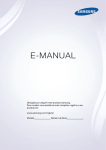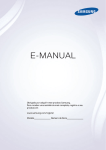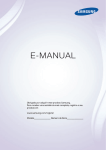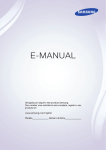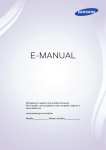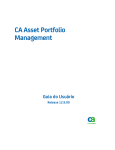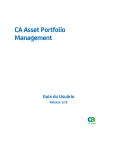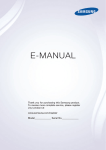Download Samsung 40" Full HD Flat Smart TV J6400 Series 6 manual do usuário
Transcript
E-MANUAL Obrigado por adquirir este produto Samsung. Para receber uma assistência mais completa, registre o seu produto em www.samsung.com/register Modelo______________ Número de Série______________ Índice Guias rápidos 17 Conexão pelo Wi-fi Direto 17 Conexão de um dispositivo móvel através do Samsung Smart View 2.0 Uso do Smart Hub 1 Conexão com a Internet 1 Configuração do Smart Hub 1 Uso do Smart Hub Aprimoramento da experiência de visualização de eventos esportivos 2 Ativação da Função futebol Conexões Conexão da antena Conexão com a Internet 4 Estabelecimento de uma conexão a cabo com a Internet 5 Estabelecimento de uma conexão sem fio com a Internet Solução de problemas de conectividade com a Internet 7 Solução de problemas de conectividade a cabo com a Internet 8 Solução de problemas de conectividade sem fio com a Internet Conexão de dispositivos de vídeo 9 Conexão com um cabo HDMI 10 Conexão com um cabo componente 10 Conexão com um cabo composto (A/V) Alternância entre fontes de vídeo Observações de conexão 19 Observações de conexão para HDMI 20 Observações de conexão para dispositivos de áudio 20 Observações de conexão para computadores 20 Observações de conexão para dispositivos móveis Controle remoto e periféricos Uso do menu Ferramentas na tela da TV Controle da TV com um teclado 22 Conexão de um teclado 23 Uso do teclado Controle da TV com um mouse 24 Conexão de um mouse 24 Uso do mouse Conectando a um controle de jogo Bluetooth Digitação de texto usando o teclado QWERTY na tela 25 Uso das funções adicionais Conexões de entrada e saída de áudio 11 Conexão com um cabo HDMI (ARC) 12 Conexão com um cabo de áudio digital (óptico) 12 Conexão com um cabo de áudio estéreo Conexão a um computador 13 Conexão pela porta HDMI 14 Conexão com um cabo HDMI/DVI 14 Conexão por meio da sua rede doméstica Conexão com um dispositivo móvel 15 Conexão com um cabo MHL/HDMI 16 Conexão por espelhamento de tela Funções Smart Smart Hub 26 Remover ou fixar um item no grupo Recente 27 Início do Smart Hub automaticamente 27 Teste das conexões do Smart Hub 27 Uso do tutorial do Smart Hub 27 Restauração do Smart Hub Uso do Smart Hub com uma Conta da Samsung 28 Criação de uma conta da Samsung 29 Login em uma conta da Samsung 29 Vinculação da sua conta da Samsung a contas de aplicativos 30 Alteração e adição de informações a uma conta da Samsung 30 Exclusão de uma conta da Samsung da TV Recursos de exibição e gravação da TV Uso do serviço GAMES Exibição de informações de transmissão digital em um relance 31 Gerenciamento de jogos com o menu pop-up Opções 49 Uso do guia 31 Exibição da tela Informações Detalhadas 50 Verificação das informações do programa atual 32 Instalação e execução de um jogo 50 Alteração do sinal de transmissão 32 Gerenciamento de jogos baixados ou comprados 50 Verificação de informações e intensidade do sinal do canal Uso do serviço APPS digital Gravação de programas 34 Gerenciamento de aplicativos com o menu pop-up Opções 34 Exibição da tela Informações Detalhadas 35 Instalação de um aplicativo 36 Remoção de um aplicativo da TV 36 Bloqueio e desbloqueio de aplicativos 36 Atualização de aplicativos 52 Gerenciamento da lista de gravação agendada 36 Reorganização de aplicativos 53 Exibição de programas gravados 36 Classificação de conteúdo adquirido 55 Gerenciamento de arquivos gravados 36 Uso de outros recursos e funções de aplicativos 51 Gravação de programas 52 Uso das funções disponíveis durante a gravação de um programa 52 Uso dos botões no controle remoto enquanto grava um programa Configuração de uma exibição programada Uso da e-Manual 56 Configuração de uma exibição agendada para um canal 37 Início do e-Manual 56 Edição de uma exibição agendada 37 Utilização dos botões no e-Manual 56 Cancelamento de uma exibição agendada Uso do navegador da web Uso do Timeshift 38 57 Preferências de navegação Uso do serviço Meu Cont. 39 Ler antes de reproduzir o conteúdo de mídia 40 Reprodução de conteúdo multimídia em um computador ou dispositivo móvel Uso dos botões no controle remoto enquanto utiliza o Timeshift Uso da Lista de Canais Registro, remoção e edição de canais 59 Registro e remoção de canais 60 Edição de canais registrados 60 Uso do Bloqueio de Programas 40 Reprodução de conteúdo de mídia salvo em dispositivo USB 41 Botões e funções disponíveis ao visualizar fotos 42 Botões e funções disponíveis ao visualizar vídeos Criação de uma lista de favoritos pessoal 44 Botões e funções disponíveis ao reproduzir música 61 Registro de canais como favoritos 45 Funções na tela da lista de conteúdo de mídia 61 Exibição e seleção de canais apenas nas listas de favoritos Uso do serviço NewsON Edição de uma lista de favoritos 46 62 Uso do conteúdo do NewsON Uso do serviço Futebol 47 47 Uso dos itens de menu da tela Edit. Favoritos Configuração da tela de serviço Futebol com os seus times de Como tornar os programas de esportes mais realistas com a Função Futebol futebol favoritos 64Ativação Função Futebol Uso das funções adicionais 64 Extração automática de destaques 65 Uso das funções disponíveis ao assistir a esportes na Função futebol 67 Exibição de um evento esportivo gravado na função futebol Sistema e suporte Ajuste de hora e uso do temporizador Funções de suporte para exibição da TV 85 Ajuste da hora 67 Exibição de legendas 86 Uso dos temporizadores 68 Pesquisa de canais disponíveis 68 Seleção do idioma de áudio da transmissão 69 Ajuste fino de transmissões analógicas 69 Sistema de Cor Uso das funções de proteção de tela e economia de energia 88 Prevenção contra queima da tela 88 Redução do consumo de energia da TV Uso do Anynet+ (HDMI-CEC) Imagem e som Ajuste da qualidade de imagem 89 Configuração do Anynet+ (HDMI-CEC) 89 Uso do Anynet+ (HDMI-CEC) Atualização do software da TV 91 Atualização do software da TV para a versão mais recente 91 Atualização da TV automaticamente 70 Seleção de um modo de imagem 71 Ajuste da qualidade de imagem 72 Ajuste de configurações avançadas Proteção da TV contra hackers e códigos mal-intencionados 73 Ajuste de opções de imagem 92 Visualização 3D 74 Início da visualização 3D 75 Ajuste dos efeitos 3D Verificação da TV e do armazenamento conectado em busca de códigos mal-intencionados 93 Configuração de funções adicionais Uso de outras funções 94 Execução rápida das funções de acessibilidade Funções de suporte da imagem 94 Ativação de guias de voz para deficientes visuais 76 Visualização em PIP (Picture-in-Picture) 95 Texto branco em fundo preto (alto contraste) 77 Alteração do tamanho e da posição da imagem 95 Ajuste da transparência do menu 78 Reprodução somente do áudio (Imagem Desl.) 95 Aumento da fonte (para deficientes visuais) 78 Restauração das configurações do modo de imagem 95 Aprendizagem sobre o controle remoto (para deficientes Ajuste da qualidade do som 79 Seleção de um modo de som 80 Aplicação de efeitos de som visuais) 95 Audição da TV através de fones de ouvido Bluetooth (para deficientes auditivos) 96 Alteração do idioma do menu Uso das funções de suporte ao som 96 Configuração de uma senha 81 Seleção de alto-falantes 96 Verificação de notificações 81 Especificação do tipo de instalação da TV 96 Ativação do modo jogo 81 Reprodução do som da TV por um dispositivo de áudio 97 Cores mais ricas e qualidade de imagem superior (BD Wise) 97 Ativação/desativação do retorno sonoro 97 Bloqueio/Desbloqueio do Joystick 97 Mostrar/ocultar o logo da Samsung durante a inicialização 97 Ativação da inicialização da TV mais rápida 97 Ativação do sistema de cor AV 98 Remoção da cintilação de tela Bluetooth da Samsung 82 Reprodução do som da TV através de um alto-falante compatível com o Multiroom Link da Samsung 83 Reprodução do áudio da TV por fones de ouvido Bluetooth 83 Ativação da saída de áudio digital 84 Reprodução de áudio 3D no modo 3D 84 Restauração de todas as configurações de som 98 Registro da TV como um dispositivo certificado pela DivX (assistir a filmes DivX pagos) 98 Restauração da TV para as configurações de fábrica 98 Uso da TV em modelo de mostruário (exclusivo para lojas de varejo) Execução automática do serviço de dados 99 Uso do Serviço de Dados Precauções e observações Antes de usar as funções Gravando e Timeshift 112 Antes de usar as funções de gravação e gravação agendada 113 Antes de usar a função Timeshift Leia antes de usar o Modo 3D 114 Precauções sobre 3D 117 Resoluções compatíveis com os modos 3D Solução de problemas Obtenção de suporte Ler antes de usar aplicativos Leia antes de usar o Web Browser 100 Obtenção de suporte por meio do Gerenciamento Remoto Leia antes de reproduzir arquivos de foto, vídeo ou música 101 Como encontrar informações de contato para obter assistência 120 Limitações relacionadas ao uso de arquivos de foto, vídeo e Há um problema com a imagem 102 Teste de imagem música 120 Dispositivos de armazenamento compatíveis para transferência de arquivos Não consigo ouvir o som claramente 121 Legendas externas compatíveis 104 Teste de som 121 Legendas internas compatíveis Não consigo ver imagens 3D claramente 105 Teste da qualidade de imagem 3D Há um problema com a transmissão 122 Formatos e resoluções de imagem compatíveis 122 Formatos e codecs de música compatíveis 123 Codecs de vídeo compatíveis Ler depois de instalar a TV Meu computador não conecta 125 Tamanhos da imagem e sinais de entrada Não consigo conectar à Internet 125 Instalação de uma trava antirroubo Serviço de Dados 126 Ler antes de configurar uma conexão sem fio com a Internet A função Agendar Gravação/Timeshift não está funcionando Ler antes de conectar um computador (Resoluções compatíveis) Anynet+ (HDMI-CEC) não está funcionando 127IBM Estou com problemas para iniciar/usar aplicativos Meu arquivo não é reproduzido 127MAC 128 VESA DMT Resoluções compatíveis com os sinais de vídeo Desejo restaurar a TV 129CEA-861 Outros problemas Leia antes de utilizar dispositivos Bluetooth 130 Restrições de uso do Bluetooth Licença Glossário Uso do Smart Hub Conexão com a Internet MENU Rede Configurações de Rede Conecte a TV à Internet. É possível utilizar uma conexão com ou sem fio. Configuração do Smart Hub Pressione o botão do seu controle remoto. Quando iniciar o Smart Hub pela primeira vez, é exibida a tela Configurar Smart Hub. Siga as instruções na tela para definir as configurações exigidas e concluir a configuração. Bem vindo ao Smart Hub. A maneira mais fácil de acessar e descobrir programas de TV ao vivo, filmes, aplicativos, jogos e muito mais. Configurar Smart Hub Saiba Mais Uso do Smart Hub Pressione o botão para abrir o Smart Hub e usar as funções fornecidas pelo Smart Hub. "" Para obter mais informações, consulte "Smart Hub". Aprimoramento da experiência de visualização de eventos esportivos Ativação da Função futebol MENU Sistema Função Futebol Defina Função Futebol como Ligado. Sistema Acessibilidade Configuração Função Futebol Menu Idioma Português Segurança Intelig. Hora Notificações Você pode aumentar o zoom da tela enquanto estiver usando o modo de esportes. Mova o foco para a parte da tela para ampliar. "" Dependendo do modelo, seu menu da TV poderá ser diferente da imagem acima. "" O nome real pode diferir em relação a áreas geográficas específicas. "" Para obter mais informações, consulte "Como tornar os programas de esportes mais realistas com a Função Futebol". Conexão da antena Conecte a TV a uma antena ou a uma saída de cabo na parede para receber os sinais de transmissão. Conecte um cabo de uma antena ou saída de cabo na parede ao conector ANT IN, como mostrado na imagem abaixo. "" A conexão de uma antena não será necessária se você conectar um receptor de TV a cabo ou receptor de satélite. Conexão com a Internet Estabelecimento de uma conexão a cabo com a Internet Uso de cabos LAN Há três formas de conectar a TV aos pontos de acesso de Internet, como mostrado nas ilustrações a seguir: ●● Tomada LAN instalada na parede LAN ●● Modem externo LAN ●● ① Roteador de IP + ② Modem externo LAN 1 2 "" Recomendamos usar cabos Cat 7 LAN para conectar sua TV aos pontos de acesso de Internet. "" A TV não poderá se conectar à Internet se a velocidade de rede for inferior a 10 Mbps. Conexão automática a uma rede de Internet a cabo MENU Rede Configurações de Rede Exp. Agora Conecta automaticamente a uma rede disponível. 1. Selecione Cabo. 2. Quando a conexão de rede for efetuada, uma mensagem de confirmação será exibida. Se a conexão falhar, tente novamente ou conecte manualmente. Estabelecimento de uma conexão sem fio com a Internet Conexão automática a uma rede de Internet sem fio MENU Rede Configurações de Rede Certifique-se de que você tem o SSID (nome) do roteador sem fio e as configurações de senha antes de tentar se conectar. 1. Selecione Sem Fio. A TV exibe automaticamente uma lista das redes sem fio disponíveis. 2. Selecione uma rede. Se a rede desejada não for exibida na lista, a tela retornará às configurações de rede. 3. Se a sua rede está habilitada para segurança, digite a senha usando o teclado exibido na tela. Se a sua rede não está habilitada para segurança, a TV irá contornar o teclado exibido na tela e tentar se conectar imediatamente. Conexão a uma rede de Internet sem fio com WPS MENU Rede Configurações de Rede Se o roteador tiver um botão WPS (configuração Wi-Fi protegida), você poderá usá-lo para conectar a TV ao roteador automaticamente. 1. Selecione Sem Fio. A TV exibe automaticamente uma lista das redes sem fio disponíveis. 2. Selecione Parar e, em seguida, selecione WPS (PBC). 3. Pressione o botão WPS ou PBC no roteador sem fio dentro dos próximos dois minutos. 4. A TV se conecta à rede automaticamente. Verificação de status de conexão com a Internet MENU Rede Status da Rede Exp. Agora Rede Status da Rede Configurações de Rede Wi-Fi Direto Configurações do Dispositivo Multimídia Screen Mirroring Nome Dispositivo [TV]Samsung LE… "" Dependendo do modelo, seu menu da TV poderá ser diferente da imagem acima. Visualize a rede atual e o status da Internet. Alteração do nome da TV na rede MENU Rede Nome Dispositivo Exp. Agora É possível alterar o nome da TV que será exibido nos dispositivos móveis e laptops. 1. Selecione Nome Dispositivo no menu Rede. 2. Selecione um nome na lista que será exibida. Como alternativa, selecione Ent. Usuário para inserir um nome manualmente. Solução de problemas de conectividade com a Internet Solução de problemas de conectividade a cabo com a Internet Exp. Agora Cabo de rede não encontrado Certifique-se de que o cabo de rede está conectado. Caso esteja, verifique se o roteador está ligado. Se ele estiver ativado, tente desativá-lo e ativá-lo novamente. Falha na configuração automática de IP Faça o seguinte ou configure as Config de IP manualmente. 1. Certifique-se de que o servidor DHCP está habilitado no roteador e, em seguida, reinicie o roteador. 2. Se o problema persistir, entre em contato com o provedor de Internet. Não é possível conectar-se à rede 1. Verifique todas as Config de IP. 2. Certifique-se de que o servidor DHCP está habilitado no roteador. Em seguida, desconecte o roteador e 3. Caso isso não funcione, entre em contato com o provedor de Internet. conecte-o novamente. Conectado a uma rede local, mas não à Internet 1. Certifique-se de que o cabo de rede da Internet está conectado à porta LAN externa do roteador. 2. Verifique os valores de DNS em Config de IP. 3. Se o problema persistir, entre em contato com o provedor de Internet. A configuração da rede foi concluída, mas não é possível se conectar à Internet Se o problema persistir, entre em contato com o provedor de Internet. Solução de problemas de conectividade sem fio com a Internet Falha na conexão de rede sem fio Se um roteador sem fio selecionado não for encontrado, vá para Configurações de Rede e selecione o roteador correto. Não é possível se conectar a um roteador sem fio 1. Verifique se o roteador está ligado. Se estiver ligado, desligue-o e ligue-o novamente. 2. Digite a senha correta, se necessário. Falha na configuração automática de IP Faça o seguinte ou configure as Config de IP manualmente. 1. Certifique-se de que o servidor DHCP está habilitado no roteador. Em seguida, desconecte o roteador e 2. Digite a senha correta, se necessário. 3. Se o problema persistir, entre em contato com o provedor de Internet. conecte-o novamente. Não é possível conectar-se à rede 1. Verifique todas as Config de IP. 2. Digite a senha correta, se necessário. 3. Se o problema persistir, entre em contato com o provedor de Internet. Conectado a uma rede local, mas não à Internet 1. Certifique-se de que o cabo de rede da Internet está conectado à porta LAN externa do roteador. 2. Verifique os valores de DNS em Config de IP. 3. Se o problema persistir, entre em contato com o provedor de Internet. A configuração da rede foi concluída, mas não é possível se conectar à Internet Se o problema persistir, entre em contato com o provedor de Internet. Conexão de dispositivos de vídeo Sua TV possui uma variedade de conexões de entrada de vídeo de dispositivos externos. Abaixo há uma lista das conexões contidas, mostradas em ordem decrescente quanto à qualidade da imagem. ●● HDMI ●● Componente ●● Composto (A/V) Conecte um dispositivo de vídeo à TV por meio de uma conexão HDMI para obter a melhor qualidade de imagem. Se o dispositivo não tiver uma conexão HDMI, tente usar uma conexão de componente. Conexão com um cabo HDMI Os seguintes tipos de cabos HDMI são recomendados: ●● Cabo HDMI de alta velocidade Conecte o cabo HDMI à conexão de saída HDMI do dispositivo de vídeo e à conexão de entrada HDMI da TV conforme mostrado na imagem abaixo. Configure Editar Tipo de Dispositivo como DVI PC para um computador conectado com um cabo HDMI/DVI e como PC para um computador conectado com um cabo HDMI. Além disso, configure Editar Tipo de Dispositivo como Dispositivos DVI para um dispositivo A/V com um cabo HDMI/DVI. Conexão com um cabo componente "" O método de conexão varia dependendo do modelo. Conecte o cabo de componente às conexões de entrada de componente da TV e às conexões de saída de componente do dispositivo conforme mostrado na imagem abaixo. Conexão com um cabo composto (A/V) "" O método de conexão varia dependendo do modelo. Conecte o cabo AV às conexões de entrada da TV e às conexões de saída de AV do dispositivo conforme mostrado na imagem abaixo. Ao usar conectores de entrada AV da TV, conecte a saída de áudio do dispositivo na TV por meio de um conector Y. Conexões de entrada e saída de áudio Sua TV possui uma variedade de conexões de entrada de áudio de dispositivos externos. As conexões são listadas abaixo. ●● HDMI/ARC (Audio Return Channel) ●● Áudio digital (óptico) ●● Áudio (analógico) Conexão com um cabo HDMI (ARC) "" O método de conexão varia dependendo do modelo. O ARC (Audio Return Channel) permite a saída de som digital da TV para um dispositivo de áudio e a entrada de som digital do mesmo dispositivo de áudio por meio de um cabo HDMI. O ARC está disponível somente por meio da porta HDMI (ARC) e somente quando a TV estiver conectada a um receptor AV habilitado para ARC. Conecte um cabo HDMI à conexão de entrada HDMI (ARC) da TV e à conexão de saída HDMI do dispositivo conforme mostrado na imagem abaixo. Conexão com um cabo de áudio digital (óptico) Você pode ouvir áudio digital ao conectar um receptor AV à TV por meio de um cabo de áudio digital (óptico). "" O método de conexão varia dependendo do modelo. Conecte o cabo óptico à conexão de saída de áudio digital da TV e à conexão de entrada de áudio digital do receptor conforme mostrado na imagem abaixo. "" Ajuste o volume do dispositivo de áudio usando seu controle remoto. "" Um ruído incomum vindo do dispositivo de áudio enquanto ele estiver sendo usado poderá indicar um problema com o próprio dispositivo de áudio. Se isso ocorrer, solicite auxílio do fabricante do dispositivo de áudio. "" O áudio digital só estará disponível em transmissões de 5.1 canais. Conexão com um cabo de áudio estéreo "" O método de conexão varia dependendo do modelo. Conecte um cabo de áudio estéreo à conexão de saída de áudio da TV e à conexão de entrada de áudio do dispositivo conforme mostrado no gráfico abaixo. AUDIO OUT Conexão a um computador Os tipos de conexão que você pode fazer são listados abaixo. Para usar a TV como monitor de computador ●● Conecte um cabo HDMI à porta HDMI. ●● Conecte um cabo HDMI/DVI à porta HDMI (DVI). Para visualizar ou reproduzir na TV o conteúdo salvo em um computador ●● Conexão pela meio da sua rede doméstica Conexão pela porta HDMI "" O método de conexão varia dependendo do modelo. Para uma conexão HDMI, recomendamos usar um dos seguintes tipos de cabo HDMI: ●● Cabo HDMI de alta velocidade ●● Cabo HDMI de alta velocidade com Ethernet Conecte um cabo HDMI à conexão de entrada HDMI da TV e à conexão de saída HDMI do computador conforme mostrado na imagem abaixo. Conexão com um cabo HDMI/DVI Se o adaptador gráfico da TV não oferecer suporte à interface HDMI, conecte o computador à TV com o cabo DVI (Digital Visual Interactive)/HDMI. Observe que a conexão HDMI/DVI é compatível somente com a porta HDMI (DVI) e não transmite áudio. Para ouvir o som do computador, conecte alto-falantes externos à conexão de saída de áudio do computador. Conecte o cabo HDMI/DVI à porta HDMI (DVI) da TV e à porta de saída DVI do computador conforme mostrado na imagem abaixo. Conexão por meio da sua rede doméstica É possível acessar e reproduzir rapidamente na TV os arquivos de foto, vídeo e música armazenados em um computador. 1. Conecte a TV e o computador ao mesmo roteador ou ponto de acesso. Se você conectou sua TV à rede ao 2. No computador, selecione [Painel de Controle] [Rede e Internet] [Central de Rede e Compartilhamento] 3. Na lista de dispositivos disponíveis mostrados pelo computador, defina a TV como [Perm.]. 4. Inicie o Windows Media Player em seu computador. Selecione [Configurações] [Gerenciamento de Biblioteca] configurar a TV, isso já está feito. [Alterar as configurações de compartilhamento avançadas] e selecione [Escolha opções de streaming de mídia...] para ativar o streaming de mídia. e adicione o local onde os arquivos de foto, vídeo e música estão salvos para reproduzi-los na TV. "" Para obter mais informações sobre como reproduzir conteúdo, consulte "Reprodução de conteúdo multimídia salvo em um computador ou dispositivo móvel". "" Como alternativa, você pode mover os arquivos para a pasta padrão especificada pelo Windows Media Player e, em seguida, reproduzi-los ou visualizá-los na TV. Conexão com um dispositivo móvel Você pode conectar um dispositivo móvel, como um smartphone ou tablet, diretamente à TV ou conectá-lo à sua rede e exibir a tela ou reproduzir o conteúdo do dispositivo móvel na TV. Os tipos de conexão que você pode fazer são listados abaixo. ●● Conecte usando um cabo MHL-HDMI e visualize a tela do dispositivo móvel na TV. ●● Conecte por meio do espelhamento da tela do dispositivo móvel na TV (Screen Mirroring). ●● Conecte dispositivos móveis sem um roteador sem fio (Wi-Fi Direto). ●● Conecte um dispositivo móvel através do Samsung Smart View 2.0. Conexão com um cabo MHL/HDMI Você pode usar a função MHL (Mobile High-Definition Link) para exibir a tela de um dispositivo móvel na TV. No entanto, o MHL está disponível somente por meio da porta HDMI (MHL) da TV e apenas quando usado em conjunto com um dispositivo móvel habilitado para MHL. Para obter informações sobre como configurar o MHL em seu dispositivo móvel, consulte o manual do usuário do dispositivo. "" Conectar o cabo MHL/HDMI alterna automaticamente Tam. Imagem para Ajustar à tela. Essa configuração não será alterada automaticamente se você estiver usando um adaptador HDMI. Nesse caso, altere as configurações manualmente no menu. Conecte o cabo MHL/HDMI à conexão de entrada HDMI (MHL) da TV e à porta USB do dispositivo móvel conforme mostrado na imagem abaixo. Conexão por espelhamento de tela MENU Rede Screen Mirroring Exp. Agora Você pode estabelecer uma conexão sem fio entre um dispositivo móvel habilitado para espelhamento e a TV para reproduzir os arquivos de vídeo e áudio do dispositivo móvel na TV. Espelhamento refere-se à função que reproduz na TV e no próprio dispositivo móvel, simultaneamente, os arquivos de vídeo e áudio localizados no dispositivo móvel. Conexão via dispositivo móvel 1. Inicie a função Screen Mirroring em seu dispositivo móvel. O dispositivo móvel pesquisará os dispositivos 2. Selecione a TV na lista. A TV permitirá automaticamente a conexão e o dispositivo será conectado. 3. Selecione Perm. para conectar o dispositivo móvel. disponíveis para conexão. "" Todos os dispositivos móveis permitidos antes serão conectados automaticamente sem exigir aprovação. "" Se você selecionar Negar, o dispositivo não poderá se conectar. Para alterar o status de conexão de um dispositivo recusado, selecione MENU Rede Gerenciador de Dispositivos Multimídia, selecione o dispositivo e selecione Perm.. Conexão com permissão automática da conexão 1. Selecione Rede 2. Inicie a função Screen Mirroring em seu dispositivo móvel. O dispositivo móvel pesquisará os dispositivos 3. Selecione a TV na lista. A TV permitirá automaticamente a conexão e o dispositivo será conectado. Screen Mirroring. Também é possível iniciar o espelhamento da tela pressionando o botão SOURCE do seu controle remoto e selecionando Screen Mirroring na lista localizada na parte superior da tela. disponíveis para conexão. "" Se não for possível conectar o dispositivo móvel, desligue e ligue novamente a TV e o dispositivo móvel. Conexão pelo Wi-fi Direto MENU Rede Wi-Fi Direto Exp. Agora Você pode conectar a TV diretamente a um dispositivo móvel com o recurso Wi-Fi Direto sem usar um roteador ou ponto de acesso sem fio. Ao conectar um dispositivo móvel à TV por meio do Wi-Fi Direto, você poderá reproduzir na TV os arquivos de foto, vídeo e música salvos no dispositivo móvel. 1. Habilite o Wi-Fi Direto no dispositivo móvel e, em seguida, execute o Wi-Fi Direto na TV. A TV realiza a 2. Selecione o dispositivo da lista para iniciar uma conexão. Se uma solicitação de conexão for feita pela TV, 3. Permita a conexão. A TV e o dispositivo móvel serão conectados. pesquisa automaticamente e exibe uma lista dos dispositivos disponíveis. O nome da TV também é exibido no dispositivo móvel. uma mensagem de permissão será exibida no dispositivo móvel e vice-versa. "" Para obter mais informações, consulte "Reprodução de conteúdo multimídia salvo em um computador ou dispositivo móvel". "" Para confirmar os dispositivos móveis que permitem ou recusam a conexão, selecione MENU Dispositivos Multimídia. Rede Gerenciador de "" Quando colocar o dispositivo móvel mais próximo da TV com o Wi-Fi Direct ativado, é exibida a janela de confirmação de autorização de conexão no canto inferior esquerdo da tela para que seja possível conectá-lo facilmente. Gerenciamento do status de conexão dos dispositivos móveis conectados anteriormente 1. Selecione MENU 2. Selecione um dispositivo. 3. Selecione o tipo de conexão ou exclua o dispositivo da lista. Rede Gerenciador de Dispositivos Multimídia. A TV exibirá uma lista de dispositivos que foram conectados à TV anteriormente ou que tentaram estabelecer uma conexão com a TV e foram recusados. O status da conexão (Perm./Negar) também será exibido. "" Esta função estará disponível somente quando os dispositivos tiverem sido conectados à TV anteriormente ou tiverem tentado estabelecer uma conexão com a TV e tiverem sido recusados. Conexão de um dispositivo móvel através do Samsung Smart View 2.0 "" Esta função não está disponível em determinados modelos em áreas geográficas específicas. Quando instala e, em seguida, inicia o Samsung Smart View 2.0 em um dispositivo móvel conectado à TV, é possível reproduzir na TV o conteúdo multimídia do dispositivo móvel, como vídeos, fotos e música. Além disso, também é possível enviar mensagens de texto ou controlar a TV usando o dispositivo móvel. Alternância entre fontes de vídeo Pressione o botão SOURCE para alternar entre dispositivos externos conectados à TV. ●● Menu de opções (Ferramentas) Para ver o menu Opções, pressione o botão direcional para baixo. As funções que aparecem no menu Opções podem incluir qualquer uma das seguintes: "" –– Os nomes do conector poderão variar dependendo do produto. Editar Tipo de Dispositivo: Altera os tipos de dispositivos externos. Selecione um dispositivo externo para alterar. Por exemplo, é possível selecionar o nome PC para um PC conectado a uma conexão HDMI e Blu-ray para um reprodutor Blu-ray conectado a outra conexão HDMI. Ao exibir a lista de fontes, a TV exibe o nome de cada conexão e o nome do dispositivo conectado a cada conexão. –– Editar Nome: Você pode renomear os dispositivos conectados à TV para identificar com mais facilidade as fontes externas. –– Anynet+ (HDMI-CEC): Exibe uma lista de dispositivos compatíveis com Anynet+ (HDMI-CEC) conectados à TV. "" Essa opção estará disponível somente quando Anynet+ (HDMI-CEC) estiver definido como Ligado. –– Informação: Exibe informações sobre os dispositivos conectados. –– Remover Dispositivo USB: Remove um dispositivo USB conectado à TV. Observações de conexão "" O número de conectores e seus nomes e localizações poderão variar dependendo do modelo. "" Consulte o manual de operação do dispositivo externo quando conectá-lo à TV. O número de conectores de dispositivos externos e seus nomes e localizações poderão variar dependendo do fabricante. Observações de conexão para HDMI ●● Use um cabo HDMI com espessura de 14 mm ou menos. ●● Usar um cabo HDMI não certificado poderá resultar em uma tela em branco ou em um erro de conexão. ●● Alguns cabos e dispositivos HDMI podem não ser compatíveis com a TV devido a especificações HDMI divergentes. ●● Esta TV não oferece suporte para o recurso HDMI Ethernet Channel. Ethernet é uma rede local (Local Area Network, LAN) constituída de cabos coaxiais padronizados pela norma IEEE. ●● Tente usar um cabo com comprimento menor do que 3 metros para obter a melhor qualidade de imagem UHD. ●● HDCP 2.2 é compatível apenas com a porta HDMI (MHL) da TV. HDCP é uma sigla para High Bandwidth Digital Content Protection – Proteção de Conteúdo Digital de Alta Largura de Banda e é usada para proteger os direitos autorais dos vídeos. ●● Muitos adaptadores gráficos do computador não têm portas HDMI, apenas portas DVI. Se o adaptador gráfico do seu computador tiver uma porta DVI, use um cabo HDMI/DVI para conectar o computador à TV. "" Para obter mais informações, consulte "Conexão com um cabo HDMI/DVI". ●● Se você estiver usando um adaptador HDMI, a TV reconhece o sinal como um sinal HDMI e pode responder diferentemente em relação a uma conexão com cabo MHL/HDMI. ●● Determinadas funções, como o Smart Hub, podem não estar disponíveis se Entrada estiver definida como HDMI e Visual. Autom. 3D estiver definida como Auto1 ou Auto2. Nesse caso, defina Visual. Autom. 3D ou Modo 3D como Desligado. "" Esta função está disponível somente para o modelo da série 6400. Observações de conexão para dispositivos de áudio ●● Para obter uma melhor qualidade de áudio, é indicado usar um receptor AV. ●● Conectar um dispositivo usando um cabo óptico não desliga automaticamente os alto-falantes da TV. Para desligar os alto-falantes da TV, defina Selecionar Alto-falante (MENU Som Configurações de AltoFalante Selecionar Alto-falante) como algo diferente de Alto-falante TV. ●● Um ruído incomum vindo do dispositivo de áudio enquanto ele estiver sendo usado poderá indicar um problema com o próprio dispositivo de áudio. Se isso ocorrer, solicite auxílio do fabricante do dispositivo de áudio. ●● O áudio digital só estará disponível em transmissões de 5.1 canais. Observações de conexão para computadores ●● Para saber as resoluções compatíveis com a TV, consulte "Ler antes de conectar um computador (Resoluções compatíveis)". ●● Enquanto o compartilhamento de arquivos estiver ativado, acessos não autorizados poderão ocorrer. Quando não precisar mais acessar os dados, desabilite o compartilhamento de arquivos. ●● Seu computador e a Smart TV devem estar conectados um ao outro pela mesma rede. Observações de conexão para dispositivos móveis ●● Para usar a função Espelhamento da Tela, o dispositivo móvel deverá ser compatível com uma função de espelhamento, como AllShare Cast ou Screen Mirroring. Para verificar se o dispositivo móvel é compatível com a função de espelhamento, acesse o website do fabricante do dispositivo móvel. ●● Para usar o Wi-Fi Direto, o dispositivo móvel deverá ser compatível com a função Wi-Fi Direto. Verifique se o dispositivo móvel é compatível com a função Wi-Fi Direto. ●● O dispositivo móvel e sua Smart TV devem estar conectados um ao outro na mesma rede. ●● Talvez o vídeo ou o áudio seja interrompido intermitentemente, dependendo das condições da rede. Uso do menu Ferramentas na tela da TV Pressione o botão TOOLS para exibir o menu Ferramentas na tela da TV. As seguintes opções de menu estão disponíveis. ●● Tam. Imagem: Altera o tamanho da imagem. ●● Modo de Imagem: Altera o modo de imagem. ●● Configurações de Rede: Permite conectar a TV à Internet em uma conexão com ou sem fio. ●● Legenda: Selecione este botão para abrir o painel Atalhos de Acessibilidade. Selecione as opções para ligálas ou desligá-las. ●● Lista de Alto-falantes: Permite selecionar os alto-falantes que reproduzirão o áudio da TV. ●● Sleep Timer: Desliga a TV automaticamente após um período de tempo predefinido. ●● MTS: Permite que mude o áudio da transmissão para estéreo, mono ou SAP (Second Audio Program) para canais analógicos. ●● Serviço de Dados Permite que o usuário use as informações (texto, imagens estáticas, gráficos, documentos, software, etc.) transmitidas por meio de mídia de difusão. ●● e-Manual Abre o e-Manual. "" As opções do menu Ferramentas podem variar com modelo e área geográfica. Controle da TV com um teclado MENU Sistema Gerenc. Disp. Configs do Teclado Exp. Agora "" Determinados modelos não são compatíveis com teclados USB classe HID. Conexão de um teclado Conexão de um teclado USB Conecte o cabo do teclado na porta USB da TV. Conexão de um teclado Bluetooth 1. Coloque o teclado Bluetooth em status de espera. 2. Selecione MENU Sistema Gerenc. Disp. Configs do Teclado pesquisará automaticamente os teclados disponíveis. Exp. Agora "" Adicionar Teclado Bluetooth. A TV Se o teclado não tiver sido detectado, posicione-o mais perto da TV e selecione Atualizar. A TV pesquisará os teclados disponíveis novamente. 3. Selecione o teclado Bluetooth na lista e, em seguida, selecione Parear e conectar. Um número será exibido na 4. Digite o número usando o teclado Bluetooth. Isso emparelha o teclado Bluetooth com a TV. tela. Uso do teclado É possível utilizar as teclas a seguir em um teclado USB ou Bluetooth conectado à TV para controlar os recursos remotos a seguir. ●● Teclas de seta (mover foco), tecla do Windows (botão MENU), tecla da lista do menu (botão TOOLS), tecla Enter (selecionar/executar item), ESC (botão RETURN), teclas numéricas (botões de números) ●● F1 ( ), F2 ( ), F3 ( ), F4 ( ), F5 ( ), F6 (botão SOURCE), F7 (botão CH LIST), F8 (botão MUTE), F9/F10 (botões de volume), F11 / F12 (botões de canal) ●● Página para cima/para baixo: Rola as páginas do web browser para cima/para baixo. Alteração das configurações do teclado MENU ●● Sistema Gerenc. Disp. Configs do Teclado Opções do Teclado Exp. Agora Idioma do teclado Exibe os idiomas que você pode usar no seu teclado e permite a seleção de um idioma. ●● Tipo de Teclado Exibe uma lista de tipos de teclados e permite que se selecione um tipo que corresponda ao idioma de teclado selecionado. "" ●● A lista de tipos de teclado varia dependendo do idioma selecionado em Idioma do teclado. Alterar Idioma de Entrada Exibe uma lista das teclas que podem ser usadas para alternar entre idiomas e permite a seleção de uma tecla. Controle da TV com um mouse MENU Sistema Gerenc. Disp. Configs do mouse Exp. Agora "" Determinados modelos não são compatíveis com mouses USB classe HID. Conexão de um mouse Conexão de um mouse USB Conecte o cabo do mouse na porta USB da TV. Conexão de um mouse Bluetooth 1. Coloque o mouse Bluetooth em status de espera. 2. MENU 3. Selecione o mouse Bluetooth na lista e, em seguida, selecione Parear e conectar. Isso emparelha o mouse Sistema Gerenc. Disp. Configs do mouse Adc. Mouse Bluetooth. Exp. Agora Bluetooth com a TV. Uso do mouse Você pode usar um cursor para controlar a TV da mesma forma como utilizaria o cursor em um computador. ●● Selecionar e executar um item Clique com o botão esquerdo do mouse. ●● Rolar o menu ou a tela da TV Percorra a roda do mouse para cima ou para baixo. ●● Sair de um menu ou recurso da TV Coloque o ponteiro em qualquer ponto vazio na tela e, em seguida, clique com o botão esquerdo do mouse. Alteração dos botões do mouse e da velocidade do cursor MENU ●● Sistema Gerenc. Disp. Configs do mouse Opções de Mouse Exp. Agora Botão Principal Escolha qual botão (esquerdo ou direito) usar para selecionar e executar itens. ●● Vel. do Cursor Ajuste a velocidade do movimento do cursor. Conectando a um controle de jogo Bluetooth MENU Sistema Gerenc. Disp. Configurações de Gamepad Bluetooth Você pode jogar os jogos baixados e instalados utilizando o serviço Smart Hub com um controle de jogo Bluetooth. Selecione Configurações de Gamepad Bluetooth e, em seguida, coloque o gamepad Bluetooth próximo à TV. A TV pesquisará automaticamente os controle de jogo disponíveis. (DualShock®4, um controle de jogo otimizado para PlayStation, é recomendado.) Após a pesquisa, você poderá usar o controle de jogo Bluetooth para jogar. "" Esta função não está disponível em determinados modelos em áreas geográficas específicas. "" Se a TV falhar em encontrar o seu controle de jogo Bluetooth, posicione-o próximo à TV e selecione Atualizar. Para informações adicionais de pareamento, consulte o manual de operação do controle de jogo Bluetooth. Digitação de texto usando o teclado QWERTY na tela Uso das funções adicionais Selecione ●● no teclado QWERTY na tela. As seguintes opções estão disponíveis: Texto recomendado Habilita ou desabilita o recurso de texto recomendado. O teclado exibe palavras recomendadas para que você possa digitar o texto com mais facilidade. "" ●● Esta função não está disponível em determinados ambientes. Restaurar os dados do texto recomendado Exclui as palavras recomendadas e as palavras memorizadas para limpar a lista. ●● Prever o Próximo Caractere (ao usar botões de direção) Habilita ou desabilita o recurso de previsão de texto. Smart Hub ou MENU Recente Smart Hub Abrir o Smart Hub Exp. Agora Destacados GAMES Busca YouTube TuneIn Vimeo YuppTV AccuWeat... MY CON APPS "" A imagem poderá variar dependendo da área e do modelo específico. É possível navegar na Internet e baixar aplicativos com o Smart Hub. Além disso, você pode desfrutar de arquivos de foto, vídeo e música guardados em dispositivos de armazenamento externos. Coloque um dedo no botão POINTER para exibir o ponteiro na tela. Selecione iniciar o Smart Hub. na parte inferior da tela para "" Para executar o Smart Hub enquanto usa um serviço fornecido pelo Smart Hub, siga o mesmo caminho descrito anteriormente. Remover ou fixar um item no grupo Recente Para remover ou fixar um item no grupo Recente, selecione estão disponíveis: que aparece acima do item. Os seguintes ícones ●● : Exclua o item. Embora você remova um item do grupo Recente, este não será removido de sua TV. ●● : Fixe o item à primeira posição. Para desafixar o item, selecione novamente. Início do Smart Hub automaticamente MENU Smart Hub Configurações de início automático Smart Hub É possível iniciar o Smart Hub automaticamente ao ligar a TV. Teste das conexões do Smart Hub MENU Suporte Auto Diagnóstico Teste de Conexão do Smart Hub Se o Smart Hub não funcionar, selecione Teste de Conexão do Smart Hub. O teste de conexão diagnostica o problema por meio de verificar a conexão de Internet, o provedor de serviços de Internet, o servidor da Samsung e o serviço de Aplicativos. Uso do tutorial do Smart Hub MENU Suporte Tutorial do Smart Hub Você pode aprender as funções básicas do uso do Smart Hub e do serviço Smart Hub detalhadamente. Restauração do Smart Hub MENU Smart Hub Restaurar o Smart Hub Exp. Agora Você pode remover as contas da Samsung salvas na TV e tudo o que estiver vinculado a elas, incluindo aplicativos. "" Alguns serviços do Smart Hub são pagos. Para usar um serviço pago, você deve ter uma conta com o provedor de serviços ou uma conta Samsung. Para obter mais informações, consulte "Uso do Smart Hub com uma Conta da Samsung". "" Para usar este recurso, a TV deverá estar conectada à Internet. "" Alguns recursos do Smart Hub podem não estar disponíveis dependendo do provedor de serviços, idioma ou região. "" As interrupções do serviço Smart Hub podem ser causadas por problemas em seu serviço de Internet. "" Para usar o Smart Hub, você deve concordar com o acordo de usuário final e a política de privacidade. Caso contrário, não será possível acessar os recursos e serviços a eles relacionados. É possível visualizar o texto inteiro do documento Termos e Política, navegando até Smart Hub Termos e Política. Se deseja parar de usar o Smart Hub, é possível cancelar o acordo. Exp. Agora "" Para exibir o Tutorial do Smart Hub, selecione o botão na tela Recentes. Uso do Smart Hub com uma Conta da Samsung Criação de uma conta da Samsung MENU Smart Hub Conta da Samsung Alguns serviços do Smart Hub são pagos. Para usar um serviço pago, você deve ter uma conta com o provedor de serviços ou uma conta Samsung. Você pode criar uma conta da Samsung usando seu endereço de e-mail como seu ID. "" Para criar uma conta da Samsung, você deve concordar com o acordo de usuário final e a política de privacidade da conta da Samsung. Para visualizar todo o conteúdo do acordo, selecione MENU Termos e Condições, Política de Privacidade. Smart Hub Conta da Samsung "" Você também pode criar uma conta Samsung em http://content.samsung.com. Após criar uma conta, você pode usar o mesmo ID na TV e no site da Samsung. Criação de uma conta da Samsung MENU Smart Hub Conta da Samsung Criar Conta Criar Conta da Samsung Você pode criar uma conta da Samsung, seguindo as instruções na tela. Após uma conta da Samsung ter sido criada, você entrará em sua conta Samsung automaticamente. "" Se desejar revisar os Termos e condições, selecione Exibir Detalhes. "" Se deseja que sua conta seja protegida por senha, selecione Senha (Segurança: Alta) no campo abaixo do campo de senha. "" Se desejar que a TV acesse sua conta automaticamente ao ligar a TV, marque a opção Fazer login autom.. Criação de uma conta da Samsung usando uma conta do Facebook MENU Smart Hub Conta da Samsung Criar Conta da Samsung com o Facebook Digite a sua ID e senha do Facebook e siga as instruções na tela para concluir a configuração da conta. Após uma conta da Samsung ter sido criada, você entrará em sua conta Samsung automaticamente. "" As suas contas da Samsung e do Facebook serão vinculadas automaticamente quando você criar uma conta da Samsung com a sua conta do Facebook. Login em uma conta da Samsung MENU Smart Hub Conta da Samsung Conectar-se Você pode efetuar login automaticamente em sua conta da Samsung e usar o recurso Smart Hub. Registro de uma conta da Samsung existente na TV Se você já possui uma conta da Samsung, é possível registrar essa conta na TV. Selecione + Conta da Samsung, e, em seguida, siga as instruções na tela. Conectar-se na tela Entrar em uma conta Samsung registrada salva na TV Caso registre uma conta da Samsung, a mesma é salva na TV. Para entrar em uma conta registrada da Samsung, basta selecioná-la na TV. "" Para alterar o método de entrada, consulte "Alteração e adição de informações a uma conta da Samsung." Vinculação da sua conta da Samsung a contas de aplicativos Você pode efetuar login automaticamente em contas de serviços externos quando faz login na sua conta da Samsung por meio de vincular a sua conta da Samsung às contas dos serviços externos. "" Para usar Vincular Contas de Serviço, primeiro você deve efetuar login com sua conta da Samsung. Vinculação ou desconexão de uma conta de serviço MENU ●● Smart Hub Conta da Samsung Vincular Contas de Serviço Vinculação de uma conta de serviço Selecione uma conta na lista e faça login na conta seguindo as instruções na tela. A conta de serviço é vinculada à conta da Samsung. ●● Desconexão de uma conta vinculada Selecione uma conta na lista e desvincule a conta seguindo as instruções na tela. Alteração e adição de informações a uma conta da Samsung MENU Smart Hub Conta da Samsung Editar Perfil Você pode gerenciar sua conta da Samsung. Digite sua senha com o teclado exibido na tela da TV e, em seguida, selecione Concluído. Você pode executar as seguintes funções na tela. "" Para alterar as informações da conta, você deve estar conectado à sua conta da Samsung. ●● Alterar sua imagem de perfil ●● Registrar seu rosto para sua conta da Samsung Rostos registrados são utilizados com Opções de Login. ●● Selecionar um método de login na conta da Samsung ●● Ativar ou desativar o login automático ●● Inserir informações básicas do usuário ●● Adicionar um cartão de crédito à conta da Samsung ●● Assinar a e-Newsletter da Samsung Exclusão de uma conta da Samsung da TV MENU Smart Hub Conta da Samsung Remover Contas da TV Você pode remover da sua TV as informações e a senha de uma conta da Samsung. As informações de contas de quaisquer contas externas vinculadas à conta também são removidas da TV. "" Para remover as informações da conta, você deve estar conectado à sua conta da Samsung. Uso do serviço GAMES Destacados GAMES GAMES Minha Página Destacado Mais Populares Novidades Maior arrecadação Arcade/Ação Esportes/Corrida Diversão/Música Jogos de tiro/estratégia Tendências "" A imagem poderá variar dependendo da área e do modelo específico. Você pode transferir, jogar e gerenciar jogos ou jogos comprados com sua conta da Samsung. Também é possível gerenciar jogos baixados em Minha Página. "" Esta função não está disponível em determinados modelos em áreas geográficas específicas. "" Para usar este recurso, a TV deverá estar conectada à Internet. "" As categorias de gênero exibidas na parte superior da tela podem variar dependendo do modelo e da área geográfica. Gerenciamento de jogos com o menu pop-up Opções Mova o foco para um jogo e, em seguida, pressione e segure o botão Enter. Será exibido um menu de opções com algumas ou todas as seguintes opções. ●● Transferir/Remover ●● Exibir detalhes ●● Atualizar "" O menu pop-up pode variar dependendo dos aplicativos selecionados. Exibição da tela Informações Detalhadas Mova o foco para um jogo e, em seguida, pressione e segure o botão Enter. Também é possível selecionar a função Exibir detalh. Ver acima. Instalação e execução de um jogo Instalação de jogos Selecione um jogo para instalar e, em seguida, pressione e segure o botão Enter. Selecione Transferir na janela sensível ao contexto ou instale o jogo a partir da tela de informações detalhadas do jogo. "" Para obter as informações sobre os controladores de jogos que são compatíveis com o jogo baixado, selecione GAMES Opções Guia Controlador de Jogos. Se preferir, selecione na tela de informações detalhadas do jogo. "" Quando a memória interna da TV for insuficiente, você pode instalar um jogo em um dispositivo USB. "" Você pode jogar um jogo instalado em um dispositivo USB somente quando o dispositivo USB estiver conectado à TV. Se o dispositivo USB for desconectado durante um jogo, este será encerrado. "" Não é possível jogar um jogo instalado em um dispositivo USB em um computador ou em outra TV. Início de um jogo instalado Para executar um jogo, é preciso fazer login na sua conta da Samsung primeiro. Depois de entrar, selecione um jogo em GAMES Minha Página na tela GAMES. É exibida a tela de informações detalhadas sobre o jogo selecionado. Selecione Reprod.. O jogo é iniciado. Gerenciamento de jogos baixados ou comprados Selecione Minha Página na tela de serviço GAMES. Atualização de um jogo Selecione Minha Página Opções Atualizar Meus Jogos. É possível atualizar jogos instalados na TV. Edição de um apelido 1. Selecione 2. Insira seu apelido com o teclado da tela, e, em seguida, selecione Concluído. "" na tela de serviço GAMES e, em seguida, selecione Editar Apelido. Seu apelido será exibido na tela Minha Página. Ativação de atualizações automáticas de jogos MENU Smart Hub Atualização automática de aplicativos e jogos ou Atualização automática de aplicativos Para atualizar jogos automaticamente, defina Atualização automática de aplicativos para Ligado. Os jogos serão atualizados automaticamente quando uma atualização se tornar disponível. "" O nome real pode diferir em relação à área geográfica específica. Remoção de um jogo 1. Selecione 2. Selecione um jogo para remover e, em seguida, pressione o botão Enter. Repita o processo para selecionar mais jogos para remover. Para selecionar todos os jogos, selecione Selecionar Tudo. "" 3. na tela Minha Página e, em seguida, selecione Excluir Meus Jogos. É possível remover um jogo selecionando o jogo e depois pressionando e segurando a tecla Enter. Quando terminar de selecionar os jogos, selecione Excluir. Classificação de um jogo Você pode classificar um jogo na tela de informações detalhadas. "" Este recurso só está disponível quando o jogo estiver instalado em sua TV. Registro de um cupom Digite o número do cupom na tela Minha Página para registrá-lo. Uso do serviço APPS Destacados APPS APPS Meus Apps Novidades Mais Populares Infan. Vídeo Jogos Esportes Informação Estilo de Vida Educação "" As imagens na tela podem diferir conforme o modelo. Você pode aproveitar uma grande variedade de conteúdos, inclusive notícias, esportes, previsão do tempo e jogos, instalando os aplicativos correspondentes em sua TV. Você pode baixar os aplicativos no Smart Hub. Selecione um aplicativo exibido na tela ou selecione uma categoria de gêneros, como Mais Populares, Novidades na parte superior da tela e, em seguida, selecione um aplicativo no gênero selecionado. Também é possível gerenciar aplicativos baixados em Meus Apps. "" Para usar este recurso, a TV deverá estar conectada à Internet. "" Quando o Smart Hub for iniciado pela primeira vez, os aplicativos padrão serão instalados automaticamente. Os aplicativos padrão podem ser diferentes de região para região. Gerenciamento de aplicativos com o menu pop-up Opções Mova o foco para um aplicativo na segunda linha ou abaixo e, em seguida, mantenha o botão Enter pressionado. O menu de opções é exibido mostrando as seguintes funções. ●● Excluir ●● Exibir Detalhes ●● Reinstalar "" O menu pop-up pode variar dependendo dos aplicativos selecionados. Exibição da tela Informações Detalhadas Mova o foco para um aplicativo e, em seguida, pressione o botão Enter. Também é possível selecionar a função Exibir detalh. Ver acima. Instalação de um aplicativo Instalação rápida de aplicativos 1. Selecione uma categoria na tela APPS. 2. Mova o foco para um aplicativo e, em seguida, mantenha o botão Enter pressionado. O menu sensível ao 3. Selecione Transferir. O aplicativo selecionado é instalado na TV. contexto será exibido. "" Você pode visualizar os aplicativos instalados na tela Meus Apps. "" Você também pode instalar um aplicativo na tela Informações Detalhadas. "" Quando a memória interna da TV for insuficiente, você pode instalar um aplicativo em um dispositivo USB. "" Você pode executar um aplicativo instalado em um dispositivo USB somente quando o dispositivo USB estiver conectado à TV. Se o dispositivo USB for desconectado enquanto um aplicativo estiver em execução, o aplicativo será encerrado. "" Não é possível executar um aplicativo instalado no dispositivo USB em um computador ou em outra TV. Inicialização de um aplicativo Você pode iniciar um aplicativo selecionando-o na tela APPS. Os ícones abaixo são exibidos no ícone do aplicativo selecionado e indicam o seguinte: ●● : O aplicativo está instalado em um dispositivo USB. ●● : O aplicativo possui uma senha. ●● : O aplicativo está instalado. Ativação de atualizações automáticas de aplicativos MENU Smart Hub Atualização automática de aplicativos Para atualizar os aplicativos automaticamente, defina Atualização automática de aplicativos como Ligado. Os aplicativos serão atualizados automaticamente quando houver uma atualização disponível. Remoção de um aplicativo da TV Selecione um aplicativo para ser removido na tela APPS e pressione e segure o botão Enter para confirmar. Se desejar remover vários aplicativos, selecione todos os aplicativos a serem excluídos, selecione Opções na parte superior da tela, e selecione Excluir Meus Apps. "" No controle remoto padrão, pressione e mantenha pressionado o botão Enter. "" Certifique-se de que os dados relacionados do aplicativo também sejam removidos ao remover um aplicativo. Bloqueio e desbloqueio de aplicativos Selecione Opções Bloquear/Desbloquear Meus Apps na tela APPS. Selecione os aplicativos a bloquear ou desbloquear. Todos os aplicativos selecionados estão bloqueados ou desbloqueados. Atualização de aplicativos Selecione Opções Atual. Aplic. na parte superior da tela APPS. A TV procura atualizações de aplicativos e, em seguida, exibe uma lista. É possível atualizar alguns aplicativos ou todos os aplicativos. Reorganização de aplicativos Selecione Opções Ordenar por na tela APPS e, em seguida, ordene os aplicativos por data, hora ou outros, selecionando os requisitos. Classificação de conteúdo adquirido Você pode definir a pontuação com estrelas usando os botões direcionais esquerdo e direito na tela de informações detalhadas. Uso de outros recursos e funções de aplicativos MENU Smart Hub Configurações de início automático Seletor e aplicativos relacionados ao canal Você pode configurar recursos e funções adicionais de aplicativos. Uso de aplicativos vinculados aos canais Um aplicativo associado ao canal fornece informações sobre ofertas e serviços disponíveis em um canal. Você pode receber informações sobre programas de TV e outros serviços relevantes enquanto assiste TV usando um aplicativo associado ao canal que está instalado na TV e vinculado a um canal específico. "" Esta função está disponível somente quando um aplicativo compatível com Seletor e aplicativos relacionados ao canal estiver instalado na TV. Uso da e-Manual Início do e-Manual MENU Suporte e-Manual Você pode visualizar o e-Manual incorporado que contém informações sobre os principais recursos de sua TV. Pressione o botão E-MANUAL no controle remoto. 1. Selecione uma categoria na tela e-Manual. O conteúdo da categoria selecionada é exibido do lado esquerdo 2. Selecione um item da lista. O tópico do e-Manual correspondente será exibido. da tela. "" De maneira alternativa, você pode baixar uma cópia do e-Manual do site da Samsung. "" As palavras em azul (p. ex., Modo de Imagem) indicam um item de menu. Utilização dos botões no e-Manual (Busca): Exibe a tela de pesquisa. Insira um termo de pesquisa e, em seguida, selecione Concluído. Selecione um item na lista de resultados de pesquisa para carregar a página correspondente. (Índice): Exibe a tela de índice. Selecione um tópico na lista para acessar a página desejada. (Tópicos Mais Recentes): Exibe uma lista das páginas lidas anteriormente. Selecione uma página. O e-Manual irá para a página selecionada. Acesso da tela de menu associada a partir da página de tópicos do e-Manual (Exp. Agora): Permite que se acesse o item de menu correspondente e que se experimente o recurso imediatamente. (Link): Permite que se acesse a página de referência correspondente. "" O e-Manual não pode ser acessado a partir de algumas telas do menu. Atualização do e-Manual para a versão mais recente Você pode atualizar o e-Manual da mesma forma que a atualização de aplicativos é realizada. Uso do navegador da web Você pode navegar na Internet pela TV, da mesma forma que faria usando um computador, inclusive enquanto assiste a um programa de TV usando PIP. Selecione Ajuda para visualizar as informações sobre o navegador da Web. "" Para obter uma experiência de navegação na Internet mais conveniente, conecte um teclado e um mouse à TV. "" A página do navegador da web pode ser diferente da usada em um PC. Preferências de navegação Defina as configurações de navegação para a sua conveniência ou para atender às suas necessidades. Selecione Config.. ●● Geral Oculta guias ou barras de menus do navegador automaticamente após um período de inatividade. Também permite que você redefina todas as configurações do usuário. "" ●● Seus favoritos e históricos de navegação não serão redefinidos. Página Inicial Define a página inicial quando se abre o navegador da web. ●● Mec. de Busca Pesquisa informações que você solicitou, e, em seguida, exibe uma lista de páginas da Web que contêm as informações. ●● Privacidade e Segurança Impede o acesso a páginas inapropriadas da Web. Também permite que você selecione não salvar o seu histórico de navegação. ●● Páginas bloqueadas Bloqueia ou desbloqueia páginas. Você pode gerenciar a lista de páginas bloqueadas. ●● Páginas aprovadas Limita o navegador para acessar apenas as páginas aprovadas por você. Para usar esta opção, é necessário definir uma senha. Você pode adicionar ou remover páginas aprovadas. ●● Codificado Lhe dá a opção de definir a codificação para Auto ou selecionar um método de codificação em uma lista. ●● Sobre Exibe a versão atual do navegador da Web. Uso do serviço Meu Cont. Destacados Meu Cont. Exp. Agora MEU CONTEÚDO Mobile Device USB 2 PC Guias de conexão "" As imagens na tela podem diferir conforme o modelo. É possível reproduzir na TV conteúdos de mídia salvos em dispositivos de armazenagem, como dispositivos USB, dispositivos móveis e câmeras. Quando um dispositivo de armazenagem é conectado à TV, essa exibe uma guia com o nome do dispositivo conectado. Selecione a guia para confirmar o conteúdo salvo no dispositivo de armazenagem. "" Você não poderá reproduzir conteúdo de mídia se o conteúdo ou o dispositivo de armazenamento não for compatível com a TV. Para obter mais informações, consulte "Leia antes de reproduzir arquivos de foto, vídeo ou música". "" Realize cópias de backup dos arquivos importantes antes de conectar um dispositivo USB. A Samsung não é responsável por arquivos danificados ou perdidos. Ler antes de reproduzir o conteúdo de mídia "" Para conectar a TV a um computador, consulte "Conexão a um computador". "" Para conectar um dispositivo USB ou de armazenamento externo à TV, utilize a porta USB da TV. "" Para conectar a TV a um dispositivo móvel, consulte "Conexão com um dispositivo móvel". Reprodução de conteúdo multimídia em um computador ou dispositivo móvel "" Antes de se conectar a um computador ou dispositivo móvel, defina as configurações de rede. Reprodução de conteúdo multimídia salvo em um computador ou dispositivo móvel Destacados Meu Cont. Para reproduzir na TV um conteúdo multimídia salvo em um computador ou dispositivo móvel, é necessário permitir a conexão da TV ao computador ou ao dispositivo móvel. 1. Conecte um computador ou dispositivo móvel. A TV exibe o nome do dispositivo e lista os arquivos de mídia 2. Selecione o arquivo de mídia a reproduzir na lista. A mídia selecionada é reproduzida. 3. Selecione o botão no dispositivo. para interromper a reprodução ou pressione o botão RETURN. "" Como alternativa, vá para o conteúdo de mídia e, em seguida, pressione o botão para reproduzi-lo. "" Para conectar um computador através de sua rede doméstica, consulte "Conexão a um computador". "" A TV não pode reproduzir o conteúdo localizado em um computador ou dispositivo móvel, dependendo do tipo de codificação e do formato de arquivo do conteúdo. "" Para conectar um dispositivo móvel através de Smart View 2.0, consulte "Conexão com um dispositivo móvel." "" O conteúdo pode não ser reproduzido corretamente, dependendo do status da rede. Se isso ocorrer, transfira o conteúdo para um dispositivo de armazenamento USB e, em seguida, reproduza o conteúdo a partir dele. Reprodução de conteúdo de mídia salvo em dispositivo USB 1. Selecione um nome de dispositivo USB na tela Meu Cont. . A TV exibe a lista dos conteúdos de mídia salvos em 2. Selecione o conteúdo de mídia a reproduzir na lista. O conteúdo de mídia é reproduzido. 3. Selecione o botão um dispositivo USB. para interromper a reprodução ou pressione o botão RETURN. "" Como alternativa, se você selecionar um dispositivo USB na tela Entrada, a TV pula automaticamente para a tela Meu Cont.. Remoção segura do dispositivo USB 1. Pressione o botão SOURCE. A tela Entrada é exibida. 2. Selecione o dispositivo USB a ser removido e mantenha o botão Enter pressionado. 3. Selecione Remover Dispositivo USB na lista. Botões e funções disponíveis ao visualizar fotos Pressione o botão Entrar ao visualizar fotos para exibir as opções disponíveis. Também é possível ver as miniaturas de fotos salvas na TV enquanto vê fotos. As opções desaparecerão ao pressionar o botão RETURN. ●● Pausa / Reprod. Inicia ou para a apresentação de slides. Com a apresentação de slides, é possível reproduzir todas as fotos em uma pasta, uma de cada vez. ●● Anterior / Avançar Visualiza a foto anterior ou a próxima. ●● Pausar BGM / Reproduzir BGM Inicia ou interrompe a música de fundo. ●● Opções Função Descrição Velocidade da Apres. de Slides Define a velocidade da apresentação de slides. Efeito Slideshow Aplica efeitos de transição na apresentação de slides. Ampliar e Girar Amplia em um fator de até 4. Gira a foto. Música de Fundo Reproduz música de fundo enquanto a TV exibe fotos. "" Os arquivos de músicas devem estar salvos no mesmo dispositivo USB que os arquivos de fotos. "" Quando a música de fundo for reproduzida, o ícone de música será exibido na tela. Com o ícone de música, você pode pausar o arquivo de música atual ou reproduzir outro arquivo de música. Lista de Alto-falantes Permite-lhe escolher quais alto-falantes pretende usar para reproduzir a música de fundo. Alto-falante TV: Reproduz a música de fundo através dos alto-falantes da TV. Saída de Áudio/Óptica: Reproduz a música de fundo através dos alto-falantes externos. Configuração Alto-falante: Reproduz a música de fundo através de um alto-falante desejado. Modo de Som: Altera o modo de som durante a reprodução quando reproduz a música através dos alto-falantes da TV. Equalizador: Permite ajustar a intensidade sonora de intervalos de frequência específicos para controlar a riqueza do som. Para restaurar os valores padrão, selecione Restaurar. Modo de Som Exibe uma lista de modos de som e permite alterar o modo. "" Esta função somente está disponível quando música de fundo está sendo reproduzida. Modo de Imagem Exibe uma lista de modos de imagem e permite alterar o modo. Informação Exibe informações detalhadas sobre a foto atual. Botões e funções disponíveis ao visualizar vídeos Pressione o botão Entrar ao visualizar vídeos para exibir as opções disponíveis. As opções desaparecerão ao pressionar o botão RETURN. ●● Pausa / Reprod. Pausa ou reproduz o vídeo. É possível utilizar as seguintes funções quando o vídeo estiver pausado. "" ●● Com o vídeo pausado, a TV não reproduzirá o áudio. –– Passo: Permite que se avance no vídeo pausado um quadro de cada vez ao pressionar o botão . –– Câmera lenta: Permite que se reproduza o vídeo em velocidade lenta (1/8, 1/4, 1/2) ao pressionar o botão . Retroceder / Avançar Retrocede ou avança o vídeo. Para aumentar a velocidade de retrocesso ou avanço em até 3 vezes mais rápido do que o normal, selecione o botão repetidamente. Para restaurar a velocidade de reprodução normal, pressione o botão . ●● Anterior / Avançar Reproduz o vídeo anterior ou seguinte. Pressione o botão duas vezes para reproduzir o vídeo anterior. Pressione o botão uma vez para recarregar o vídeo atual desde o começo. Pressione o botão ●● para reproduzir o próximo vídeo. Repetir Reproduz repetidamente o arquivo de vídeo atual ou todos os arquivos de vídeo na mesma pasta. ●● Opções Função Descrição Tam. Imagem Altera o tamanho da tela. Os tamanhos de imagem compatíveis variam dependendo do vídeo. Legendas Controla as legendas do vídeo. Legendas: Ativa ou desativa as legendas. Idioma: Define o idioma da legenda. Sync: Ajusta a sincronização quando o vídeo e as legendas não estiverem sincronizados. Restaurar Sincronização: Restaura o ajuste de sincronização das legendas a 0. Tamanho: Altera o tamanho de fonte das legendas. Codificado: Exibe uma lista das linguagens de codificação. Permite que se altere a linguagem de codificação quando as legendas forem exibidas incorretamente. Girar Gira o vídeo. Modo de Imagem Exibe uma lista de modos de imagem e permite alterar o modo. Modo de Som Exibe uma lista de modos de som e permite que se altere o modo. Lista de Altofalantes Alto-falante TV: Reproduz o som do vídeo através dos alto-falantes da TV. Saída de Áudio/Óptica: Reproduz o som do vídeo através dos alto-falantes externos. Configuração Alto-falante: Reproduz o som da TV através de um alto-falante desejado. Modo de Som: Altera o modo de som do vídeo durante a reprodução quando reproduz o som do vídeo através dos alto-falantes da TV. Equalizador: Permite ajustar a intensidade sonora de intervalos de frequência específicos para controlar a riqueza do som. Para restaurar os valores padrão, selecione Restaurar. Idioma de Áudio Exibe uma lista de idiomas e permite a seleção do idioma de áudio que será usado na reprodução de vídeos. Esta função está disponível somente se o vídeo for compatível com som de várias faixas. Informação Exibe informações detalhadas sobre o vídeo. Botões e funções disponíveis ao reproduzir música ●● Pausa / Reprod. Pausa ou retoma a música. ●● Anterior / Avançar Reproduz o arquivo de música anterior ou seguinte. Pressione o botão duas vezes para reproduzir o arquivo de música anterior. Pressione o botão uma vez para recarregar o arquivo de música atual desde o começo. Pressione o botão ●● para reproduzir o próximo arquivo de música. Repetir Reproduz repetidamente o arquivo de música atual ou todos os arquivos de música na mesma pasta. ●● Aleatório Reproduz os arquivos de música em ordem aleatória. ●● ●● Lista de Alto-falantes –– Alto-falante TV: Reproduz a música através dos alto-falantes da TV. –– Saída de Áudio/Óptica: Reproduz a música através dos alto-falantes externos. –– Configuração Alto-falante: Reproduz a música através de um alto-falante desejado. –– Modo de Som: Altera o modo de som durante a reprodução quando reproduz a música através dos altofalantes da TV. –– Equalizador: Permite ajustar a intensidade sonora de intervalos de frequência específicos para controlar a riqueza do som. Para restaurar os valores padrão, selecione Restaurar. Imagem Desl. Reproduz os arquivos de música somente com a tela desligada. Reprodução de música em qualidade HD Você pode aproveitar música em qualidade HD nativa. Mova-se para o serviço Meu Cont. e selecione um arquivo de música a ser reproduzido em qualidade HD. Defina Áudio HD (MENU no formato Áudio HD. Som Configurações Adicionais Áudio HD) como Ligado antes de reproduzir música "" A amostragem dos sinais de áudio padrão é de 48 kHz, ao passo que a dos sinais de áudio HD é de 96 kHz. "" Alguns receptores S/PDIF podem não ser compatíveis. Para receptores incompatíveis, desative o modo Áudio HD e use o modo de áudio normal. "" Alguns reprodutores de áudio externos conectados via HDMI, Bluetooth ou rede Wi-Fi não reproduzem sinais de áudio HD. "" O ícone HD será exibido nas listas de arquivos de música que são compatíveis com o formato de áudio HD. "" Selecione um arquivo de música e, em seguida, selecione para reproduzi-lo. "" Para interromper a reprodução da música em HD, defina o modo Áudio HD como Desligado durante a reprodução. Funções na tela da lista de conteúdo de mídia Você pode usar as funções a seguir na tela da lista de conteúdo de mídia do dispositivo de armazenamento. ●● Filtrar Filtra o conteúdo de mídia para exibir o tipo de mídia que você deseja. ●● Ordenar por Classifica a lista de conteúdo. Os métodos de classificação mudam dependendo do tipo de conteúdo que você selecionou. "" ●● Esta função não estará disponível quando Filtrar estiver definido como Todas. Repr. Selec. Reproduz o conteúdo de mídia selecionado na lista de conteúdo de mídia. "" ●● Esta função não estará disponível quando Filtrar estiver definido como Todas. Excluir Exclui o conteúdo de mídia gravado da lista de conteúdo de mídia. "" Esta função não estará disponível quando Filtrar estiver definido como Todas. Uso do serviço NewsON Destacados NewsON NewsON "" As imagens na tela podem diferir conforme o modelo. "" Esta função está disponível somente em determinados modelos em áreas geográficas específicas. É possível encontrar informações diárias sobre uma grande quantidade de assuntos de forma inteligente e conveniente, atualizadas em tempo real. O NewsON apresenta as últimas manchetes, matérias mais importantes, assuntos populares e previsões do tempo. "" Antes de usar o serviço NewsON, verifique se a TV está conectada à Internet. Uso do conteúdo do NewsON ●● Assistir a vídeos de notícias Você pode assistir aos últimos vídeos de notícias e seus vídeos relacionados. ●● Ler artigos Você pode ler artigos de notícias na tela. ●● Visualizar as informações sobre a previsão do tempo Você pode visualizar a previsão do tempo atual e uma previsão de sete dias para as cidades escolhidas. "" É possível adicionar até 5 cidades à lista. Uso do serviço Futebol Destacados Futebol "" Esta função está disponível somente em determinados modelos em áreas geográficas específicas. Você pode obter uma grande variedade de informações sobre partidas de futebol mundiais, incluindo vídeos, notícias, torneios e tabelas de classificação. Você também pode acessar facilmente as informações sobre seu time favorito ao adicioná-lo em sua lista de favoritos. "" Antes de usar o serviço Futebol, verifique se a TV está conectada à Internet. Configuração da tela de serviço Futebol com os seus times de futebol favoritos É possível configurar a tela de serviço Futebol para que exiba apenas os seus times de futebol favoritos. Para adicionar um time à lista de times de futebol favoritos localizada na parte superior da tela, selecione ao lado da lista e, em seguida, selecione um time. Após adicionar times, caso selecione um time na lista de times de futebol favoritos, são exibidos na área de conteúdo da tela do serviço Futebol a sua classificação na liga, os resultados de jogos, vídeos de jogos e tabelas de jogos. "" É possível adicionar até 6 times à lista de times de futebol favoritos. Uso das funções adicionais Selecione ●● na parte superior da tela do serviço Futebol. As seguintes funções estão disponíveis: Adicionar Times Exibe a tela de seleção de liga para permitir que adicione times à lista de times de futebol favoritos. ●● Mover Times Permite que reorganize a ordem dos times selecionados. ●● Remover Times Remove os times selecionados da lista de times de futebol favoritos. Assistir vídeos de futebol Você pode assistir os vídeos de futebol e destaques dos seus times de futebol favoritos. Na tela de serviço Futebol, selecione um time e depois um vídeo que deseja assistir. Botões e funções disponíveis enquanto assiste um vídeo de futebol ●● Reprod. / Pausa Pausa ou reproduz o vídeo. ●● Anterior / Avançar Reproduz o vídeo anterior ou seguinte. ●● Retroceder / Avançar Retrocede ou avança o vídeo. ●● Repetir Reproduz o vídeo repetidamente. ●● Opções Função Descrição Tam. Imagem Altera o tamanho da tela. Modo de Imagem Permite que troque o modo de imagem do vídeo atual. Modo de Som Altera o modo de som do vídeo atual quando o vídeo é reproduzido através do alto-falante da TV. Lista de Alto-falantes Alto-falante TV: Reproduz o som do vídeo através dos alto-falantes da TV. Saída de Áudio/Óptica: Reproduz o som do vídeo através dos alto-falantes externos. Configuração Alto-falante: Reproduz o som da TV através de um alto-falante selecionado. Modo de Som: Altera o modo de som do vídeo durante a reprodução quando reproduz o som do vídeo através dos alto-falantes da TV. Equalizador: Permite ajustar a intensidade sonora de intervalos de frequência específicos para controlar a riqueza do som. Para restaurar os valores padrão, selecione Restaurar. Exibição de informações de transmissão digital em um relance Uso do guia MENU Transmissão Guia Você pode conferir a programação dos canais e configurar uma opção de Agendar Exibição no Guia. Você pode percorrer o Guia em saltos de 2 horas em qualquer direção, pressionando o botão poderá visualizar apenas os programas agendados após a hora atual. ou . Você "" As informações do Guia são apenas para canais digitais. Canais analógicos não são compatíveis. "" Para visualizar o Guia, é necessário ajustar o relógio da TV primeiro (MENU Sistema Hora Relógio). Para acessar as funções do Guia após o início do Guia, mantenha o botão Enter pressionado no controle remoto. Uma janela pop-up listando as funções a seguir será exibida. ●● Filtro de Canais Caso selecione Filtro de Canais, é possível alterar os canais exibidos nas listas de canais. ●● Gerenciador de Agendamento Exibe o Gerenciador de agendamento. "" ●● Para obter informações sobre o Gerenciador de agendamento, consulte "Configuração de uma exibição programada". Editar Canais Favoritos Permite definir um canal selecionado no Guia como favorito. ●● Exibir detalh. Exibe informações detalhadas sobre o programa selecionado. As informações do programa podem ser diferentes dependendo do sinal de transmissão e talvez não estejam disponíveis para determinados programas. ●● –– Selecione um programa atual em outro canal e selecione Exibir Detalhes para Assistir ou Gravar o programa. –– Selecione um programa que será exibido e, em seguida, selecione Exibir Detalhes para configurar Agendar Exibição ou Agendar Gravação. "" Para obter mais informações sobre assistir ou Agendar Exibição, consulte "Configuração de uma exibição programada". "" Você poderá visualizar apenas os programas agendados após a hora atual. "" Para obter mais informações sobre Agendar Gravação, consulte "Gravação de programas". Gravar Inicia a gravação instantânea do programa selecionado. Verificação das informações do programa atual É possível obter informações sobre um programa que você estiver assistindo ao pressionar o botão Enter. Para ver informações sobre, iniciar a gravação instantânea, ou aplicar a função Timeshift em um programa atual, selecione-o na janela Info do Programa. Para visualizar informações sobre os próximos programas, use os botões direcionais esquerdo ou direito. Para configurar Agendar Exibição ou Agendar Gravação para um programa, selecione-o. "" No controle remoto padrão, pressione o botão Enter ou INFO. "" Para visualizar as informações do programa, é necessário ajustar o relógio da TV primeiro (MENU Relógio). Sistema Hora "" Para obter mais informações sobre Agendar Gravação, consulte "Gravação de programas". "" As informações do programa poderão variar dependendo do tipo de sinal de entrada e talvez não estejam disponíveis para determinados programas. "" Para obter mais informações sobre Agendar Exibição, consulte "Configuração de uma exibição programada". Alteração do sinal de transmissão MENU Transmissão Antena Você pode escolher o modo adequado de DTV para o ambiente de exibição. Selecione Ar ou Cabo. Ar é adequado para casas equipadas com uma antena externa separada. Cabo é adequado para casas com assinatura de um provedor de serviço a cabo. "" Não é preciso usar esta função se sua TV estiver conectada a um receptor de TV a cabo ou receptor de satélite. Verificação de informações e intensidade do sinal do canal digital MENU Suporte Auto Diagnóstico Informação do Sinal Exp. Agora Você pode conferir as informações e a intensidade do sinal do canal digital. "" Se sua TV estiver conectada a uma antena externa separada, use as informações de intensidade do sinal para ajustar a antena e obter maior intensidade de sinal e melhor recepção de canais em HD. "" Esta função está disponível apenas para canais digitais. Gravação de programas Esta função está disponível apenas para canais digitais. O ícone os quais foi definida a opção Agendar Gravação. é exibido ao lado dos programas e canais para "" Leia todas as precauções antes de usar o recurso de gravação. Consulte "Antes de usar as funções Gravando e Timeshift" para obter mais informações. Gravação de programas Você pode gravar programas atuais e que ainda serão exibidos. Gravação instantânea Para começar a gravar o programa atual imediatamente, pressione o botão . Uso das opções de gravação instantânea e agendar gravação do guia Para iniciar a gravação instantânea de um programa atual, selecione o programa em Guia e, em seguida, selecione Gravar. Para iniciar a gravação agendada de um programa que será transmitido no futuro, selecione o programa em Guia, pressione e mantenha pressionado o botão Enter, selecione Exibir Detalhes e, em seguida, selecione Agendar Gravação. Uso das opções de gravação instantânea e agendada na janela de informações do programa Para iniciar a gravação instantânea ou a gravação agendada de um programa, pressione o botão Enter. A janela de informações do programa é exibida. Para iniciar a gravação instantânea de um programa atual, selecione . Para iniciar a gravação agendada de um programa que será transmitido no futuro, pressione os botões direcionais esquerdo ou direito para acessar o programa, pressione o botão Enter e, em seguida, selecione . "" No controle remoto padrão, pressione o botão Enter ou o botão INFO. Uso da opção de agendar gravação para gravar em data e hora especificadas MENU Transmissão Gerenciador de Agendamento Agendar 1. Selecione Agendar Gravação. 2. Especifique as opções Entrada, Canal, Repetir, Hora de Início e Hora de Término para o programa que deseja gravar e, em seguida, selecione OK para concluir. Uso das funções disponíveis durante a gravação de um programa Pressione o botão Entrar durante a gravação de um programa. Os botões a seguir e a barra de progresso da gravação serão exibidos na tela. ●● Mais Informações Exibe informações detalhadas sobre o programa que está sendo gravado. "" ●● As informações do programa podem ser diferentes dependendo do sinal de transmissão e talvez não estejam disponíveis para determinados programas. Tempo gravação Define a hora de gravação. ●● Parar Gravação / TV ao Vivo Interrompe a gravação. / Alterna a exibição para TV ao Vivo. Uso dos botões no controle remoto enquanto grava um programa ●● Pausa / Reprod. Pressione o botão em pausa. ●● ou no controle remoto para pausar a tela de gravação ou retomar a tela de gravação –– Passo: Pressione o botão –– Câmera lenta: Pressione o botão da velocidade normal. no controle remoto para varrer um vídeo, um quadro de cada vez. no controle remoto para reproduzir o vídeo novamente na metade Retroceder / Avançar Pressione o botão "" ou para retornar ou avançar rapidamente até a velocidade máxima em 7 passos. Esta função não estará disponível enquanto você estiver assistindo a um programa que está sendo transmitido. Gerenciamento da lista de gravação agendada MENU Transmissão Gerenciador de Agendamento Você pode alterar as configurações das sessões de gravação agendadas ou cancelá-las. Exibição de programas gravados 1. 2. Destacados Meu Cont. Selecione um dispositivo de gravação USB. A pasta CONTENTS é exibida. Selecione um arquivo de programa gravado da pasta CONTENTS para reproduzir. Uso das funções disponíveis durante a reprodução de uma gravação Pressione o botão Entrar. Os botões a seguir serão exibidos. Para ocultar os botões, pressione o botão RETURN. "" Os botões exibidos são diferentes dependendo do arquivo sendo reproduzido. ●● Pausa / Reprod. Pausa o arquivo do programa gravado ou retoma a reprodução do arquivo pausado. Quando o vídeo estiver pausado, você pode usar as seguintes funções. No entanto, não haverá áudio enquanto o vídeo estiver pausado. –– Passo: Selecione o botão –– Câmera lenta: Selecione o botão "" ●● para fazer a varredura do vídeo, um quadro de cada vez. para reproduzir o vídeo a 1/2 da velocidade normal. Os botões exibidos variam de acordo com o arquivo sendo reproduzido. Retroceder / Avançar Acelera a função de retrocesso/avanço até à velocidade máxima em 3 passos. Para restaurar a velocidade de reprodução normal, pressione o botão . ●● Anterior / Avançar Para recomeçar o vídeo atual desde o início, selecione o botão uma vez. Para reproduzir o próximo arquivo de programa gravado, selecione o botão ●● . Repetir Reproduz repetidamente o arquivo atual ou todos os arquivos na mesma pasta. ●● Jogador em Destaque Exibe destaques da gravação atual. "" ●● Esta função estará disponível apenas quando os destaques de um programa gravado na Função Futebol tiverem sido salvos. Opções Função Descrição Tam. Imagem Altera o tamanho da tela. Os tamanhos de imagem compatíveis variam conforme o vídeo. Legenda Ativa ou desativa as legendas. Modo de Imagem Exibe uma lista de modos de imagem e permite que se altere o modo. "" Esta função não está disponível em todos os modelos. Modo de Som Exibe uma lista de modos de som e permite que se altere o modo. "" Esta função não está disponível em todos os modelos. Lista de Alto-falantes Fornece a escolha de quais alto-falantes utilizar para reproduzir o áudio. Som Várias Faixas Exibe uma lista de idiomas e permite a seleção do idioma de áudio que será usado na reprodução de vídeos. Esta função está disponível somente para arquivos compatíveis com som de várias faixas. Informação Exibe informações detalhadas sobre o arquivo atual. Gerenciamento de arquivos gravados Destacados Meu Cont. Selecione um dispositivo USB contendo gravações. Uma lista de gravações é exibida. Uso das funções da lista de arquivos salvos ●● Filtrar Exibe apenas arquivos que correspondem ao filtro selecionado. ●● Ordenar por Ordena os arquivos conforme o modo de visualização selecionado. "" ●● Esta função não estará disponível quando Filtrar estiver definido como Todas. Repr. Selec. Reproduz os arquivos selecionados. Selecione arquivos na lista e, em seguida, selecione Reprod.. Se o modo de exibição estiver definido como exibição de Pasta, é possível selecionar somente os arquivos na mesma pasta. Para adicionar arquivos contidos em outras pastas à lista de reprodução, altere o modo de visualização. "" ●● Esta função não estará disponível quando Filtrar estiver definido como Todas. Excluir Exclui os arquivos selecionados, exceto os arquivos bloqueados. "" Esta função não estará disponível quando Filtrar estiver definido como Todas. Configuração de uma exibição programada O ícone é exibido ao lado dos programas que foram configurados para uma exibição programada. "" Para configurar uma exibição programada, é necessário ajustar o relógio da TV primeiro (MENU Relógio). Sistema Hora Configuração de uma exibição agendada para um canal Configuração de uma exibição programada para um canal digital É possível configurar uma exibição programada para um canal digital no Guia ou na tela de informações. ●● Tela Guia Na tela Guia, pressione os botões direcionais esquerdo ou direito para ir a um programa que você gostaria de ver e, em seguida, pressione e segure o botão Enter. Selecione Agendar Exibição no menu pop-up que é exibido. O programa foi agendado para exibição. ●● Tela Informação Pressione o botão Enter enquanto está assistindo a TV. A tela Informação é exibida. Pressione os botões direcionais esquerdo ou direito para ir a um programa que você gostaria de ver e, em seguida, pressione e segure o botão Enter. Selecione que é exibida na tela Informação. O programa foi agendado para exibição. "" No controle remoto padrão, pressione o botão Enter ou INFO. Configuração de uma exibição agendada de um canal analógico MENU Transmissão Gerenciador de Agendamento Exp. Agora Você pode configurar uma exibição agendada para um canal analógico. Selecione Agendar Agendar Exibição. Especifique as opções Entrada, Canal, Repetir e Hora de Início para o programa que deseja assistir e, em seguida, selecione OK para concluir. Edição de uma exibição agendada MENU Transmissão Gerenciador de Agendamento Na tela Agendado selecione uma exibição agendada. Um menu pop-up será exibido. Selecione Editar. Altere a hora, os dias ou o canal. Selecione OK quando terminar. Cancelamento de uma exibição agendada MENU Transmissão Gerenciador de Agendamento Na tela Agendado selecione uma exibição agendada. Um menu pop-up será exibido. Selecione Excluir. Selecione OK no menu pop-up. A exibição agendada será removida. "" É possível definir um máximo de 30 entradas de Agendar Exibição e Agendar Gravação. Uso do Timeshift Você pode pausar e retroceder programas de TV ao vivo, como você faria em um DVD, usando a opção Timeshift. Ativar essa função desativa a função Transmissão. "" Leia todas as precauções antes de usar a função Timeshift. Para obter mais informações, consulte "Antes de usar as funções Gravando e Timeshift". Para ativar a função Timeshift enquanto assiste TV, pressione o botão Enter e, em seguida, selecione na janela de informações do programa. A TV exibe uma barra de progresso e os seguintes botões na parte superior da tela: ●● Mais Informações Exibe informações detalhadas sobre o programa atual. ●● "" As informações do programa poderão variar dependendo do tipo de sinal de entrada e talvez não estejam disponíveis para determinados programas. "" Este botão está disponível somente ao assistir a um programa ao vivo. Gravar Inicia a gravação instantânea do programa atual. ●● TV ao Vivo / Parar Timeshift Alterna para TV ao Vivo ou sai da função Timeshift. Uso dos botões no controle remoto enquanto utiliza o Timeshift ●● Pausa / Reprod. Pressione o botão ou no controle remoto para pausar ou reiniciar o programa atual enquanto usa a função Timeshift. As funções a seguir ficarão disponíveis quando o programa atual estiver pausado. No entanto, não haverá áudio enquanto o programa atual estiver pausado. ●● –– Passo: Pressione o botão –– Reprodução lenta: Selecione o normal. no controle remoto para varrer o programa atual, um quadro de cada vez. ou para reproduzir o programa atual na metade da velocidade Retroceder / Avançar Pressione o botão "" ou para retornar ou avançar rapidamente até a velocidade máxima em 7 passos. A função Avançar não estará disponível enquanto você estiver assistindo a um programa que está sendo transmitido. Uso da Lista de Canais MENU Transmissão Lista de Canais Exp. Agora Ao usar a Lista de Canais, é possível alterar o canal ou verificar os programas em outros canais digitais enquanto se assiste TV. Para exibir a Lista de Canais, pressione o botão CH LIST no controle remoto. A tela Lista de Canais contém os seguintes ícones: –– : Um canal analógico –– : Um canal favorito –– : Um canal bloqueado Pressione o botão direcional para a esquerda. As seguintes funções estão disponíveis: ●● Canal adic. Exibe a lista de canais selecionada. ●● Adicionar uma Nova Lista Permite que você crie uma nova lista de canais ao adicionar canais de uma lista de favoritos. "" ●● Esta opção estará disponível somente se você já tiver registrado um ou mais canais em pelo menos uma lista de favoritos. Opções Opção Descrição Antena Permite que se selecione Ar ou Cabo como o modo de DTV. Ar é adequado para casas equipadas com uma antena externa separada. Cabo é adequado para casas com assinatura de um provedor de serviço a cabo. Não é preciso usar esta função se sua TV estiver conectada a um receptor de TV a cabo ou receptor de satélite. Editar Listas de Canais Permite reorganizar a ordem ou remover canais da lista de canais. Editar canal Permite remover os canais do índice, restaurar os canais removidos e renomear canais analógicos. Edit. Favoritos Define os canais favoritos. "" Para obter mais informações, consulte "Criação de uma lista de favoritos pessoal". Registro, remoção e edição de canais MENU Transmissão Editar canal Exp. Agora Os ícones da tela Editar canal indicam o seguinte: ●● : Um canal analógico ●● : Um canal favorito ●● : Um canal bloqueado Registro e remoção de canais Remoção de canais registrados Você pode remover um canal registrado ou todos os canais do índice de canais. Para remover um canal, selecione-o e, em seguida, selecione Excluir. Para remover todos os canais, selecione Opções Selecionar Tudo Excluir. Readição de canais removidos Somente é possível adicionar canais removidos anteriormente da lista Tudo. Os canais removidos são exibidos em cinza na lista Todas. Para exibir a lista Todas, selecione Opções Categoria Todas. Em seguida, para voltar a adicionar um canal removido anteriormente, selecione-o e depois selecione Adicionar. Para readicionar todos os canais removidos, selecione Opções Selecionar Tudo Adicionar. Edição de canais registrados Você pode acessar as seguintes opções selecionando Opções no canto inferior esquerdo da tela. Dependendo do sinal da transmissão, as opções disponíveis podem variar. ●● Selecionar Tudo Seleciona todos os canais exibidos na tela Editar canal. ●● Antena Permite selecionar Ar ou Cabo como modo DTV. ●● Categoria Exibe os canais de uma categoria selecionada na lista. Os canais armazenados na TV são agrupados nas seguintes categorias: Todas e Canal adic.. ●● Edit. Favoritos Define os canais favoritos. "" ●● Para obter mais informações, consulte "Criação de uma lista de favoritos pessoal". Renomear canal Renomeia canais analógicos. O novo nome pode ter até 5 caracteres. ●● Informação Exibe informações detalhadas sobre o programa atual. Uso do Bloqueio de Programas MENU Transmissão Bloqueio de Programas Exp. Agora Você pode bloquear programas com base em sua classificação usando a opção Bloqueio de Programas. Essa função é útil para controlar o que as crianças assistem na TV. O Bloqueio de Programas não bloqueia programas provenientes de fontes externas, como Blu-ray ou DVD players ou arquivos USB. Sempre que você acessar Bloqueio de Programas, deverá digitar a SENHA de segurança. Você também deverá digitar a mesma SENHA para assistir a um programa bloqueado. A SENHA padrão é 0000. Para alterar a SENHA, vá para Sistema Alterar SENHA. "" Bloqueio de Programas está disponível somente no modo TV. Criação de uma lista de favoritos pessoal Os canais favoritos são destacados em Editar canal e nas telas de Lista de Canais com o símbolo criar até 5 listas de canais favoritos. . Você pode Registro de canais como favoritos MENU Transmissão Edit. Favoritos É possível registrar vários canais como favoritos ao mesmo tempo. 1. Selecione os canais que deseja adicionar à(s) lista(s) de favoritos a partir da lista exibida na tela. 2. Selecione Mudar Favor. na tela para selecionar uma lista de favoritos. 3. Selecione Adicionar na tela. A TV adiciona os canais selecionados à lista de favoritos escolhida. Exibição e seleção de canais apenas nas listas de favoritos MENU Transmissão Lista de Canais É possível exibir uma lista de favoritos e selecionar um canal usando os botões de avançar/retroceder canais. 1. Pressione o botão direcional para a esquerda. A lista de favoritos é exibida. 2. Realce um canal na lista de favoritos selecionada usando os botões de canal para cima/para baixo e, em seguida, selecione-o. O canal será alterado. "" Uma lista de favoritos poderá ser selecionada somente se contiver pelo menos um canal favorito. Edição de uma lista de favoritos MENU Transmissão Edit. Favoritos Uso dos itens de menu da tela Edit. Favoritos Você pode acessar as seguintes opções selecionando Opções na tela Edit. Favoritos. ●● Selecionar Tudo / Desmarcar Tudo Seleciona ou remove a seleção de todos os canais salvos na TV. ●● Copiar p/ Favoritos Copia os canais de uma lista de canais favoritos para outra. ●● "" Para obter mais informações, consulte "Cópia de canais de uma lista de favoritos para outra". "" Esta opção estará disponível somente se você já tiver registrado um ou mais canais em pelo menos uma lista de favoritos. Renomear Favoritos Renomeie uma lista de canais favoritos existente. ●● "" Para obter mais informações, consulte "Renomeação de uma lista de favoritos". "" Esta opção estará disponível somente se você já tiver registrado um ou mais canais em pelo menos uma lista de favoritos. Antena Permite selecionar Ar ou Cabo. ●● Editar canal Permite gerenciar os canais salvos na TV. "" Para obter mais informações, consulte "Registro, remoção e edição de canais". Remoção de canais de uma lista de favoritos Selecione Edit. Favoritos. Selecione Mudar Favor. para ir para a lista de favoritos que tem os canais que deseja remover. Selecione os canais e, em seguida, selecione Excluir. Reorganização de uma lista de favoritos Selecione Edit. Favoritos. Selecione Mudar Favor. para ir para a lista de favoritos que tem os canais que deseja reordenar. Selecione os canais e, em seguida, selecione Alterar ordem. O destaque Alterar ordem aparece. Pressione os botões de seta para cima/para baixo para indicar a nova localização dos canais. Pressione o botão Enter para definir os canais em seus novos locais. Renomeação de uma lista de favoritos Selecione Edit. Favoritos Opções Renomear Favoritos. Selecione a lista de favoritos que deseja renomear. Digite um novo nome usando o teclado na tela exibido e, em seguida, selecione Concluído. Selecione OK. Cópia de canais de uma lista de favoritos para outra Selecione Edit. Favoritos. Selecione Mudar Favor. para ir para a lista de origem dos favoritos e depois selecione os canais a serem copiados. Selecione Opções Copiar p/ Favoritos. Selecione a lista de destino dos favoritos e depois selecione OK. Selecione OK novamente. "" Copiar p/ Favoritos está disponível somente se houver canais em pelo menos uma lista de favoritos. Como tornar os programas de esportes mais realistas com a Função Futebol MENU Sistema Função Futebol Você pode usar a Função Futebol para obter as configurações de som e imagem ideais para eventos esportivos, tornando a experiência mais realista. Além disso, se um dispositivo de gravação estiver conectado à TV enquanto usa a Função Futebol, é possível ver, manual ou automaticamente, destaques extraídos do evento esportivo gravado. "" Para obter mais informações sobre como gravar um programa e usar um dispositivo de gravação, consulte "Gravação de programas". "" Para obter mais informações sobre a função Timeshift, consulte "Uso do Timeshift". "" Quando Função Futebol estiver Ligado, o Serviço de Dados não estará disponível. Ativação Função Futebol MENU Sistema Função Futebol Função Futebol Você pode definir a Função Futebol como Ligado para otimizar os modos de imagem e som da TV automaticamente para eventos esportivos. "" A ativação da Função Futebol altera o Modo de Imagem para Estádio e o Modo de Som para Estádio, e desativa alguns menus de Imagem e Som. Extração automática de destaques MENU Sistema Função Futebol Destaques Autom. Exp. Agora Você pode definir Destaques Autom. como Ligado para configurar a TV para extrair destaques de uma partida esportiva automaticamente. No entanto, Destaques Autom. não estará disponível com estas operações da TV: –– Ao alterar o sinal de entrada usando o botão SOURCE. –– Quando a Descrição de Áudio estiver ativada. –– Quando modelos com 2 sintonizadores gravam 2 canais em simultâneo –– Quando o conteúdo é visto no Meu Cont. –– Quando a função Screen Mirroring está em execução "" O desempenho de Destaques Autom. depende das características do sinal transmitido. "" É aconselhável usar a função Destaques Autom. apenas ao assistir a um jogo de futebol. Se você usar essa função para outros eventos esportivos, talvez quadros de imagem irrelevantes sejam exibidos. Uso das funções disponíveis ao assistir a esportes na Função futebol Você poderá usar as funções a seguir quando pressionar o botão Enter na Função Futebol. ●● Zoom Pausa a tela atual e aumenta o zoom em qualquer parte da tela usando quatro botões direcionais. ●● "" No controle remoto padrão, pressione o botão "" Esta função não está disponível quando PIP ou Meu Cont. está ativo. "" Esta função não está disponível quando Serviço de Dados estiver ativo. . Salvar como Destaque Salva um vídeo de 10 segundos antes pressionando este botão até 10 segundos depois. ●● "" No controle remoto padrão, pressione o botão "" Esta função está disponível apenas durante uma gravação. "" Você pode definir a TV para salvar automaticamente os destaques sem intervenção do usuário. Selecione MENU Sistema Função Futebol e, em seguida, defina Destaques Autom. como Ligado. . Tempo gravação Define a hora de gravação. "" ●● Parar Gravação / TV ao Vivo –– Interrompe uma gravação quando você estiver assistindo a um programa ao vivo. –– Alterna para um programa ao vivo quando você estiver assistindo a um programa gravado. "" ●● Esta função está disponível apenas durante uma gravação. Esta função está disponível apenas durante uma gravação. Gravando Grava instantaneamente o jogo atualmente exibido na TV. "" ●● Esta função estará disponível apenas quando a função de gravação for compatível. Retroceder / Avançar Pressione o botão "" ou no controle remoto para retroceder ou avançar mais rapidamente. Esta função não estará disponível enquanto você estiver assistindo a um programa que está sendo transmitido. ●● Pausa / Reprod. Pausa ou retoma o vídeo. "" ●● Esta função está disponível apenas durante uma gravação. Jogador em Destaque Exibe a tela Jogador em Destaque e reproduz automática ou manualmente os destaques salvos no arquivo gravado. Jogador em Destaque não está disponível quando: ●● –– O sinal de entrada é alternado com o botão SOURCE. –– Quando modelos com 2 sintonizadores gravam 2 canais em simultâneo "" Esta função não está disponível em determinados modelos em áreas geográficas específicas. "" Esta função está disponível apenas durante uma gravação. Assista à TV ao Vivo ao mesmo tempo Permite assistir a um programa atual em uma janela PIP enquanto assiste a um programa gravado. Para sair da função PIP, pressione novamente o botão. Assista à TV ao Vivo ao mesmo tempo não está disponível quando: ●● –– O sinal de entrada é alternado utilizando o botão SOURCE. –– Quando a Descrição de Áudio estiver ativada. –– Quando modelos com 2 sintonizadores gravam 2 canais em simultâneo "" Esta função está disponível apenas durante uma gravação. "" Esta função está disponível somente ao assistir a um programa gravado. Mais Informações Exibe informações detalhadas sobre o programa atual. "" Esta função está disponível somente ao assistir a um programa ao vivo. Exibição de um evento esportivo gravado na função futebol Você pode visualizar um jogo gravado na tela Meu Cont.. "" Esta função está disponível somente em determinados modelos em áreas geográficas específicas. "" Para obter mais informações, consulte "Exibição de programas gravados". Funções de suporte para exibição da TV Exibição de legendas MENU Sistema Acessibilidade Legenda Exp. Agora Você pode assistir a programas de TV com legendas. Pressione o botão CC para ligar ou desligar a Legenda. "" Esta função está disponível somente em determinados modelos em áreas geográficas específicas. "" As legendas não são exibidas por programas não compatíveis com a função. Ativação de legendas Selecione Sistema Acessibilidade Legenda Legenda "" A TV não pode controlar nem modificar legendas de DVD e Blu-ray. Para controlar legendas de DVD ou Blu-ray, use o recurso de legendas do DVD ou Blu-ray player e do controle remoto do aparelho. Seleção do idioma da legenda MENU ●● Sistema Acessibilidade Legenda Modo de Legenda Padrão / CC1 ~ CC4 / Texto1 ~ Texto4 (Apenas para canais analógicos.) Funciona tanto no modo de canal de TV analógico quanto quando um sinal é fornecido de um dispositivo externo à TV. (Dependendo do sinal da transmissão, a função de legenda analógica pode não funcionar em canais digitais.) Pesquisa de canais disponíveis MENU Transmissão Prog. Automática Exp. Agora Pesquisa e relaciona automaticamente todos os canais recebidos por meio do conector de entrada da antena da TV. "" Não use esta função se sua TV estiver conectada a um receptor de TV a cabo ou decodificador de sinais. "" Se a TV tiver salvado canais, a programação automática excluirá a lista existente e salvará os canais pesquisados recentemente. Seleção do idioma de áudio da transmissão MENU Transmissão Opções de Áudio Exp. Agora Você pode selecionar o idioma de áudio da TV. Esse é o idioma que você ouvirá ao assistir TV, se o idioma estiver incluído no idioma de áudio do sinal da transmissão. As opções de áudio funcionam de forma diferente para canais analógicos e digitais. "" Para visualizar informações do sinal de áudio da transmissão atual, pressione o botão INFO no controle remoto padrão. Seleção do idioma de áudio da transmissão para transmissões digitais ●● Seleção de um idioma Exp. Agora Selecione Opções de Áudio Idioma de Áudio e, em seguida, selecione um idioma. Os programas digitais que incluem o idioma selecionado no sinal de transmissão deles são reproduzidos automaticamente usando esse idioma. Se o idioma selecionado não for compatível com o sinal da transmissão, a TV usará o idioma de áudio padrão do programa. Seleção do idioma de áudio da transmissão e de outras opções para transmissões analógicas ●● Reprodução de som de várias faixas Exp. Agora Selecione Opções de Áudio Som Várias Faixas. Configure o áudio para a transmissão atual. Som Várias Faixas pode ser definido para mono ou estéreo, dependendo do sinal de transmissão ou do programa. Esta opção será automaticamente definida para mono se o sinal da transmissão ou programa não for compatível com estéreo. Selecione Programa para ver se o programa que você está assistindo é transmitido com uma trilha sonora contendo uma tradução simultânea para o idioma desejado. Se for, selecione a trilha sonora para ouvir a tradução. Ajuste fino de transmissões analógicas MENU Transmissão Config. do Canal Sintonia Fina Quando as imagens analógicas se tornarem trêmulas e cheias de interferências, faça a sintonia fina do sinal para limpar a imagem. "" Esta função está disponível apenas para transmissões analógicas. Sistema de Cor MENU Transmissão Config. do Canal Sistema de Cor "" Esta função está disponível apenas para transmissões analógicas. Normalmente, a TV pode receber imagem e som de boa qualidade quando está no modo automático. Esse modo detecta o sistema de cores do sinal automaticamente. Em caso de recepção de sinal com cores insatisfatórias, selecione o modo Sistema de Cor como PAL-M, PAL-N ou NTSC. Ajuste da qualidade de imagem Seleção de um modo de imagem MENU Imagem Modo de Imagem Exp. Agora Você pode selecionar o modo de imagem que oferece a melhor experiência de visualização. ●● Dinâmico Melhora a nitidez da imagem quando a iluminação ambiente é clara demais e dificulta a visualização da imagem. ●● Padrão É o modo padrão adequado para a maioria dos ambientes. ●● Natural Reduz a pressão ocular. ●● Filme Escurece a tela, reduz o brilho e diminui o cansaço visual. Use este modo ao assistir TV em um ambiente escuro ou ao assistir a um filme. ●● ●● Entretenimento "" Esta função não está disponível em determinados modelos em áreas geográficas específicas. "" Quando a fonte de entrada é configurada para PC, apenas os modos Padrão e Entretenimento ficarão disponíveis. "" Quando um computador estiver conectado à TV, mas o modo Entretenimento não estiver disponível, defina Editar Tipo de Dispositivo como DVI PC ou PC. Estádio Quando define Função Futebol (MENU Sistema Função Futebol) como Ligado, Modo de Imagem e Modo de Som são definidos automaticamente como Estádio. A TV muda as configurações de imagem e som para que sejam adequadas a eventos futebolísticos. Ajuste da qualidade de imagem MENU Imagem Você pode ajustar manualmente as configurações de qualidade de imagem a seguir para cada combinação de fonte de entrada e modo de imagem. ●● Luz de Fundo Ajusta o brilho de pixels individuais. Diminui o brilho para reduzir o consumo de energia. ●● Contraste Ajusta o contraste da tela. ●● Brilho Ajusta o brilho geral. ●● Nitidez Acentua ou atenua as bordas de objetos. ●● Cor Ajusta a saturação total da cor. ●● Matiz (Vd/Vm) Ajusta a proporção de verde para vermelho. Aumenta o valor de verde para saturar os verdes e o valor de vermelho para saturar os vermelhos. "" A TV salva os valores ajustados para a fonte de entrada atual e o modo de imagem. Estes valores permanecem em vigor cada vez que você seleciona a mesma fonte de entrada e modo de imagem. "" As configurações de Cor e Matiz (Vd/Vm) não podem ser ajustadas quando a TV está conectada a um computador por meio de um cabo HDMI/DVI. Aplicação das configurações atuais de imagem a outras fontes de entrada MENU Imagem Aplicar Modo de Imagem Exp. Agora Você pode aplicar as configurações de qualidade de imagem à entrada atual e a outras fontes de entrada. ●● Todas as Entradas Aplica as configurações a todos os dispositivos externos conectados à TV. ●● Entrada Atual Aplica as configurações apenas à entrada atual. Ajuste de configurações avançadas MENU Imagem Configurações Avançadas Exp. Agora Você pode fazer a sintonia fina de como as imagens são exibidas na tela da TV para os modos de imagem Padrão e Filme. "" A opção Configurações Avançadas está disponível somente quando o Modo de Imagem estiver definido como Padrão ou Filme. "" Quando a TV estiver conectada a um computador usando um cabo HDMI/DVI, somente as opções Estabilidade de Branco e Gamma estarão disponíveis. ●● Contr. Dinâm. Exp. Agora Ajusta automaticamente o contraste da tela para obter a configuração de contraste ideal. ●● Tom de Preto Exp. Agora Ajusta a profundidade da cor preta. ●● Tom de Pele Exp. Agora Escurece ou clareia os tons de pele. ●● Modo Apenas RGB Exp. Agora Ajusta os níveis de vermelho, verde e azul, individualmente. ●● Espaço de Cores Exp. Agora Ajusta a gama de cores que pode ser exibida na tela. –– Auto: Ajusta automaticamente o espaço de cores de acordo com o sinal de entrada. –– Nativo: Aplica uma gama de cores que é mais ampla do que o sinal de entrada. –– Personalizado: Permite ajustar o espaço de cores manualmente. Selecione uma cor e, em seguida, mude as suas saturações de Vermelho, Verde e Azul. Restaurar permite restaurar os valores padrão para Espaço de Cores. "" ●● Você poderá configurar a função Cor somente quando Espaço de Cores estiver definido como Personalizado. Estabilidade de Branco Exp. Agora Ajusta a temperatura das cores da imagem para fazer com que os objetos brancos pareçam brancos e a imagem geral pareça natural. –– 2 Pontos: Permite ajustar a luminosidade de vermelho, verde e azul com o menu de compensação e o brilho com o menu de ganho. Restaurar permite restaurar os valores padrão. –– 10 Pontos: Divide vermelho, verde e azul em 10 seções cada e permite modificar a estabilidade de branco, ajustando o brilho de cada seção. Nível permite selecionar a seção a ser ajustada. "" ●● Você poderá usar a função 10 Pontos somente quando Modo de Imagem estiver definido como Filme. Esta função pode não ser compatível com alguns dispositivos externos. Gamma Ajusta a intensidade da cor primária. Ajuste de opções de imagem MENU Imagem Opções de Imagem Você pode ajustar as opções de imagem para otimizar a experiência de visualização. Selecione um modo de imagem e, em seguida, ajuste as opções de imagem. ●● Tonalidade de Cor Exp. Agora Ajusta a tonalidade da cor. A tonalidade de cor que você selecionar será armazenada na memória da TV. Quando você alterar o modo de imagem atual, a tonalidade de cor armazenada será automaticamente aplicada ao novo modo de imagem. ●● "" Frio e Padrão estarão disponíveis somente quando o Modo de Imagem estiver definido como Dinâmico. "" Tonalidade de Cor estará disponível somente quando a TV estiver conectada a um computador por meio de um cabo HDMI/DVI. Digital Clean View Exp. Agora Reduz a estática e as imagens fantasmas causadas por sinal fraco. Ao selecionar Visualiz. Automática, a TV exibirá a intensidade do sinal na parte inferior da tela. Verde indica o melhor sinal possível. "" ●● Esta função está disponível apenas para canais analógicos. Filtro Ruído MPEG Exp. Agora Reduz o ruído de MPEG e aprimora a qualidade do vídeo. ●● Nível de Preto HDMI Exp. Agora Compensa os efeitos causados por um nível de preto baixo, como contraste baixo e cores esmaecidas. "" ●● Esta função estará disponível somente quando o sinal de entrada, conectado à TV por um conector HDMI, estiver definido como RGB444. Modo Filme Otimiza a qualidade da imagem para filmes. "" ●● Esta função estará disponível somente quando o sinal de entrada for TV, AV, Componente (480i, 1080i) ou HDMI (1080i). Auto Motion Plus Elimina o desfoque e a oscilação das cenas com movimentação rápida. Se você selecionar Personalizado, poderá configurar Red. de Arrasto e Red. de Vibração manualmente e definir LED Clear Motion como Ligado para garantir maior nitidez da imagem LED. Para retornar às configurações padrão, selecione Restaurar. ●● "" Quando a opção LED Clear Motion estiver definida como Ligado, a tela parece estar mais escura do que quando estiver Deslig. "" Esta função não está disponível em determinados modelos em áreas geográficas específicas. Exibição Analógica Limpa "" Esta função não está disponível em todos os modelos. Reduz o ruído na forma de uma linha diagonal que ocorre devido a interferências entre sinais. "" Esta função é compatível apenas com transmissões analógicas. Visualização 3D MENU Imagem 3D Você pode visualizar transmissões e conteúdos de mídias 3D. Para visualizar o conteúdo 3D, você deverá usar os óculos 3D Active da Samsung atuais. Os óculos 3D Active da Samsung tipo IR e óculos 3D de terceiros não são compatíveis. "" Esta função está disponível somente para o modelo da série 6400. "" Antes de assistir ao conteúdo 3D, leia atentamente as informações de saúde e segurança referentes à visualização 3D. Para obter mais informações, consulte "Precauções sobre 3D". "" Geralmente, a qualidade e o formato do vídeo determina se o vídeo 3D será exibido em true HD. Início da visualização 3D MENU Imagem 3D Coloque e ligue os óculos 3D Samsung e, em seguida, selecione um Modo 3D. Observe que os modos 3D disponíveis em determinados momentos dependem do formato do conteúdo 3D que é assistido. ●● Off (Deslig.) Desativa a visualização 3D. ●● (Normal) Converte as imagens normais em imagens 3D. ●● (E/D) Divide uma única imagem em imagens sobrepostas esquerda e direita para criar o efeito 3D. ●● (C/B) Divide uma única imagem em imagens sobrepostas superior e inferior para criar o efeito 3D. "" As resoluções compatíveis variam de acordo com o modo. Para obter mais informações, consulte "Resoluções compatíveis com os modos 3D". A distância de visualização ideal é três vezes, ou mais, a altura da tela. As imagens 3D poderão não ser exibidas se o ângulo ou a distância de visualização recomendados não forem respeitados. A função 3D não funcionará corretamente se houver outro produto 3D ou dispositivo eletrônico sendo executado no ambiente. Se houver algum problema, mantenha os outros dispositivos eletrônicos o mais longe possível dos óculos 3D Active. As imagens 3D esquerda e direita poderão se sobrepor inicialmente quando a TV for ligada. Demora alguns instantes para que a tela seja otimizada e a sobreposição seja interrompida. Quando você selecionar o uso do modo 3D, observe as seguintes limitações: ●● O modo 3D será desabilitado automaticamente quando você iniciar o Smart Hub. ●● O PIP não poderá ser utilizado. ●● Determinadas opções de imagem serão desabilitadas. Ajuste dos efeitos 3D MENU Imagem 3D Você pode definir o ponto de visualização, a profundidade e outras configurações 3D para personalizar a sua experiência de visualização. "" Todos os efeitos 3D, com exceção da Visual. Autom. 3D, poderão ser usados somente ao assistir ao conteúdo 3D. ●● Perspectiva 3D Ajusta a perspectiva 3D geral das imagens na tela. ●● Profun. 3D Ajusta a profundidade 3D geral das imagens na tela. "" ●● Esta função não poderá ser usada se o Modo 3D estiver definido como (E/D) ou (C/B). (Normal) ou Off Mudar E/D Alterna a imagem esquerda pela imagem direita e vice-versa. ●● 3D → 2D Converte as imagens 3D em imagens 2D. "" ●● Esta função não estará disponível se o Modo 3D estiver definido como (Deslig.). Visual. Autom. 3D Ativa o Modo 3D automaticamente sempre que detectar um conteúdo ou transmissão em 3D. ●● Otimizar 3D Permite otimizar as imagens 3D com uma barra de ajuste. "" Você não poderá visualizar a TV no modo 3D enquanto alguns aplicativos estiverem em execução. Para ver TV no modo 3D, saia desses aplicativos. Funções de suporte da imagem Visualização em PIP (Picture-in-Picture) MENU Imagem PIP Ao assistir a vídeos de um dispositivo externo, como um Blu-ray player, na tela principal, você poderá visualizar uma transmissão de TV em uma janela picture-in-picture (PIP). ●● PIP Ativa/desativa o PIP. ●● Antena Seleciona a fonte de entrada da janela PIP. ●● Canal Seleciona o canal PIP. ●● Tamanho Define o tamanho da janela PIP. ●● Posição Define a posição da janela PIP. ●● Selecionar Som Seleciona a fonte de áudio. Para ajustar o volume do dispositivo de áudio conectado, você deverá usar a função de compartilhamento de som ou conectar a fonte de áudio à porta HDMI (ARC) da TV. "" O PIP não poderá ser utilizado enquanto o Smart Hub estiver ativo. "" Jogar um jogo ou usar a função de karaoke na tela principal pode resultar em uma qualidade de imagem PIP inferior. "" A função PIP estará disponível somente nas seguintes condições: 1) A fonte da tela principal deve ser uma conexão Componente ou HDMI. 2) A resolução de entrada deve ser inferior a FHD (Full HD). "" A janela PIP é compatível somente com canais digitais. Alteração do tamanho e da posição da imagem Alteração do tamanho da imagem MENU Imagem Tam. Imagem Tam. Imagem Você pode alterar o tamanho da imagem exibida na tela da TV. ●● 16:9 Define a imagem para o formato widescreen 16:9. ●● Zoom Amplia as imagens 16:9 na vertical. Uma imagem ampliada pode ser movida para cima e para baixo. ●● Personalizado Amplia ou diminui as imagens 16:9 na vertical e/ou na horizontal. Uma imagem ampliada ou diminuída pode ser movida para a esquerda, para a direita, para cima e para baixo. ●● 4:3 Ajusta o tamanho da imagem para o modo básico de 4:3. [[ Não assista TV no modo 4:3 por um longo período. Essa ação pode fazer com que barras pretas surjam e permaneçam por um tempo nos lados superior, inferior, esquerdo e direito da tela. Observe que essa informação não é apresentada na Garantia. "" Os tamanhos de imagem compatíveis variam dependendo do sinal de entrada. Para obter mais informações sobre os tamanhos de imagem compatíveis, consulte "Tamanhos da imagem e sinais de entrada". Ajuste da imagem à tela MENU Imagem Tam. Imagem Ajustar à tela Você pode configurar a TV para que a imagem inteira caiba na tela sem cortes no tamanho escolhido. Ajuste da posição da imagem MENU Imagem Tam. Imagem Zoom/Posição Você pode ajustar a posição da imagem. "" Esta função estará disponível apenas quando Tam. Imagem estiver definido como Zoom ou Personalizado. No entanto, não será possível alterar a posição da imagem quando a TV estiver sintonizada em um canal digital e Tam. Imagem estiver definido como Personalizado. Reprodução somente do áudio (Imagem Desl.) MENU Imagem Imagem Desl. Você pode desativar a tela e reproduzir somente o áudio pelos alto-falantes. Para ativar a tela novamente, pressione qualquer botão exceto os botões liga/desliga e de volume. Restauração das configurações do modo de imagem MENU Imagem Restaurar Imagem Você pode restaurar o modo de imagem atual às configurações padrão. Essa ação não afetará as configurações dos outros modos de imagem. Ajuste da qualidade do som Seleção de um modo de som MENU Som Modo de Som Exp. Agora Você pode selecionar um modo de som para otimizar sua experiência de audição. ●● Padrão É o modo padrão adequado para a maioria dos ambientes. ●● Música Enfatiza a música em vez de vozes. ●● Filme Proporciona o melhor som para filmes. ●● Voz Destacada Enfatiza as vozes. ●● Amplificar Aumenta a intensidade total do som de alta frequência para ajudar pessoas com problemas de audição. ●● Estádio Ao definir Função Futebol (MENU Sistema Função Futebol) como Ligado, o Modo de Som está definido automaticamente como Estádio, para que as configurações de som sejam fixadas em configurações mais adequadas para eventos esportivos. "" Este modo é definido automaticamente pela TV. Não é possível definir este modo manualmente. Aplicação de efeitos de som MENU Som Efeito de som Exp. Agora Você pode aplicar efeitos de som para alterar a forma como a TV emite o som. ●● Virtual Surround Exp. Agora Gera um som que faz com que você se sinta como se estivesse em um cinema ou sala de concertos. ●● Dialog Clarity Exp. Agora Aumenta a intensidade da voz para tornar o diálogo mais claro. ●● Surround do Fone de Ouvido Experimente o som surround do Home Theater com fones de ouvido. "" ●● Esta função não está disponível em determinados modelos em áreas geográficas específicas. Balanço Permite ajustar as configurações de som dos alto-falantes esquerdo e direito para aumentar a estabilidade do som. Para restaurar os valores padrão, selecione Restaurar. ●● Equalizador Permite ajustar a intensidade sonora de intervalos de frequência específicos para controlar a riqueza do som. Para restaurar os valores padrão, selecione Restaurar. "" Esta função não estará disponível durante a reprodução de áudio por alto-falantes externos. "" Esta função estará disponível apenas quando o Modo de Som estiver definido como Padrão. Uso das funções de suporte ao som Seleção de alto-falantes MENU Som Configuração Alto-falante Selecionar Alto-falante Você pode selecionar quais alto-falantes a TV usa para a saída de áudio. "" Quando Selecionar Alto-falante estiver definido para que o som seja emitido apenas dos alto-falantes externos, os botões Volume e Mute e algumas funções de som são desativados. Especificação do tipo de instalação da TV MENU Som Configuração Alto-falante Tipo de Instalação da TV Você pode especificar o tipo de instalação da TV, Suporte Parede ou Pos. Vertical, para otimizar o som da TV automaticamente. Reprodução do som da TV por um dispositivo de áudio Bluetooth da Samsung MENU Som Configuração Alto-falante Conexão de som da TV Você pode conectar dispositivos de áudio Samsung Bluetooth à TV. Eles devem ser emparelhados usando a função Bluetooth da TV. Para obter mais informações sobre o emparelhamento, consulte o manual de operação do dispositivo de áudio Bluetooth da Samsung. ●● Adicionar novo disp. Adiciona um novo dispositivo à lista de dispositivos emparelhados. Se Adicionar novo disp. estiver definido como Desligado, os sinais de conexão de novos dispositivos serão ignorados. ●● Lista disps. de áudio Samsung Exibe uma lista dos dispositivos de áudio da Samsung emparelhados. Selecione um dispositivo para exibir suas opções do menu. É possível ativar/desativar o dispositivo de áudio ou removê-lo da lista. "" Esta função não está disponível em determinados modelos em áreas geográficas específicas. "" Esta função está disponível somente para os dispositivos de áudio da Samsung compatíveis com Conexão de som da TV. "" Conexão de som da TV, Surround e fones de ouvido Bluetooth não podem ser usados simultaneamente. "" Antes de usar um dispositivo Bluetooth, consulte “Leia antes de utilizar dispositivos Bluetooth". Reprodução do som da TV através de um alto-falante compatível com o Multiroom Link da Samsung MENU Som Configuração Alto-falante Multiroom Link Você pode conectar um alto-falante compatível com o Multiroom Link da Samsung à TV para obter um som mais nítido. "" Esta função não está disponível em todos os modelos. ●● Multiroom Link Settings Define o alto-falante compatível com o Multiroom Link da Samsung como uma das opções a seguir. –– Surround Selecione esta opção quando quiser desfrutar de um sistema de som usando vários alto-falantes compatíveis com o Samsung Multiroom Link em um único espaço ou divisão. –– SoundBar+Surround Selecione esta opção quando quiser desfrutar de um sistema de som surround conectando uma barra de som e dois alto-falantes à TV em um único espaço ou divisão. ●● Nível de Volume Ajusta o volume do alto-falante selecionado na lista de alto-falantes. ●● Teste de Alto-falante Envia um teste de som a cada alto-falante para garantir que seu sistema Multiroom Link está funcionando corretamente. ●● Editar Nome Permite nomear cada alto-falante. "" A função Multiroom Link está disponível somente quando pelo menos um alto-falante compatível com o Samsung Multiroom Link estiver conectado à TV. "" A qualidade do som pode ser afetada pela condição da sua rede sem fio. "" A função Multiroom Link é desativada ao ativar o Screen Mirroring. "" Os alto-falantes em rede podem se desconectar sozinhos, dependendo do seu ambiente de rede. "" Para obter mais informações, consulte o manual do Multiroom Link no site da Samsung. (www.samsung.com PROPRIETÁRIOS & SUPORTE Manuais & Downloads) "" O áudio de dispositivos secundários pode ficar atrasado em relação ao vídeo e áudio do dispositivo principal que está reproduzindo o conteúdo da fonte. Reprodução do áudio da TV por fones de ouvido Bluetooth MENU Som Configuração Alto-falante Fones de ouvido Bluetooth Você pode conectar fones de ouvido Bluetooth à TV. Eles devem ser emparelhados usando a função Bluetooth da TV. Para obter mais informações sobre o emparelhamento, consulte o manual de operação do fone de ouvido Bluetooth. ●● Fone de ouvido Bluetooth Exibe uma lista de fones de ouvido Bluetooth que podem ser emparelhados com a TV. Selecione um fone de ouvido Bluetooth para exibir suas opções do menu. Nesse menu, você poderá ativar/desativar (ou seja, emparelhar/desemparelhar) o fone de ouvido Bluetooth ou removê-lo da lista. ●● Áudio de várias saídas Permite ouvir o áudio simultaneamente através dos alto-falantes da TV e dos fones de ouvido conectados. "" Esta função não está disponível em determinados modelos em áreas geográficas específicas. "" Se a TV não encontrar um fone de ouvido, tente aproximá-lo da TV e, em seguida, selecione Atualizar. "" Quando você ligar um fone de ouvido Bluetooth emparelhado, a TV irá detectá-lo automaticamente e exibir uma janela pop-up. Use esta janela pop-up para ativar/desativar o fone de ouvido Bluetooth. "" Antes de usar um dispositivo Bluetooth, consulte “Leia antes de utilizar dispositivos Bluetooth". Ativação da saída de áudio digital MENU Som Configurações Adicionais Exp. Agora Esta Smart TV é habilitada para S/PDIF (Formato de interface digital Sony/Philips), por isso você pode configurar a TV para proporcionar saída de áudio digital para diversos dispositivos de áudio digitais, como alto-falantes, receptores A/V e home theaters, ajustando as configurações a seguir. ●● Formato de áudio HDMI Define o formato do sinal de entrada de áudio de modo que ele seja adequado para o dispositivo externo conectado à porta HDMI da TV. ●● Formato de Áudio Exp. Agora Seleciona o formato de saída de áudio digital (S/PDIF). Os formatos disponíveis dependem da fonte de entrada. ●● Atraso de Áudio Exp. Agora Ajuda a corrigir discrepâncias de sincronização entre as faixas de áudio e vídeo ao assistir TV e ao ouvir o áudio por meio de um dispositivo de áudio digital. Você pode ajustar o atraso em até 250 ms. ●● Comp. Dolby Digital Exp. Agora Define o modo de compactação Dolby Digital. ●● Áudio HD Proporciona à TV som com nova amostragem de qualidade de áudio HD. ●● "" A amostragem dos sinais de áudio padrão é de 48 kHz, ao passo que a dos sinais de áudio HD é de 96 kHz. "" Alguns receptores S/PDIF podem não ser compatíveis. Para receptores incompatíveis, desative este modo e use o modo de áudio normal. "" Os sinais de áudio HD disponíveis na TV não estão disponíveis em reprodutores de áudio externos conectados via redes HDMI, Bluetooth ou Wi-Fi. Volume Automático Exp. Agora Ajusta automaticamente o nível de volume da TV quando se muda canais, fontes de vídeo ou conteúdos, de forma que o nível de volume permanece o mesmo para todas as fontes. A opção Volume Automático pode modificar o volume até 12 dB para equalizar o som. A opção Normal pode aplicar um nível normal de ajuste de volume e a opção Noite pode aplicar um nível de volume ligeiramente mais baixo. Esta opção é ideal para assistir TV tarde da noite. "" Se desejar usar o controle de volume de um dispositivo de entrada conectado para controlar o som, desative a função Volume Automático. Ao usar a função Volume Automático com um dispositivo de entrada, o controle de volume do dispositivo poderá não funcionar adequadamente. Reprodução de áudio 3D no modo 3D MENU Som Áudio 3D Você pode ajustar a profundidade do áudio para que a TV proporcione um som envolvente, equivalente ao efeito pop-up dos vídeos 3D que estiverem em exibição. "" Esta função está disponível somente para o modelo da série 6400. "" Esta função está disponível somente no modo 3D. Restauração de todas as configurações de som MENU Som Restaurar Som Exp. Agora Restaura todas as configurações de som para os valores padrão. Ajuste de hora e uso do temporizador Ajuste da hora MENU Sistema Hora Relógio Você pode ajustar o relógio de forma manual ou automática. Para visualizar a hora após ajustar o relógio: Pressione o botão INFO no controle remoto. "" O relógio deve ser reajustado sempre que a alimentação for desconectada. Ajuste do relógio usando informações de transmissão digital MENU Sistema Hora Relógio Modo Relógio Você pode configurar a TV para transferir automaticamente as informações de hora de um canal digital e ajustar a hora. Para ativar esta função, defina Modo Relógio como Auto. Se a TV estiver conectada a um receptor de TV a cabo usando conectores HDMI ou Componente, a hora deverá ser ajustada de forma manual. "" Esta função funcionará apenas quando a tomada da antena da TV estiver conectada a uma antena ou a uma saída de cabo capaz de receber transmissões digitais. "" A precisão das informações de hora recebidas poderá variar dependendo do canal e do sinal. Se o relógio estiver errado no modo automático... MENU Sistema Hora Relógio Compensação de Tempo Exp. Agora Você poderá compensar o relógio em incrementos de 1 hora até -/+ 12 horas se a TV não exibir a hora correta ajustada automaticamente. "" Compensação de Tempo ajusta a hora por meio de uma conexão de rede. Esta função estará disponível somente se Modo Relógio estiver definido como Auto e a TV estiver conectada à Internet por uma rede local. "" Compensação de Tempo ajusta a hora se a TV não receber informações de hora por sinais normais de transmissões digitais. Ajuste do relógio manualmente Insira a hora manualmente. Ajuste Modo Relógio para Manual e depois selecione Config. Relógio para inserir a data e hora atuais. Config. Relógio: Ajusta a Data e a Hora atuais. Fuso Horário: Seleciona o seu fuso horário. "" Essa função está disponível apenas quando o Modo Relógio estiver definido como Auto. Uso dos temporizadores Uso do Sleep Timer MENU Sistema Hora Sleep Timer Exp. Agora Você pode usar esta função para desligar a TV automaticamente após um período pré-configurado. Você pode ajustar o temporizador em incrementos de 30 minutos até 3 horas. Ligação da TV com a função Hora de Ligar MENU Sistema Hora Hora de Ligar Você pode definir a função Hora de Ligar para que a TV ligue automaticamente em um horário específico. Você pode usar até três configurações diferentes: Hora de Ligar 1, 2 e 3. Hora de Ligar somente está disponível quando Relógio já foi definido. ●● Configuração Se você selecionar Manual, poderá destacar e selecionar cada dia em que deseja que a função Hora de Ligar ligue a TV. ●● Hora ●● Volume ●● Entrada A partir da lista, selecione uma fonte do sinal para a TV usar quando for ligada. Se você deseja reproduzir o conteúdo salvo em um dispositivo USB ou o conteúdo de uma fonte HDMI ou Componente, como um DVD player, Blue-ray player ou decodificador de sinais, conecte o dispositivo à TV antes de iniciar a configuração da Hora de Ligar. Para que a Hora de Ligar funcione, é preciso manter o dispositivo conectado à TV. ●● Antena Permite selecionar uma fonte de sinal de transmissão, Ar ou Cabo, quando Entrada estiver definida como TV. ●● Canal Permite selecionar um canal quando Entrada estiver definida como TV. ●● Música / Foto Permite especificar uma pasta do dispositivo USB que contenha arquivos de música no campo de música e/ ou uma pasta com fotos no campo de foto, quando Entrada estiver definida como USB. Se você selecionar uma pasta que contenha arquivos de música e uma pasta com arquivos de foto, a TV reproduzirá os arquivos de música e exibirá as fotos ao mesmo tempo. "" Se a pasta escolhida possuir subpastas, será possível selecionar uma subpasta da mesma forma. "" Esta função não funcionará adequadamente se o dispositivo USB selecionado não contiver arquivos de mídia ou se uma pasta não tiver sido especificada. "" Não será iniciada nenhuma apresentação de slides se houver somente um arquivo de imagem no dispositivo USB. "" Pastas com nomes extensos não podem ser selecionadas. "" Certifique-se de usar nomes de pastas diferentes para vários dispositivos USB. "" Use um dispositivo de memória USB ou um leitor de multicartões. Hora de Ligar poderá não funcionar com determinados dispositivos USB alimentados por bateria, MP3 players ou PMPs, porque a TV poderá demorar muito para reconhecer o dispositivo. Desligamento da TV com a função Hora de Desligar MENU Sistema Hora Hora de Desligar Você pode definir a função Hora de Desligar para que a TV desligue automaticamente em um horário específico. Você pode definir até três configurações diferentes: Hora de Desligar 1, 2 e 3. Hora de Desligar somente está disponível quando Relógio já foi definido. ●● Configuração Define os dias da semana em que a TV será desligada automaticamente. Ao selecionar Manual, você poderá selecionar cada dia específico. ●● Hora Ajusta a hora em que a TV desliga automaticamente. Uso das funções de proteção de tela e economia de energia Prevenção contra queima da tela MENU Sistema Tempo de Prot. Autom. Você pode usar a função Proteção de Tela para prevenir esse problema. Imagens estáticas podem resultar em pósimagens queimadas na tela se estas permanecerem na tela por um longo período. Selecione uma configuração de tempo da lista. Se uma imagem estática for mostrada na tela por um período maior que o especificado, a TV ativará automaticamente a função Proteção de Tela. Redução do consumo de energia da TV MENU Sistema Solução Ecológica Você pode ajustar o nível de brilho da TV e impedir o superaquecimento para reduzir o consumo geral de energia. ●● Economia Energia Exp. Agora Permite selecionar uma configuração de brilho na lista para reduzir o consumo de energia da TV. ●● Sensor Ecológico Exp. Agora Ajusta automaticamente o nível de brilho da TV de acordo com o nível da luminosidade ambiente para reduzir o consumo de energia. Se o Sensor Ecológico tiver ajustado o nível de brilho da tela, você poderá selecionar Luz de Fundo Mín. ou Luz Célula Mín. (em modelos aplicáveis) para ajustar manualmente o nível mínimo de brilho da tela. ●● Sem Sinal Espera Exp. Agora Permite selecionar uma configuração de tempo da lista. Se nenhum sinal for recebido durante o período selecionado, a TV cortará a alimentação automaticamente para reduzir o consumo de energia. ●● Deslig. Automático Exp. Agora Desliga a TV automaticamente para evitar o superaquecimento quando a TV permanecer ligada pelo período especificado de tempo sem nenhuma interferência do usuário. ●● Motion Lighting Ajusta o brilho em resposta a movimentos na tela para reduzir o consumo de energia. "" Esse recurso está disponível apenas quando o Modo de Imagem estiver definido como Padrão. "" Esta função é desativada ao ajustar uma configuração de qualidade da imagem, como Contraste e Brilho. Uso do Anynet+ (HDMI-CEC) Você pode usar o controle remoto da TV para controlar dispositivos externos que estão conectados à TV através de um cabo HDMI e que são compatíveis com a Anynet+ (HDMI-CEC). Observe que você só pode configurar e operar a Anynet + (HDMI-CEC) com o controle remoto. Configuração do Anynet+ (HDMI-CEC) MENU ●● Sistema Anynet+ (HDMI-CEC) Anynet+ (HDMI-CEC) Exp. Agora Você pode ativar ou desativar o Anynet+ (HDMI-CEC). Defina como Desligado ou Ligado para ativar ou desativar todas as funções relacionadas a Anynet+. ●● Desligamento Automático Exp. Agora Definir como Sim desligará os dispositivos externos compatíveis com o Anynet + quando a TV for desligada. "" ●● Esta função não é compatível com alguns dispositivos compatíveis com o Anynet +. Pesquisa de dispositivos Exp. Agora Pesquisa e identifica automaticamente os dispositivos externos compatíveis com o Anynet+ (HDMI-CEC) que estiverem conectados à TV. Uso do Anynet+ (HDMI-CEC) Seleção de um dispositivo externo Depois de conectar os dispositivos externos na TV, selecione MENU de dispositivos. A TV exibe o nome e as listas de dispositivos. Sistema Anynet+ (HDMI-CEC) Pesquisa Acesso ao menu do dispositivo externo 1. Pressione o botão SOURCE. A tela Entrada é exibida. Selecione um dispositivo conectado e depois pressione 2. Selecione Anynet+ (HDMI-CEC) no menu. A lista a seguir é exibida. o botão direcional para baixo. "" ●● As opções de menu exibidas no menu podem diferir por dispositivo externo. Anynet+ (HDMI-CEC) Exibe uma lista de dispositivos compatíveis com HDMI-CEC conectados à TV. Selecione Ver TV para sair do Anynet+ (HDMI-CEC) e começar a assistir TV. Selecione um dispositivo externo para alternar para a tela do dispositivo. Leia antes de conectar um Anynet+ (HDMI-CEC) "" O Anynet+ não pode ser usado com dispositivos externos de controle que não sejam compatíveis com HDMI-CEC. "" Os dispositivos Anynet+ devem ser conectados à TV com um cabo HDMI. Observe que alguns cabos HDMI podem não ser compatíveis com o Anynet+ (HDMI-CEC). "" O controle remoto da TV pode não funcionar em certas circunstâncias. Caso isso ocorra, selecione o dispositivo Anynet+ novamente. "" O Anynet+ (HDMI-CEC) funciona somente com dispositivos externos compatíveis com HDMI-CEC e somente quando esses dispositivos estiverem no modo de espera ou ativados. "" O Anynet+ (HDMI-CEC) pode controlar até 12 dispositivos externos compatíveis (até 3 do mesmo tipo) exceto para home theaters. O Anynet+ (HDMI-CEC) somente pode controlar um sistema de home theater. "" Para ouvir o áudio de 5.1 canais de um dispositivo externo, conecte o dispositivo à TV por meio de um cabo HDMI e o conector de saída de áudio digital diretamente ao sistema de home theater. Atualização do software da TV MENU Suporte Atualização de Software Exp. Agora É possível visualizar a versão do software da TV e atualizá-la, se necessário. Atualização do software da TV para a versão mais recente MENU Suporte Atualização de Software Atualizar agora É possível atualizar o software da TV por meio de baixar a atualização da Internet diretamente para a TV ou de copiar a atualização para a TV a partir de um dispositivo USB contendo-a. "" Essa função exige uma conexão com a Internet. "" Salve o pacote de atualização na pasta de nível superior do dispositivo USB. Caso contrário, a TV não conseguirá localizar o pacote de atualização. [[ NÃO desligue a TV até que a atualização seja concluída. A TV desligará e ligará automaticamente após concluir a atualização do software. Todas as configurações de vídeo e áudio retornam às configurações padrão após uma atualização do software. Atualização da TV automaticamente MENU Suporte Atualização de Software Atualização Autom. Exp. Agora Se a TV estiver conectada à Internet, você pode fazer com que o software da TV seja atualizado automaticamente enquanto você está assistindo a TV. Quando a atualização de fundo estiver concluída, será aplicada da próxima vez que a TV for ligada. "" Esta função pode demorar mais se uma função de rede diferente estiver em execução ao mesmo tempo. "" Essa função exige uma conexão com a Internet. "" Caso concorde com os termos e condições do Smart Hub, Atualização Autom. é definido como Ligado automaticamente. Caso não deseje que o software da TV seja atualizado automaticamente, defina Atualização Autom. como Desligado. Proteção da TV contra hackers e códigos mal-intencionados MENU Sistema Segurança Intelig. Você pode usar a Segurança Intelig. para proteger a TV contra hackers e códigos mal-intencionados quando conectada à Internet. Verificação da TV e do armazenamento conectado em busca de códigos mal-intencionados MENU Sistema Segurança Intelig. Sint. Você pode pesquisar a TV e as mídias conectadas para detectar a presença de códigos mal-intencionados. Se nenhum código mal-intencionado for detectado, uma janela de notificação será exibida na tela. Se um código mal-intencionado for detectado... Se um código mal-intencionado for encontrado, os resultados da pesquisa serão exibidos na tela. Essa janela de resultados exibirá todos os códigos mal-intencionados encontrados. É possível colocar em quarentena (isolar) o código para não ser executado. 1. Selecione todos os códigos mal-intencionados para colocar em quarentena. 2. Selecione Isolar. Estas opções realocam os códigos mal-intencionados selecionados para a Lista de Bloqueios. "" A Lista de Bloqueios exibe todos os códigos mal-intencionados em quarentena. Configuração de funções adicionais MENU ●● Sistema Segurança Intelig. Config. Antivírus Monitora a TV em tempo real para evitar a infecção por vírus. ●● Segurança de Rede Protege a TV contra hackers para minimizar vazamentos de informações pessoais. ●● Câmera Permite que câmeras conectadas à TV sejam utilizadas. ●● Microfone Permite que microfones conectados à TV sejam utilizados. ●● Verific. Autom. Permite a varredura automática da TV e das mídias de armazenamento conectadas quando a TV estiver ligada. ●● Isolamento Automático Adiciona códigos mal-intencionados encontrados durante o processo de varredura à Lista Isolada automaticamente. Uso de outras funções Execução rápida das funções de acessibilidade MENU Sistema Acessibilidade Exp. Agora Você pode utilizar o menu Atalhos de Acessibilidade para executar rapidamente as funções de acessibilidade para pessoas com deficiência. Pressione o botão CC no controle remoto. "" Mesmo se o Guia de Voz estiver definido como Desligado ou o modo Mudo estiver ativado, você pode executar a função Guia de Voz no menu Atalhos de Acessibilidade. Ativação de guias de voz para deficientes visuais MENU Sistema Acessibilidade Guia de Voz Você pode ativar guias de voz que descrevem as opções de menu em voz alta para auxiliar os deficientes visuais. Para ativar esta função, defina Guia de Voz como Ligado. Com o Guia de Voz ligado, a TV fornece guias de voz para a mudança de canal, mudança de volume, informações sobre programas atuais e futuros, visualização da programação, outras funções de TV e vários conteúdos no Web Browser, no Buscar, ou em Meu Cont.. "" O Guia de Voz é fornecido no idioma especificado na tela Menu Idioma. Porém, alguns idiomas não são compatíveis com o Guia de Voz, mesmo que estejam listados na tela Menu Idioma. English sempre é compatível. Mudança de volume, velocidade e tom do guia de voz Você pode configurar o volume, a velocidade, o tom e o nível do Guia de Voz. ●● Volume Altera o nível de volume do Guia de Voz. ●● Velocidade Altera o tempo do Guia de Voz. ●● Tom Ajusta o tom do Guia de Voz. Texto branco em fundo preto (alto contraste) MENU Sistema Acessibilidade Alto Contraste Você pode alterar as principais telas de serviço para texto branco em fundo preto ou alterar os menus da TV transparentes para opaco, para que o texto possa ser lido mais facilmente. Para ativar esta função, defina Alto Contraste como Ligado. Ajuste da transparência do menu MENU Sistema Acessibilidade Menu Transparência Exp. Agora Você pode ajustar a transparência do menu. "" Configurando Alto Contraste (MENU Sistema Acessibilidade Alto Contraste) para Ligado automaticamente alterna o modo de exibição do menu de transparente para opaco. Você não pode mudar as configurações do Menu Transparência manualmente. Aumento da fonte (para deficientes visuais) MENU Sistema Acessibilidade Expandir Você pode aumentar o tamanho da fonte na tela. Para ativar, defina Expandir como Ligado. Aprendizagem sobre o controle remoto (para deficientes visuais) MENU Sistema Acessibilidade Aprenda a Usar o Controle Remoto Essa função ajuda as pessoas com deficiência visual a aprender as posições dos botões no controle remoto. Quando esta função está ativada, você pode pressionar um botão no controle remoto e a TV irá dizer o seu nome. Para retornar à tela anterior, pressione duas vezes o botão RETURN. Para sair, pressione duas vezes o botão EXIT. Audição da TV através de fones de ouvido Bluetooth (para deficientes auditivos) MENU Som Configuração Alto-falante Fones de ouvido Bluetooth Áudio de várias saídas Você pode ligar o alto-falante da TV e os fones de ouvido Bluetooth ao mesmo tempo. Com esta função ativa, ao ajustar o volume da TV, é possível ajustar o volume dos fones de ouvido Bluetooth para que fique mais alto que o do alto-falante da TV. "" Esta função não está disponível em determinados modelos em áreas geográficas específicas. "" Quando conecta os fones de ouvido Bluetooth à TV, o menu Áudio de várias saídas é ativado. Para obter mais informações sobre a conexão de fones de ouvido Bluetooth à TV, consulte "Reprodução do áudio da TV por fones de ouvido Bluetooth". Alteração do idioma do menu MENU Sistema Menu Idioma Exp. Agora Você pode usar esta função para alterar o idioma do menu. Escolha um idioma na lista. Configuração de uma senha MENU Sistema Alterar SENHA Você pode definir uma SENHA para bloquear canais, restaurar a TV e alterar as configurações da TV. A janela de entrada da SENHA será exibida. Insira uma SENHA. Insira novamente para confirmá-lo. A SENHA padrão é 0000. "" Se você esquecer sua senha, é possível redefini-la usando o controle remoto. Com a TV ligada, pressione os seguintes botões no controle remoto, na ordem mostrada a seguir, para restaurar a SENHA para 0000: → RETURN → (Diminuir Volume) → RETURN → → RETURN. → (Aumentar Volume) Verificação de notificações MENU Sistema Notificações Exp. Agora É possível ver a lista de mensagens de eventos geradas pela TV. Notificações aparece na tela quando ocorrem eventos como uma divulgação de atualização de um aplicativo ou o login/logout da Conta da Samsung. "" Para excluir todas as notificações, selecione Excluir Tudo. "" Para verificar as notificações de serviço da SMART TV em um web browser, selecione Serviço de Aviso. Ativação do modo jogo MENU Sistema Geral Modo Jogo Você pode habilitar o Modo Jogo para otimizar as configurações da TV para reproduzir videogames em um console de videogame, como PlayStation™ ou Xbox™. "" O Modo Jogo não está disponível para a visualização normal da TV. "" A tela pode tremer um pouco. "" Quando o Modo Jogo está ativado, o Modo de Imagem e o Modo de Som são alternados para Jogos automaticamente. "" Para usar um dispositivo externo diferente, primeiro desconecte o console de videogame e desative o Modo Jogo. Cores mais ricas e qualidade de imagem superior (BD Wise) MENU Sistema Geral BD Wise Você pode aumentar a qualidade das cores e da imagem se conectar um DVD player, Blu-ray player ou sistema de home theater da Samsung compatível com BD Wise. Quando o BD Wise estiver ativado, ele automaticamente otimizará a resolução da TV. "" Esta função estará disponível somente quando o dispositivo externo estiver conectado por meio de um cabo HDMI. Ativação/desativação do retorno sonoro MENU Sistema Geral Retorno Sonoro Exp. Agora Você pode usar o Retorno Sonoro para obter sinais sonoros ao navegar pelos menus e selecionar as opções de menu. Você pode defini-lo como Baixo, Médio, Alto ou Desligado. Bloqueio/Desbloqueio do Joystick MENU Sistema Geral Bloqueio do Painel Exp. Agora Você pode bloquear e desbloquear os botões do painel frontal da TV (menu, canal e volume) e o controle na parte posterior da TV. Mostrar/ocultar o logo da Samsung durante a inicialização MENU Sistema Geral Logo inicializ. Você pode ativar ou desativar a exibição do logotipo da Samsung durante a inicialização da TV. "" Esta função não estará disponível quando Samsung Instant Ativado estiver definido como Ligado. Ativação da inicialização da TV mais rápida MENU Sistema Geral Samsung Instant Ativado Você pode definir Samsung Instant Ativado como Ligado para permitir a inicialização mais rápida da TV. "" Quando o Samsung Instant Ativado estiver configurado como Ligado, o histórico de uso dos aplicativos usados na TV poderá ser armazenado na TV. "" A função Samsung Instant Ativado funciona ao ligar a TV enquanto seu cabo de alimentação ainda estiver conectado, após definir o Samsung Instant Ativado como Ligado. Ao desconectá-lo, conecte o cabo de alimentação novamente e, em seguida, ligue a TV, caso esta função não funcione. "" Mesmo que a função Samsung Instant Ativado esteja ativada, o consumo de energia enquanto a TV estiver desligada atende à especificação de consumo de energia em standby apresentada na etiqueta do produto. Ativação do sistema de cor AV MENU Sistema Geral Sistema de Cor AV Normalmente, a TV pode receber imagem e som de boa qualidade quando está no modo automático. Esse modo detecta o sistema de cores do sinal automaticamente. Em caso de recepção de sinal com cores insatisfatórias, selecione o modo Sistema de Cor AV como PAL-M, PAL-N ou NTSC. "" Disponível somente no modo AV. Remoção da cintilação de tela "" Esta função não está disponível em todos os modelos. MENU Sistema Geral Anti Flicker Remova a cintilação ajustando a frequência da linha de alimentação da câmera. Registro da TV como um dispositivo certificado pela DivX (assistir a filmes DivX pagos) MENU Sistema Video On Demand DivX® Você poderá assistir a filmes protegidos por DivX DRM na TV apenas se ela estiver registrada como um dispositivo certificado pela DivX. "" A DRM, sigla em inglês de Digital Rights Management (Gerenciamento de direitos digitais) é um mecanismo técnico de segurança para proteger os direitos autorais do provedor do conteúdo. "" Você pode assistir a filmes gravados ou a filmes sem DivX e sem registro. "" Acesse o website da DivX (http://www.divx.com) e efetue login com sua conta de usuário antes de registrar a TV como um dispositivo certificado pela DivX. Se você não tiver conta, crie uma. Restauração da TV para as configurações de fábrica MENU Suporte Auto Diagnóstico Restaurar Exp. Agora Você pode restaurar todas as configurações da TV (exceto aquelas de Internet e rede) aos padrões de fábrica. 1. Selecione Restaurar. A janela de inserção da SENHA de segurança é exibida. 2. Insira a SENHA de segurança e, em seguida, selecione Sim. Todas as configurações são, então, restauradas. A TV é desligada e ligada automaticamente e exibe a tela Configuração. "" Para obter mais informações sobre Configuração, consulte o manual do usuário que veio com a TV. Uso da TV em modelo de mostruário (exclusivo para lojas de varejo) MENU Suporte Modo de Uso Você pode transformar a TV em um modelo de mostruário em lojas definindo o Modo de Uso como Loja. "" Para todos os outros usos, selecione Casa. "" Com a opção Loja, determinadas funções são desabilitadas e a TV restaura automaticamente as configurações padrão após um determinado período. Execução automática do serviço de dados "" Esta função somente está disponível em áreas geográficas específicas. MENU Transmissão Config. do Canal Serviço de Execução Automática de Dados Define se o serviço de dados deve ou não ser executado automaticamente. Serviço de Execução Automática de Dados executa o serviço de dados automaticamente sem intervenção do usuário. "" Se qualquer outra função secundária estiver em curso, o Serviço de Execução Automática de Dados pode não funcionar. Uso do Serviço de Dados 1. Se Serviço de Execução Automática de Dados estiver definido como Ligado, o serviço de dados será 2. Selecione OK. A tela do serviço de dados será exibida. 3. Selecione a opção desejada com o controle remoto na tela do serviço de dados. O serviço selecionado será 4. Caso selecione EXIT com o controle remoto, o serviço de dados será encerrado. executado automaticamente com uma barra de progresso. iniciado. "" Se alguma outra função secundária estiver em andamento, a função Auto Inic. Ser. Dados pode não funcionar, uma vez que as informações do serviço de dados podem variar dependendo da transmissão. Botões dos principais Serviços de Dados e suas funções , ●● , , Direciona o menu Serviço de Dados para cima, baixo, esquerda e direita. ●● OK Executa um item selecionado. ●● EXIT Interrompe o Serviço de Dados em execução. "" As operações podem variar de acordo com o fornecedor de serviços. Obtenção de suporte Obtenção de suporte por meio do Gerenciamento Remoto MENU Suporte Gerenciamento Remoto Exp. Agora Você pode usar este recurso para permitir que a Samsung Electronics diagnostique sua TV remotamente, caso você precise de ajuda. Você precisará ler e concordar com o contrato de serviço antes de usar este recurso. "" Este recurso estará disponível somente quando sua TV estiver conectada à Internet. Obtenção de suporte remoto Você pode obter suporte individual oferecido por um técnico de serviço de suporte remoto da Samsung que poderá realizar as seguintes ações remotamente. ●● Diagnosticar sua TV ●● Ajustar as configurações da TV para você ●● Redefinir sua TV para as configurações de fábrica. ●● Instalar as atualizações de firmware recomendadas Como o suporte remoto funciona? Você pode obter um suporte remoto da Samsung facilmente seguindo estas etapas: Entre em contato com a central de contatos da Samsung e solicite o suporte remoto. Abra o menu em sua TV e acesse a seção Suporte. Selecione Gerenciamento Remoto e, em seguida, leia e concorde com o contrato de serviço. Quando a tela da SENHA for exibida, forneça o número da SENHA ao agente. O agente acessará sua TV. Como encontrar informações de contato para obter assistência MENU Suporte Entre em contato com a Samsung Você pode visualizar o endereço do website da Samsung, o número da central de atendimento, o número do modelo da sua TV, a versão do software da TV, as informações do Smart Hub e outras informações necessárias para obter o serviço de suporte do agente ou do website da Samsung. "" Para visualizar a licença de software livre, pressione o botão . Há um problema com a imagem Teste de imagem MENU Suporte Auto Diagnóstico Teste de Imagem Exp. Agora Antes de revisar a lista de problemas e soluções abaixo, use o Teste de Imagem para determinar se o problema é causado pela TV. O Teste de Imagem exibe uma imagem em alta definição para examiná-la quanto a defeitos ou falhas. O problema Oscilação de brilho e intensidade de luz Conexões Componente / Cor da tela Experimente isso! Caso sua TV Samsung apresente oscilação de brilho e intensidade de luz esporadicamente, pode ser necessário desativar alguns de seus recursos de economia de energia. Desative Economia Energia (MENU Sistema Solução Ecológica Economia Energia) ou Sensor Ecológico (MENU Sistema Solução Ecológica Sensor Ecológico). Se a cor em sua TV Samsung não estiver correta ou as cores preto e branco estiverem esmaecidas, execute Teste de Imagem (MENU Suporte Auto Diagnóstico Teste de Imagem). Se os resultados do teste indicarem que o problema não é causado pela TV, faça o seguinte: ●● Confirme se os conectores de entrada de vídeo da TV estão conectados aos conectores de saída de vídeo do dispositivo externo corretos. ●● Verifique também as outras conexões. Se a TV estiver conectada a um dispositivo externo por meio de um cabo componente, confirme se as tomadas Pb, Pr e Y estão conectadas em seus conectores adequados. Brilho da tela Caso as cores na sua TV Samsung estejam corretas, mas um pouco escuras ou claras demais, primeiro tente ajustar as seguintes configurações. ●● Acesse o menu Imagem e ajuste as configurações de Luz de Fundo, Contraste, Brilho, Nitidez, Cor e Matiz (Vd/Vm). Imagens fantasma, embaçamento ou vibração Se você observar imagens fantasma ou embaçamento na tela, use a função Auto Motion Plus (MENU Imagem Opções de Imagem Auto Motion Plus) para solucionar o problema. Desligamento indesejado Se sua TV Samsung parecer se desligar sozinha, tente desativar algumas das funções de eficiência de energia da TV. Veja se a Sleep Timer (MENU Sistema Hora Sleep Timer) foi ativada. O Sleep Timer desliga a TV automaticamente após um período especificado. Se o Sleep Timer não tiver sido ativado, veja se Sem Sinal Espera (MENU Sistema Solução Ecológica Sem Sinal Espera) ou Deslig. Automático (MENU Sistema Solução Ecológica Deslig. Automático) foi ativado e desative-o. Problemas ao ligar Quando a TV for ligada, o receptor do controle remoto piscará 5 vezes antes que a tela seja ligada. Se estiver com problemas para ligar sua TV Samsung, há vários detalhes a verificar antes de ligar para a central de atendimento. Confirme se o cabo de alimentação da TV está conectado corretamente nas duas extremidades e se o controle remoto está funcionando normalmente. Certifique-se de que o cabo da antena ou o cabo da TV estão firmemente conectados. Se você tiver um receptor de TV a cabo/receptor de satélite, confirme se está conectado e ligado. Não foi possível encontrar um canal Se a TV não estiver conectada a um receptor de TV a cabo ou decodificador de sinais, execute a Configuração (MENU Sistema Configuração) ou Prog. Automática (Transmissão Prog. Automática). O problema A imagem da TV não parece tão boa quanto parecia na loja. Experimente isso! As telas de loja estão sintonizadas para canais digitais, HD (alta definição). Caso tenha um decodificador/set-top box analógico, adquira um decodificador de sinais digital. Utilize cabos HDMI ou Componente para obter qualidade de imagem HD (alta definição). Muitos canais de alta definição (HD) são selecionados a partir de conteúdo de definição padrão (SD). Pesquise um canal que transmita um verdadeiro conteúdo HD. ●● Assinantes de TV a cabo/por satélite: Experimente canais de alta definição (HD) na relação de canais. ●● Conexão de antena Ar/Cabo: Experimente canais de alta definição (HD) depois de executar a função Prog. Automática. Ajuste a resolução de saída de vídeo do receptor de TV a cabo/decodificador de sinais para 1080i ou 720p. A imagem está distorcida. A compactação de conteúdos de vídeo pode causar distorção de imagem, principalmente naquelas que se movem rapidamente, como as de programas de esportes e filmes de ação. Um nível baixo de sinal ou um sinal ruim pode causar distorções na imagem. Isso não é um problema com a TV. Celulares usados próximos à TV (a uma distância de até 1m) podem causar ruído em canais analógicos e digitais. A cor está errada ou não há cores. Caso esteja usando uma conexão Componente, certifique-se de que os cabos Componente estão conectados às tomadas corretas. Conexões incorretas ou soltas podem causar problemas de cores ou uma tela em branco. As cores têm pouca qualidade ou a imagem não tem brilho suficiente. Vá para o menu Imagem e, em seguida, ajuste as configurações de Modo de Imagem, Brilho, Nitidez e Cor. Veja se a Economia Energia (MENU Sistema Solução Ecológica Economia Energia) foi ativada. Tente restaurar a imagem. (Imagem Restaurar Imagem) Há uma linha pontilhada na borda da tela. Altere o Tam. Imagem para 16:9. A imagem está em preto e branco. Caso esteja usando uma entrada composta AV, conecte o cabo de vídeo (amarelo) na tomada Componente verde da TV. "" Se a imagem de teste não for exibida ou houver ruído ou distorção, a TV poderá ter um problema. Entre em contato com a central de atendimento da Samsung para obter assistência. "" Se a imagem de teste for exibida adequadamente, poderá haver um problema com um dispositivo externo. Verifique as conexões. "" Se o problema persistir, verifique a intensidade do sinal ou consulte o manual do usuário do dispositivo externo. Não consigo ouvir o som claramente Teste de som MENU Suporte Auto Diagnóstico Teste de Som Exp. Agora Se a TV reproduzir a melodia do Teste de Som sem distorção, pode haver um problema com um dispositivo externo ou com a intensidade do sinal de transmissão. O problema Experimente isso! Sem som ou som muito baixo no volume máximo. Verifique o controle de volume do dispositivo (receptor de TV a cabo ou decodificador de sinais, DVD, Blu-ray, etc.) conectado à sua TV. A imagem está boa, mas não há som. Defina MENU Som Configuração Alto-falante Selecionar Alto-falante como Altofalante TV. Se um dispositivo externo estiver em uso, verifique a opção de saída de áudio do dispositivo. (Por exemplo, pode ser necessário mudar a opção de áudio do receptor da TV a cabo para HDMI, se ele estiver conectado à sua TV por meio de um cabo HDMI.) Para ouvir o som do computador, conecte um alto-falante externo ao conector de saída de áudio do computador. Caso sua TV possua um conector de fone de ouvido, certifique-se de que nada está conectado a ele. Reinicie o dispositivo conectado, desconectando e reconectando o cabo de alimentação do dispositivo. Os alto-falantes estão fazendo um som estranho. Certifique-se de que o cabo de áudio está conectado ao conector da saída de áudio correto no dispositivo externo. Para conexões por antena ou cabo, verifique as informações do sinal. Um nível baixo de sinal pode causar distorções no som. Execute o Teste de Som (MENU Suporte Auto Diagnóstico Teste de Som). Não consigo ver imagens 3D claramente Teste da qualidade de imagem 3D MENU Suporte Auto Diagnóstico Teste de Imagem 3D Exp. Agora Se a imagem de teste não for exibida ou houver ruído ou distorção, a TV poderá ter um problema. Entre em contato com a central de atendimento da Samsung para obter assistência. "" Esta função está disponível somente para o modelo da série 6400. "" Para testar a qualidade da imagem 3D, você deve usar os óculos 3D e os óculos e a TV devem estar emparelhados. O problema Experimente isso! Os óculos 3D não funcionam corretamente. Certifique-se de que os óculos estão ligados. O recurso 3D não funciona corretamente se houver outro produto 3D ou dispositivo eletrônico sendo executado por perto. Se houver algum problema, mantenha os outros dispositivos eletrônicos o mais longe possível dos óculos 3D Active. Não consigo ver imagens 3D claramente. A distância de visualização ideal é três vezes, ou mais, a altura da tela. Também recomendamos assistir ao conteúdo 3D com os olhos no mesmo nível da tela. As baterias dos óculos 3D estão descarregadas. Desligue os óculos 3D quando eles não estiverem em uso. Se os óculos 3D permanecerem ligados, a vida útil da bateria diminuirá. Há um problema com a transmissão O problema Experimente isso! ●● Confirme se o cabo coaxial está seguramente conectado à TV. A TV não está recebendo todos os canais. ●● Execute a Configuração (MENU (MENU Transmissão Sistema Prog. Automática). Configuração) ou Prog. Automática ●● Ao usar uma antena, verifique se ela está posicionada corretamente e se todas as conexões estão seguras. Não há legendas nos canais digitais. Vá para Legenda (MENU Sistema Acessibilidade Legenda. Alguns canais podem não possuir dados de legenda. Legenda) e altere o Modo de A imagem está distorcida. A compactação do conteúdo de vídeo poderá causar distorções na imagem. Isso ocorre principalmente com imagens de movimentação rápida, como programas de esportes e filmes de ação. Um sinal fraco pode causar distorções na imagem. Isso não é um problema com a TV. Meu computador não conecta O problema Experimente isso! A mensagem “Função Não Disponível” é exibida. Defina a resolução de saída do computador para um valor compatível com a resolução suportada pela TV. A imagem está boa, mas não há som. Caso esteja utilizando uma conexão HDMI, verifique a configuração de saída de áudio de seu PC. Caso esteja usando um cabo HDMI/DVI, será necessário um cabo de áudio separado. Não consigo conectar à Internet O problema Experimente isso! Falha de conexão de rede sem fio. Confirme se o modem/roteador sem fio está ligado e conectado à Internet. Houve falha na atualização do software pela Internet. Verifique o status da conexão da rede (MENU Rede Status da Rede). Se a TV não estiver conectada a uma rede, conecte-a. A atualização será interrompida se você já tiver a versão mais recente do software. Serviço de Dados Há algo errado com a TV. Experimente isso! Por que estou recebendo mensagens na tela se não selecionei a opção Serviço de Dados? Se Serviço de Execução Automática de Dados estiver definido como Ligado, mensagens aparecerão automaticamente na tela quando você assistir a uma transmissão que estiver habilitada para Serviço de Dados. Se a transmissão não estiver habilitada para Serviço de Dados, nenhuma mensagem aparecerá na tela. Se você não quiser receber mensagens de Serviço de Dados, desabilite Serviço de Execução Automática de Dados. Como oculto as mensagens de Serviço de Dados? Pressione o botão EXIT para ocultar as mensagens. Se você não quiser receber mensagens de Serviço de Dados, desabilite Serviço de Execução Automática de Dados. Como uso o Serviço de Dados? Habilitar a opção Auto Inic. Ser. Dados exibe automaticamente mensagens na tela sempre que você assistir a transmissões que estiverem habilitadas para o Serviço de Dados. Você pode pressionar os botões correspondentes mostrados na tela para acessar recursos e funções adicionais oferecidos por essa transmissão. O que é um serviço interativo e como ele funciona? Serviços interativos incluem pesquisas com os telespectadores, quizzes, pedidos de ingressos, compras de produtos e outras interações entre o espectador e a emissora de TV. De modo geral, você precisará configurar uma conta com a emissora e fazer login na conta para desfrutar dos serviços interativos que eles oferecem. Note que os serviços interativos somente estão disponíveis quando sua TV está conectada à Internet. Além disso, T-Commerce requer que você tenha um certificado. Copie seu certificado do computador para um dispositivo USB e conecte esse dispositivo à TV. (Serviços interativos ainda não estão sendo oferecidos. A data de início dos serviços atuais varia dependendo da emissora.) Há algo errado com a TV. Experimente isso! Uma mensagem exibe "Recebendo", mas nada acontece. Isso indica que ocorreu um erro durante o recebimento de dados. Uma mensagem de erro de execução também aparecerá na tela. Se isso acontecer, tente novamente. Nada é exibido na tela depois que o Serviço de Dados é iniciado. O Serviço de Dados pode estar iniciando ou o sinal pode ter sido cortado pela emissora. O que é Red. de Arrasto? O Serviço de Dados pode fazer com que a mesma tela apareça e crie um desfoque. A Red. de Arrasto evita esse efeito de desfoque. Se você vir uma mensagem dizendo que o Serviço de Dados será encerrado em breve por causa do Tempo de Prot. Autom., pressione qualquer botão. Isso manterá o Serviço de Dados funcionando. A função Agendar Gravação/Timeshift não está funcionando O problema A opção Agendar Gravação não pode ser usada. Experimente isso! Verifique se há um dispositivo USB conectado à TV. Verifique se o canal é um canal digital que pode ser gravado. A gravação será interrompida automaticamente se o sinal ficar muito fraco. A função Timeshift não funcionará se não houver espaço de armazenamento suficiente no dispositivo USB. Anynet+ (HDMI-CEC) não está funcionando O problema Experimente isso! O Anynet+ não está funcionando. Confirme se o dispositivo é um dispositivo Anynet+. O sistema Anynet+ só é compatível com dispositivos Anynet+. Verifique se o cabo de alimentação do dispositivo Anynet+ está devidamente conectado. Verifique as conexões de cabo do dispositivo Anynet+. Vá para Sistema e veja se Anynet+ (HDMI-CEC) foi definido como Ligado. Verifique se o controle remoto da TV está no modo TV. Verifique se é um controle remoto compatível com Anynet+. O Anynet+ pode não funcionar quando algumas outras funções estiverem ativas, incluindo pesquisa de canais, Smart Hub, Plug & Play, etc. Se você tiver desconectado e, em seguida, reconectado o cabo HDMI, procure os dispositivos novamente ou desligue e ligue a TV. Quero iniciar o Anynet+. Verifique se o dispositivo Anynet+ está devidamente conectado à TV e selecione o menu do Sistema para ver se o Anynet+ (HDMI-CEC) está definido como Ligado. Quero sair do Anynet+. Selecione Ver TV no menu do Anynet+. Selecione um dispositivo não Anynet+ na lista Entrada. A mensagem "Connecting to Anynet+ device..." (Conectando ao dispositivo Anynet+...) ou "Disconnecting from Anynet+ device" (Desconectando do dispositivo Anynet+) é exibida na tela. Não é possível usar o controle remoto quando está configurando o Anynet+ ou mudando para um modo de visualização. Use o controle remoto após a TV ter concluído a configuração do Anynet+ ou ter alternado para um modo de visualização. O dispositivo Anynet+ não faz a reprodução. Não será possível usar a função de reprodução quando a Configuração estiver em andamento. O dispositivo conectado não é exibido. Verifique se o dispositivo oferece suporte ao Anynet+. Verifique se o cabo HDMI está adequadamente conectado. Vá para Sistema e veja se Anynet+ (HDMI-CEC) foi definido como Ligado. Procure novamente os dispositivos Anynet+. Os dispositivos Anynet+ devem ser conectados à TV usando um cabo HDMI. Certifique-se de que o dispositivo está conectado à sua TV através de um cabo HDMI. Alguns cabos HDMI podem não ser compatíveis com o Anynet+. Caso a conexão seja encerrada porque houve um problema no fornecimento de energia ou porque o cabo HDMI foi desconectado, pesquise novamente o dispositivo. O áudio da TV não está sendo reproduzido pelo receptor. Conecte o cabo óptico entre a TV e o receptor. O ARC permite que a TV reproduza o som digital pela porta HDMI (ARC). No entanto, o ARC está disponível somente quando a TV está conectada a um receptor de áudio compatível com ARC. Estou com problemas para iniciar/usar aplicativos O problema Experimente isso! Iniciei um aplicativo, mas ele está em inglês. Como modificar o idioma? Os idiomas compatíveis com o aplicativo podem ser diferentes do idioma da interface do usuário. A capacidade para alterar o idioma depende do provedor de serviços. Meu aplicativo não está funcionando. Verifique com o provedor de serviços. Consulte a seção de Ajuda no website do provedor de serviços do aplicativo. Meu arquivo não é reproduzido O problema Experimente isso! Alguns arquivos não podem ser reproduzidos. Esse problema poderá ocorrer com arquivos com taxa de bits elevada. A maioria dos arquivos pode ser reproduzida, mas você poderá ter problemas com arquivos de taxa de bits elevada. Desejo restaurar a TV Restaurar Caminho Descrição Restauração das configurações MENU Suporte Auto Diagnóstico Restaurar Restaure Imagem, Som, Canal, Smart Hub e todas as outras configurações, exceto as de rede, para as configurações padrão. Restauração do Smart Hub MENU Smart Hub Restaurar o Smart Hub Restaura todas as configurações do Smart Hub para as configurações padrão de fábrica e exclui todas as informações relacionadas a contas da Samsung, contas de serviço vinculadas, contratos de serviço do Smart Hub e aplicativos do Smart Hub. Outros problemas O problema Experimente isso! A TV está quente. Assistir TV por um longo período faz com que o painel gere calor. O calor do painel é dissipado por meio de respiros internos na parte superior da TV. A parte inferior, porém, poderá ficar quente após o uso prolongado. Crianças assistindo TV precisam de supervisão constante dos adultos para impedir que elas toquem na TV. Este calor, contudo, não é um defeito e não afeta o funcionamento da TV. A imagem não é exibida no modo de tela cheia. Canais HD irão apresentar barras pretas nos dois lados da tela ao exibir conteúdo SD (4:3). As barras pretas na parte superior e inferior são mostradas em filmes que possuem relações de altura e largura diferentes da sua TV. Ajuste as opções de tamanho de imagem no seu dispositivo externo ou ajuste a TV como tela cheia. A mensagem “Função Não Disponível” é exibida. A resolução de saída do dispositivo conectado não é compatível com a TV. Verifique as resoluções compatíveis da TV e ajuste a resolução de saída do dispositivo externo de acordo. O item Legenda no menu da TV está acinzentado. Não será possível selecionar o menu Legenda se você já tiver selecionado uma fonte conectada à TV através de HDMI ou Componente. Para ver as legendas, ative a função de legenda do dispositivo externo. A TV tem cheiro de plástico. Esse cheiro é normal e irá se dissipar com o tempo. A opção Informação do Sinal em Auto Diagnóstico não está ativada. Verifique se o canal atual é um canal digital. A opção Informação do Sinal está disponível apenas para canais digitais. A TV está inclinada para um dos lados. Remova a base do suporte da TV e monte-a novamente. A opção Transmissão foi desativada. Transmissão está disponível somente quando Entrada estiver definida como TV. O menu Transmissão não poderá ser acessado ao assistir TV usando um receptor de TV a cabo ou decodificador de sinais. O menu Transmissão não poderá ser acessado durante uma gravação ou quando a função Timeshift estiver em execução. As configurações são perdidas depois de 5 minutos ou toda a vez que a TV é desligada. Se Modo de Uso estiver definido como Loja, as configurações de áudio e vídeo da TV serão restauradas automaticamente a cada 5 minutos. Altere Modo de Uso (MENU Suporte Modo de Uso) para Casa. Há uma perda esporádica de áudio ou vídeo. Verifique as conexões de cabo e as reconecte. A perda de áudio ou vídeo pode ser causada pelo uso de cabos muito rígidos ou grossos. Certifique-se de que os cabos são flexíveis o suficiente para uso a longo prazo. Se você estiver instalando a TV na parede, recomendamos o uso de cabos com conectores de 90 graus. Há partículas pequenas no chanfrado da TV. Trata-se do design do produto e não constitui defeito em si. O menu PIP não está disponível. A funcionalidade PIP somente está disponível quando se assiste vídeos de fontes HDMI ou Componente na tela principal. Um POP (anúncio interno da TV) é exibido na tela. Altere Modo de Uso (MENU Suporte Modo de Uso) para Casa. O problema Experimente isso! A TV está fazendo estalidos. A expansão e a contração da estrutura externa da TV poderá causar estalidos. Isso não indica um defeito do produto. A TV é segura para uso. A TV está fazendo zumbido. Sua TV usa circuitos de comutação de alta velocidade e altos níveis de corrente elétrica. Dependendo do nível de brilho da TV, ela poderá emitir um pouco mais de ruído que uma TV convencional. Sua TV passou por procedimentos de controle de qualidade rigorosos para atender aos nossos requisitos exigentes de demanda e confiabilidade. Certos ruídos provenientes da TV são considerados normais e não são uma causa aceitável para troca ou reembolso. Antes de usar as funções Gravando e Timeshift Antes de usar as funções de gravação e gravação agendada ●● Para configurar a função Agendar Gravação, primeiro você deve ajustar o relógio da TV. Ajuste o Relógio (MENU Sistema Hora Relógio). ●● É possível definir um máximo de 30 entradas de Agendar Exibição e Agendar Gravação. ●● As gravações são protegidas contra cópia e por isso não podem ser reproduzidas em um computador ou uma TV diferente. Além disso, esses arquivos não poderão ser reproduzidos em sua TV se o circuito de vídeo destes tiver sido substituído. ●● Recomenda-se uma unidade de disco rígido USB com uma velocidade igual ou superior a 5400 rpm. No entanto, não são suportados discos rígidos USB tipo RAID. ●● Dispositivos de memória USB não são compatíveis. ●● A capacidade de gravação total pode variar dependendo da quantidade de espaço de disco rígido disponível e do nível de qualidade da gravação. ●● Agendar Gravação requer pelo menos 100 MB de espaço livre no dispositivo de armazenamento USB. A gravação será interrompida se o espaço de armazenamento disponível cair para menos de 50 MB durante o andamento da gravação. ●● Se o espaço de armazenamento disponível cair para menos de 500 MB enquanto as funções Agendar Gravação e Timeshift estiverem em andamento, somente a gravação será interrompida. ●● O tempo máximo de gravação é 720 minutos. ●● O vídeo é reproduzido de acordo com as configurações da TV. ●● Se o sinal de entrada for alterado durante o andamento da gravação, a tela ficará em branco até que a alteração seja feita. Nesse caso, a gravação será retomada, mas não estará disponível. ●● Ao usar a função de gravação ou Agendar Gravação, a gravação atual pode começar um segundo ou dois depois do tempo especificado. ●● Se a função Agendar Gravação estiver em execução durante uma gravação com um dispositivo externo compatível com HDMI-CEC, a prioridade será dada à função Agendar Gravação. ●● A conexão de um dispositivo de gravação à TV exclui automaticamente os arquivos de gravação que tiverem sido salvos de forma anormal. ●● Se a função Hora de Desligar ou Deslig. Automático tiver sido definida, a TV substituirá essas configurações, continuará a gravação e desligará após o término da gravação. Antes de usar a função Timeshift ●● Recomenda-se uma unidade de disco rígido USB com uma velocidade igual ou superior a 5400 rpm. No entanto, não são suportados discos rígidos USB tipo RAID. ●● Dispositivos de memória USB ou unidades flash não são compatíveis. ●● A capacidade de gravação total pode variar dependendo da quantidade de espaço de disco rígido disponível e do nível de qualidade da gravação. ●● Se o espaço de armazenamento disponível cair para menos de 500 MB enquanto as funções Agendar Gravação e Timeshift estiverem em andamento, somente a gravação será interrompida. ●● O tempo máximo disponível para a função Timeshift é 90 minutos. ●● A função Timeshift não está disponível para canais bloqueados. ●● O vídeo gravado com Timeshift é reproduzido de acordo com as configurações da TV. ●● A função Timeshift pode ser encerrada automaticamente ao atingir sua capacidades máxima. ●● A função Timeshift requer pelo menos 1,5 GB de espaço livre disponível no dispositivo de armazenamento USB. Leia antes de usar o Modo 3D "" Esta função está disponível somente para o modelo da série 6400. Precauções sobre 3D [[ Aviso ●● Ao assistir a um vídeo 3D sob uma lâmpada fluorescente (50 Hz – 60 Hz) ou uma lâmpada com comprimento de onda 3, uma pequena quantidade de cintilação na tela poderá ser observada. "" ●● Se esse sintoma ocorrer, reduza a intensidade da luz ou desligue a lâmpada. Mudar o modo de entrada ao assistir a um filme 3D pode desativar a função 3D da TV. "" Se ocorrer este sintoma, os óculos 3D podem desligar automaticamente. ●● Se você se deitar de lado enquanto assiste à TV com os óculos 3D Active, a imagem poderá parecer escura ou não ser visível. O efeito 3D real poderá ser percebido de maneira diferente, dependendo do espectador. O efeito 3D talvez não fique visível se a capacidade visual do seu olho esquerdo for muito diferente daquela do seu olho direito. ●● Se uma parte dos óculos ou lentes 3D estiver com defeito ou danificada, eles não poderão ser reparados e deverão ser substituídos. Se os óculos pararem de funcionar dentro do período de garantia, eles poderão ser reparados ou substituídos de forma gratuita. Se os óculos se danificarem por culpa do cliente ou se o período de garantia tiver expirado, um novo par de óculos terá de ser comprado. ●● Se a visão de um dos olhos for muito diferente da visão do outro olho, você pode perceber menos os efeitos 3D do que outras pessoas ou pode não perceber nenhum efeito 3D. ●● Verifique se você está dentro da distância de funcionamento dos óculos durante a visualização de um vídeo 3D. "" As imagens podem não ser visualizadas em 3D se você sair da distância de funcionamento por 3 segundos. "" Se os óculos 3D saírem da distância de funcionamento, o sinal da TV será desconectado e a função 3D dos óculos será desativada após vários segundos. Quando isso acontecer, o LED vermelho acenderá por 3 segundos. ●● Os óculos 3D podem não funcionar corretamente devido à interferência de outros produtos 3D ou de dispositivos eletrônicos que operam na frequência de 2,4 GHz, como um forno de micro-ondas ou um ponto de acesso de Internet. Se a função 3D apresentar um mau funcionamento devido à interferência, coloque todos os outros dispositivos de comunicação eletrônica ou sem fio o mais longe possível dos óculos e da TV. ●● A nitidez da imagem pode deteriorar-se se você assistir ao vídeo 3D em um lugar exposto à luz do sol ou iluminação direta. ●● Os óculos 3D podem apresentar mau funcionamento se houver algum campo elétrico ou objeto metálico, como uma chapa de aço, nas proximidades. Mantenha os óculos o mais longe possível de campos elétricos e objetos metálicos. ●● Os óculos do modelo SSG-3570 podem desligar-se se você permanecer parado enquanto assiste a vídeos 3D por um longo período. ●● Se os óculos 3D do modelo SSG-3570 não funcionarem imediatamente após terem sido colocados quando a TV estiver no modo 3D, retire-os e coloque-os novamente. [[ Cuidado INFORMAÇÕES IMPORTANTES SOBRE SEGURANÇA E SAÚDE PARA A VISUALIZAÇÃO DE IMAGENS 3D. LEIA OS AVISOS A SEGUIR ANTES QUE VOCÊ MESMO OU SEUS FILHOS USEM A FUNÇÃO 3D. ●● Os adultos devem checar frequentemente as crianças que estão usando a função 3D. No caso de qualquer queixa de olhos cansados, dores de cabeça, tonturas ou náusea, peça que elas parem de ver TV 3D e descansem. ●● Não use os óculos 3D para outra finalidade como óculos em geral, óculos de sol, óculos de proteção, etc. ●● Alguns espectadores podem sentir desconforto, como tonturas, náusea e dores de cabeça, enquanto assistem a TV 3D. Se sentir algum desses sintomas, pare de ver TV 3D, retire os óculos 3D e descanse por algum tempo. ●● Assistir a imagens 3D por um período extenso de tempo pode causar pressão ocular. Se sentir algum sintoma de pressão ocular, pare de ver TV 3D, retire os óculos 3D e descanse por algum tempo. ●● Não use a função 3D ou os óculos 3D enquanto caminha ou se movimenta. Se usar a função 3D ou os óculos 3D Active ao movimentar-se, pode ficar ferido se bater em objetos, tropeçar e/ou cair. ●● Não durma usando os óculos 3D. As hastes podem ser danificadas ou quebradas. ●● As hastes dos óculos 3D não são dobráveis. Forçar as hastes para que elas dobrem danificará os óculos 3D. ●● Não agite os óculos 3D do modelo SSG-3570 repetidamente. Agitar os óculos 3D fará com que eles sejam ligados e que a bateria seja descarregada mais rápido do que descarregaria normalmente. ●● Com os óculos dos modelos SSG-5100GB e SSG-5150GB, haverá risco de explosão se a bateria for trocada por um tipo de bateria errado. ●● Com os óculos dos modelos SSG-5100GB e SSG-5150GB, certifique-se de trocar a bateria por uma do mesmo tipo. [[ Precauções de segurança As instruções de segurança a seguir são fornecidas para garantir sua segurança pessoal e impedir prejuízos materiais. Leia as seguintes informações para garantir o uso adequado do produto. ●● Não guarde o produto em locais expostos a luz solar, calor, fogo ou água. A exposição poderá resultar em um mau funcionamento do produto ou incêndio. ●● Não aplique força sobre as lentes dos óculos 3D. Não deixe cair nem dobre os óculos. Exercer força, derrubar ou empenar poderá resultar em um mau funcionamento dos óculos 3D. ●● Mantenha os componentes dos óculos 3D fora do alcance de crianças. Impeça, principalmente, que elas engulam os componentes. Se uma criança engolir um componente, procure um médico imediatamente. ●● Ao limpar os óculos, não pulverize água ou produto de limpeza diretamente em sua superfície. Pulverizar água ou produto de limpeza diretamente nos óculos poderá ocasionar incêndio ou choque elétrico, danificar a superfície dos óculos ou resultar na falta de aderência das etiquetas informativas à superfície dos óculos. ●● Não utilize produtos químicos que contenham álcool, solvente ou surfactante, como cera, benzeno, tíner, veneno contra insetos, odorizador de ambientes, lubrificante ou agentes de limpeza, nos óculos. Essas substâncias químicas podem provocar descoloramento ou rachadura na parte externa dos óculos ou ainda remover etiquetas ou instruções. Utilize apenas um pano macio, como flanelas de fibras superfinas ou de algodão, para limpar os óculos, uma vez que a superfície ou as lentes podem rachar com facilidade. Como os óculos podem ser arranhados facilmente por substâncias estranhas, certifique-se de retirar o pó do pano antes de utilizá-lo. ●● Não desmonte, nem tente reparar ou modificar os óculos 3D Active. ●● Tome cuidado para não ferir os olhos com as hastes dos óculos 3D Active. ●● Não durma usando os óculos 3D. As hastes podem ser quebradas. ●● Use suas mãos para colocar ou retirar os óculos 3D. ●● Utilize apenas baterias padrão especificadas nos óculos dos modelos SSG-5100 e SSG-5150. Ao substituir a bateria, insira-a de forma que sua polaridade (+, –) esteja correta. Do contrário, poderão ocorrer danos na pilha ou incêndio, lesão corporal ou dano ambiental causado pelo vazamento de líquidos da bateria. ●● Para os óculos dos modelos SSG-5100 e SSG-5150, mantenha as baterias usadas fora do alcance de crianças para impedir que elas sejam ingeridas acidentalmente. Se uma criança engolir a bateria, procure um médico imediatamente. ●● Engolir a bateria cilíndrica (tipo botão) poderá danificar seriamente seus órgãos internos. Se isso acontecer, consulte um médico imediatamente. Resoluções compatíveis com os modos 3D "" Estas especificações se aplicam apenas a uma taxa de exibição de 16:9. HDMI ●● Modo 3D: (E/D), (C/B) Resolução Frequência (Hz) 1280 x 720p 50 / 60 1920 x 1080i 50 / 60 1920 x 1080p 24 / 25 / 30 / 50 / 60 Resolução Frequência (Hz) 1280 x 720p 59.94 / 60 1920 x 1080i 59.94 / 60 1920 x 1080p 23.98 / 24 / 29.97 / 30 / 59.94 / 60 Resolução Frequência (Hz) 1280 x 720p 59.94 / 60 1920 x 1080i 59.94 / 60 Componente Canal digital Vídeos/Fotos Consulte "Leia antes de reproduzir arquivos de foto, vídeo ou música". Computador por meio de cabo HDMI A resolução ideal para computadores conectados à TV via cabo HDMI é 1920 x 1080. Ao selecionar outra resolução, a TV pode não exibir as imagens 3D corretamente e pode não exibir o vídeo do computador em tela inteira. Ler antes de usar aplicativos ●● Devido às características dos produtos incluídos no Samsung Smart Hub, assim como às limitações no conteúdo disponível, alguns recursos, aplicativos e serviços talvez não estejam disponíveis em todos os dispositivos ou em todas as regiões. Alguns recursos do Smart Hub também poderão exigir dispositivos periféricos adicionais ou taxas de assinatura. Acesse http://www.samsung.com para obter mais informações sobre dispositivos específicos e a disponibilidade de conteúdo. Os serviços e a disponibilidade de conteúdo estão sujeitos a alterações sem aviso prévio. ●● A Samsung Electronics não assume nenhuma responsabilidade legal por interrupções dos serviços de aplicativos causadas pelo provedor de serviços por qualquer motivo. ●● Os serviços de aplicativos poderão ser fornecidos somente em inglês e o conteúdo disponível pode variar, dependendo da área geográfica. ●● Para obter mais informações sobre os aplicativos, acesse o website do provedor de serviços do aplicativo. ●● Uma conexão instável à Internet poderá causar atrasos ou interrupções. Além disso, os aplicativos poderão ser encerrados automaticamente dependendo do ambiente de rede. Caso isso ocorra, verifique sua conexão com a Internet e tente novamente. ●● Os serviços e atualizações dos aplicativos poderão ficar indisponíveis. ●● O conteúdo do aplicativo está sujeito a alteração por parte do provedor de serviços sem aviso prévio. ●● Serviços específicos poderão variar com a versão do aplicativo instalada na TV. ●● Uma funcionalidade de aplicativo poderá ser alterada em versões futuras do aplicativo. Se isso ocorrer, execute o tutorial do aplicativo ou acesse o website do provedor de serviços. ●● Dependendo das políticas do provedor de serviços, determinados aplicativos poderão não ser compatíveis com multitarefas. Leia antes de usar o Web Browser ●● Selecione Web Browser. A tela de pesquisa poderá diferir da tela em seu computador. ●● O navegador da web não é compatível com aplicativos Java. ●● É possível baixar os tipos de arquivos compatíveis, como vídeos, arquivos mp3 e imagens, mas não é possível baixar arquivos que não são compatíveis com a TV. Se você tentar fazer download de um arquivo incompatível, receberá uma mensagem de erro. ●● O navegador da web talvez não possa acessar determinados websites. ●● A TV não é compatível com a reprodução de vídeos em flash. ●● O comércio eletrônico para compras on-line não é compatível. ●● Em websites que possuem janelas roláveis, rolar por uma janela pode resultar em caracteres corrompidos. ●● Não é compatível com ActiveX. ●● Determinadas opções não estão acessíveis no modo Nav. com Link. (Alterne para Navegação com Cursor para ativar essas opções.) ●● Somente um número limitado de fontes são compatíveis. Determinados símbolos e caracteres poderão não ser exibidos adequadamente. ●● A resposta para os comandos remotos e a exibição na tela resultante poderá ser retardada durante o carregamento de uma página da Internet. ●● O processo de carregar uma página da Internet poderá ser retardado ou totalmente suspenso com determinados sistemas operacionais. ●● As operações copiar e colar não são compatíveis. ●● Ao redigir um e-mail ou uma mensagem simples, determinadas funções, como a escolha do tamanho da fonte e da cor, poderão não estar disponíveis. ●● Há um limite para o número de favoritos e o tamanho do arquivo de log que pode ser salvo. ●● O número de janelas que podem ser abertas simultaneamente varia com as condições de pesquisa e o modelo da TV. ●● A velocidade da navegação na web dependerá do ambiente de rede. ●● Vídeos incorporados podem ser reproduzidos ao mesmo tempo em que a função PIP (tela na tela) está em operação. ●● O navegador da web é compatível somente com arquivos de áudio .mp3. ●● Se o Relógio (MENU salvo. ●● O histórico de navegação é salvo na ordem do mais recente até o mais antigo, com as entradas mais antigas sendo sobrescritas primeiro. ●● Dependendo dos tipos de codecs de vídeo/áudio compatíveis, talvez não seja possível reproduzir determinados arquivos de vídeo e áudio durante a reprodução de conteúdo em Flash. ●● As fontes de vídeo de provedores de serviços de fluxo otimizado de PC talvez não sejam reproduzidas adequadamente em nosso navegador da web proprietário. ●● Utilizando o teclado QWERTY na tela desativa automaticamente o PIP (exceto se você estiver digitando uma URL). Sistema Hora Relógio) não tiver sido ajustado, o histórico de navegação não será Leia antes de reproduzir arquivos de foto, vídeo ou música Limitações relacionadas ao uso de arquivos de foto, vídeo e música ●● A TV é compatível somente com dispositivos classe de armazenamento em massa USB (Mass Storage Class, MSC). MSC é uma designação de classificação para dispositivos de armazenamento em massa. Os tipos de dispositivos MSC incluem discos rígidos externos, leitores de pen drive e câmeras digitais. (Os hubs de USB não são compatíveis.) Esses tipos de dispositivos devem estar conectados diretamente à porta USB da TV. A TV talvez não possa reconhecer o dispositivo USB ou ler os arquivos no dispositivo se estiver conectado à TV por meio de um cabo de extensão USB. Não desconecte o dispositivo USB durante a transferência de arquivos. ●● Ao conectar um disco rígido externo, use a porta USB (HDD). Recomendamos que você use um disco rígido externo com sua própria fonte de alimentação. ●● Determinadas câmeras digitais e dispositivos de áudio podem não ser compatíveis com a TV. ●● Se houver vários dispositivos USB conectados à TV, a TV talvez não possa reconhecer alguns ou todos os dispositivos. Dispositivos USB que utilizam entrada de alta potência devem ser conectados à porta USB [5 V, 1 A]. ●● Os sistemas de arquivos compatíveis com a TV são FAT, exFAT e NTFS. ●● Após classificar os arquivos no modo de visualização de pastas, a TV consegue exibir até 1.000 arquivos por pasta. Se o dispositivo USB contiver mais de 8000 arquivos e pastas, porém, alguns arquivos e pastas poderão não estar acessíveis. ●● O modo de conexão PTP (Picture Transfer Protocol) está disponível somente para câmeras digitais. Se você conectar um smartphone ou tablet na TV usando o modo PTP, a TV não o reconhecerá. ●● Certifique-se de conectar um dispositivo USB ou disco rígido externo que suporte USB 3.0 à porta USB 3.0. ●● Determinados arquivos, dependendo de como eles foram codificados, talvez não sejam reproduzidos na TV. ●● Alguns arquivos não estão disponíveis dependendo do modelo. Dispositivos de armazenamento compatíveis para transferência de arquivos Dispositivo de armazenamento com conteúdo de mídia Dispositivo-alvo Dispositivo USB Dispositivo de rede doméstica, SugarSync, Dropbox, SkyDrive e dispositivo móvel Câmera Dispositivo de rede doméstica: Dispositivo de rede doméstica: Dispositivo USB SugarSync, Dropbox, SkyDrive Dispositivo USB Dispositivo móvel Dispositivo USB Legendas externas compatíveis "" Determinados arquivos, dependendo de como eles foram codificados, talvez não sejam reproduzidos na TV. "" Alguns arquivos não são suportados em todos os modelos. Nome Formato MPEG-4 Timed text .ttxt SAMI .smi SubRip .srt SubViewer .sub Micro DVD .sub ou .txt SubStation Alpha .ssa Advanced SubStation Alpha .ass Powerdivx .psb SMPTE-TT Text .xml Legendas internas compatíveis "" Determinados arquivos, dependendo de como eles foram codificados, talvez não sejam reproduzidos na TV. "" Alguns arquivos não são suportados em todos os modelos. Nome Contêiner Xsub AVI SubStation Alpha MKV Advanced SubStation Alpha MKV SubRip MKV VobSub MKV MPEG-4 Timed text MP4 TTML em fluxo suave MP4 SMPTE-TT Text MP4 SMPTE-TT PNG MP4 Formatos e resoluções de imagem compatíveis "" Determinados arquivos, dependendo de como eles foram codificados, talvez não sejam reproduzidos na TV. "" Alguns arquivos não são suportados em todos os modelos. Extensão do arquivo Formato Resolução JPEG 15.360 x 8640 *.png PNG 4096 x 4096 *.bmp BMP 4096 x 4096 *.mpo MPO 15.360 x 8640 *.jpg *.jpeg Formatos e codecs de música compatíveis "" Determinados arquivos, dependendo de como eles foram codificados, talvez não sejam reproduzidos na TV. "" Alguns arquivos não são suportados em todos os modelos. Extensão do arquivo Formato Codec *.mp3 MPEG MPEG1 Audio Layer 3 MPEG4 AAC *.flac FLAC FLAC Compatível com até 2 canais *.ogg OGG Vorbis Compatível com até 2 canais *.wma WMA WMA Compatível com até 10 canais Pro 5.1. O áudio sem perdas WMA não é compatível. Compatível com até o perfil M2. *.wav wav wav midi midi ape ape AIFF AIFF ALAC ALAC Observação *.m4a *.mpa *.aac *.mid *.midi *.ape *.aif *.aiff *.m4a Compatível com o tipo 0 e o tipo 1. A função de procura não é suportada. Compatível apenas com dispositivos USB. Codecs de vídeo compatíveis "" Determinados arquivos, dependendo de como eles foram codificados, talvez não sejam reproduzidos na TV. "" Alguns arquivos não são suportados em todos os modelos. Formato de arquivo Contêiner Codecs de vídeo Resolução H.264 BP/MP/HP HEVC(H.265 - Apenas perfil principal) *.avi Motion JPEG *.mkv *.asf Taxa de quadros (fps) Taxa de bits (Mbps) 60 40 Codecs de áudio 30 MVC *.wmv *.mp4 AVI *.mov MKV *.3gp ASF *.vro MP4 *.mpg 3GP *.mpeg MOV *.ts FLV *.tp VRO *.trp VOB *.mov PS *.flv TS *.vob SVAF *.svi *.m2ts DivX 3.11 / 4 / 5 / 6 MPEG4 SP/ASP *.divx LPCM ADPCM(IMA, MS) Window Media Video v9(VC1) AAC HE-AAC MPEG2 1920x1080 20 WMA Dolby Digital Plus MPEG(MP3) MPEG1 DTS(Core, LBR) G.711(A-Law, μ-Law) Microsoft MPEG-4 v1, v2, v3 Window Media Video v7(WMV1) ,v8(WMV2) *.mts Dolby Digital 60 30 H.263 Sorenson VP6 *.webm WebM VP8 90 Vorbis Outras restrições ●● Os codecs talvez não funcionem adequadamente se houver um problema com o conteúdo. ●● O conteúdo de vídeo não é reproduzido ou não é reproduzido corretamente se houver um erro no conteúdo ou no contêiner. ●● O som ou o vídeo poderão não funcionar se houver taxas de bit/taxas de quadro padrão acima das classificações de compatibilidade da TV. ●● Caso a tabela de índice possua um erro, a função Procurar (Saltar) não funcionará. ●● Ao reproduzir vídeo em uma conexão de rede, este talvez não seja reproduzido com perfeição devido às velocidades de transmissão de dados. ●● Alguns dispositivos USB/câmeras digitais podem não ser compatíveis com a TV. ●● O codec HEVC está disponível apenas em contêineres MKV/MP4/TS. Decodificadores de vídeo ●● H.264 FHD é compatível até o nível 4.1. (não é compatível com FMO/ASO/RS) ●● VC1 AP L4 não é compatível. ●● Todos os codecs de vídeo, excluindo WMV v7, v8, MSMPEG4 v3, MVC e VP6: Inferior a 1280 x 720: Máx. 60 quadros Superior a 1280 x 720: Máx. 30 quadros ●● GMC 2 ou superior não é compatível. ●● Compatível apenas com o tipo de sequência de exibição (2ES) SVAF superior/inferior, lado a lado e esquerda/ direita. ●● Compatível apenas com as especificações de BD MVC. Decodificadores de áudio ●● O WMA 10 Pro oferece suporte para até 5.1 canais. Compatível com até o perfil M2. O áudio sem perdas WMA não é compatível. ●● QCELP e AMR NB/WB não são compatíveis. ●● Vorbis compatível para até 5.1 canais. ●● Dolby Digital Plus compatível para até 5.1 canais. ●● O codec DTS LBR está disponível apenas para contêineres MKV/MP4/TS. ●● As taxas de amostra compatíveis são 8, 11.025, 12, 16, 22.05, 24, 32, 44.1 e 48 KHz, e são diferentes dependendo do codec. Ler depois de instalar a TV Tamanhos da imagem e sinais de entrada A configuração Tam. Imagem é aplicada à entrada atual. O Tam. Imagem aplicado permanecerá válido sempre que tal entrada for selecionada, a menos que você a altere. Sinal de entrada Tamanho da imagem Componente 16:9, Zoom, Personalizado, 4:3 Componente (1080i, 1080p) 16:9, Zoom, Personalizado, 4:3 Canal digital (720p, 1080i, 1080p) 16:9, Zoom, Personalizado, 4:3 HDMI (720p) 16:9, Zoom, Personalizado, 4:3 HDMI (1080i, 1080p) 16:9, Zoom, Personalizado, 4:3 Instalação de uma trava antirroubo Uma trava antirroubo é um dispositivo físico que pode ser usado para proteger a TV contra roubo. Procure a ranhura da trava na parte posterior da TV. A ranhura tem um ícone ao lado dela. Para usar a trava, envolva o cabo da trava ao redor de um objeto que seja muito pesado para carregar e, em seguida, rosqueie-o por meio da ranhura da trava da TV. A trava é vendida separadamente. O método para usar uma trava antirroubo poderá ser diferente para cada modelo de TV. Consulte o manual do usuário da trava para obter mais informações. "" Esta função está disponível somente em determinados modelos em áreas geográficas específicas. Ler antes de configurar uma conexão sem fio com a Internet Precauções para Internet sem fio ●● Esta TV é compatível com os protocolos de comunicação IEEE 802,11 a /b /g /n e ac. A Samsung recomenda a utilização do protocolo IEEE 802.11n. Os arquivos de vídeo armazenados em um dispositivo conectado à TV via rede doméstica talvez não sejam reproduzidos com perfeição. ●● Para usar a Internet sem fio, a TV deve estar conectada a um modem ou roteador sem fio. Caso o roteador sem fio ofereça suporte a DHCP, a TV poderá usar um endereço IP estático ou DHCP para se conectar à rede sem fio. ●● Selecione um canal que não está sendo usado no momento para o roteador sem fio. Se o canal definido para o roteador sem fio estiver sendo usado por outro dispositivo no momento, isso geralmente resultará em interferência e/ou uma falha de comunicação. ●● A maioria das redes sem fio tem um sistema de segurança opcional. Para habilitar o sistema de segurança de uma rede sem fio, você tem que criar uma senha usando caracteres e números. Esta senha é, então, necessária para se conectar a um ponto de acesso habilitado para segurança. Protocolos de segurança sem fio A TV é compatível apenas com os seguintes protocolos de segurança de rede sem fio. A TV não pode ser conectada a roteadores sem fio não certificados. –– Modos de autenticação: WEP, WPAPSK, WPA2PSK –– Tipos de criptografia: WEP, TKIP, AES Em conformidade com as especificações da certificação de Wi-Fi mais recentes, as TV da Samsung não são compatíveis com a criptografia de segurança WEP ou TKIP em redes que são executadas no modo 802.11n. Caso o roteador sem fio ofereça suporte WPS (Configuração Wi-Fi Protegida), será possível conectar a TV à rede via PBC (Configuração de Botão de Ação) ou PIN (Número de Identificação Pessoal). WPS configura automaticamente as definições das chaves SSID e WPA. Ler antes de conectar um computador (Resoluções compatíveis) Ao conectar a sua TV a um computador, ajuste a placa de vídeo do computador de acordo com umas das resoluções padrão listadas nas tabelas abaixo ou na página seguinte. A TV será automaticamente ajustada à resolução selecionada. Observe que a resolução ideal e recomendada é de 1920 x 1080 a 60 Hz. Escolher uma resolução não incluída nas tabelas pode resultar em uma tela em branco ou apenas no indicador de energia ligado. Consulte o manual do usuário de sua placa gráfica para saber as resoluções compatíveis. IBM Resolução (Pontos x linhas) Formato de exibição 720 x 400 70 Hz Frequência horizontal Frequência vertical Frequência de relógio (KHz) (Hz) (MHz) Polaridade (horizontal/ vertical) 31.469 70.087 28.322 -/+ Frequência horizontal Frequência vertical Frequência de relógio (KHz) (Hz) (MHz) Polaridade (horizontal/ vertical) MAC Resolução (Pontos x linhas) Formato de exibição 640 x 480 67 Hz 35.000 66.667 30.240 -/- 832 x 624 75 Hz 49.726 74.551 57.284 -/- 1152 x 870 75 Hz 68.681 75.062 100.000 -/- VESA DMT Resolução Frequência horizontal Frequência vertical Frequência de relógio (KHz) (Hz) (MHz) Polaridade (horizontal/ vertical) (Pontos x linhas) Formato de exibição 640 x 480 60 Hz 31.469 59.940 25.175 -/- 640 x 480 72 Hz 37.861 72.809 31.500 -/- 640 x 480 75 Hz 37.500 75.000 31.500 -/- 800 x 600 60 Hz 37.879 60.317 40.000 +/+ 800 x 600 72 Hz 48.077 72.188 50.000 +/+ 800 x 600 75 Hz 46.875 75.000 49.500 +/+ 1024 x 768 60 Hz 48.363 60.004 65.000 -/- 1024 x 768 70 Hz 56.476 70.069 75.000 -/- 1024 x 768 75 Hz 60.023 75.029 78.750 +/+ 1152 x 864 75 Hz 67.500 75.000 108.000 +/+ 1280 x 720 60 Hz 45.000 60.000 74.250 +/+ 1280 x 800 60 Hz 49.702 59.810 83.500 -/+ 1280 x 1024 60 Hz 63.981 60.020 108.000 +/+ 1280 x 1024 75 Hz 79.976 75.025 135.000 +/+ 1366 x 768 60 Hz 47.712 59.790 85.500 +/+ 1440 x 900 60 Hz 55.935 59.887 106.500 -/+ 1600 x 900 RB 60 Hz 60.000 60.000 108.000 +/+ 1680 x 1050 60 Hz 65.290 59.954 146.250 -/+ 1920 x 1080 60 Hz 67.500 60.000 148.500 +/+ Resoluções compatíveis com os sinais de vídeo CEA-861 Resolução Frequência horizontal Frequência vertical Frequência de relógio (KHz) (Hz) (MHz) Polaridade (horizontal/ vertical) (Pontos x linhas) Formato de exibição 720 (1440) x 576i 50 Hz 15.625 50.000 27.000 -/- 720 (1440) x 480i 60 Hz 15.734 59.940 27.000 -/- 720 x 576 50 Hz 31.250 50.000 27.000 -/- 720 x 480 60 Hz 31.469 59.940 27.000 -/- 1280 x 720 50 Hz 37.500 50.000 74.250 +/+ 1280 x 720 60 Hz 45.000 60.000 74.250 +/+ 1920 x 1080i 50 Hz 28.125 50.000 74.250 +/+ 1920 x 1080i 60 Hz 33.750 60.000 74.250 +/+ 1920 x 1080 24 Hz 27.000 24.000 74.250 +/+ 1920 x 1080 25 Hz 28.125 25.000 74.250 +/+ 1920 x 1080 30 Hz 33.750 30.000 74.250 +/+ 1920 x 1080 50 Hz 56.250 50.000 148.500 +/+ 1920 x 1080 60 Hz 67.500 60.000 148.500 +/+ 3840 x 2160 24 Hz 54.000 24.000 297.000 +/+ 3840 x 2160 25 Hz 56.250 25.000 297.000 +/+ 3840 x 2160 30 Hz 67.500 30.000 297.000 +/+ 3840 x 2160 50 Hz 112.500 50.000 594.000 +/+ 3840 x 2160 60 Hz 135.000 60.000 594.000 +/+ 4096 x 2160 24 Hz 54.000 24.000 297.000 +/+ 4096 x 2160 25 Hz 56.250 25.000 297.000 +/+ 4096 x 2160 30 Hz 67.500 30.000 297.000 +/+ 4096 x 2160 50 Hz 112.500 50.000 594.000 +/+ 4096 x 2160 60 Hz 135.000 60.000 594.000 +/+ Leia antes de utilizar dispositivos Bluetooth Restrições de uso do Bluetooth ●● A função de alto-falante Bluetooth da Samsung somente está disponível para dispositivos compatíveis com Conexão de som da TV. ●● Você não pode usar dispositivos Bluetooth (Conexão de som da TV (MENU falante Conexão de som da TV) e recursos Surround simultaneamente. ●● Podem ocorrer problemas de compatibilidade, dependendo do dispositivo Bluetooth. (Um fone de ouvido exclusivo para celulares pode não estar disponível, dependendo do ambiente.) ●● Podem ocorrer erros de lip-sync. ●● A conexão da TV a dispositivos Bluetooth pode ser terminada, dependendo da distância entre eles. ●● Um dispositivo Bluetooth pode zumbir ou apresentar mau funcionamento: ●● Som Configuração Alto- –– Quando uma parte do seu corpo estiver em contato com o sistema de recepção/transmissão do dispositivo Bluetooth ou a TV. –– Quando o dispositivo estiver sujeito à variação elétrica de obstruções provocadas por uma parede, canto ou divisória de escritório. –– Quando o dispositivo estiver exposto a interferência elétrica de dispositivos da mesma faixa de frequência, inclusive equipamentos médicos, fornos de micro-ondas e LANs sem fio. Se o problema persistir, tente conectar o dispositivo por meio da porta óptica digital ou da porta HDMI (ARC). Licença This DivX Certified® device has passed rigorous testing to ensure it plays DivX® video. To play purchased DivX movies, first register your device at vod.divx.com. Find your registration code in the DivX VOD section of your device setup menu. DivX Certified® to play DivX® video up to HD 1080p, including premium content. DivX®, DivX Certified® and associated logos are trademarks of DivX, LLC and are used under license. Covered by one or more of the following U.S. patents: 7,295,673; 7,460,668; 7,515,710; 7,519,274. This device supports DivX Plus Streaming® for enjoying HD movies and TV shows with advanced features (multi-language subtitles, multiple audio tracks, chapters, smooth FF/RW, etc.) streamed to your device. For DTS patents, see http://patents.dts.com. Manufactured under license from DTS, Inc. DTS, the Symbol, DTS in combination with the Symbol, DTS Premium Sound|5.1, DTS Digital Surround, DTS Express, and DTS Neo2:5 are registered trademarks or trademarks of DTS, Inc. in the United States and/or other countries. © DTS, Inc. All Rights Reserved. For DTS patents, see http://patents.dts.com. Manufactured under license from DTS Licensing Limited. DTS, the Symbol, & DTS and the Symbol together are registered trademarks, and HEADPHONE:X and the DTS HEADPHONE:X logo are trademarks of DTS, Inc. © DTS, Inc. All Rights Reserved. Fabricado sob licença de Dolby Laboratories. Dolby e o símbolo D duplo são marcas registradas da Dolby Laboratories. The terms HDMI and HDMI High-Definition Multimedia Interface, and the HDMI Logo are trademarks or registered trademarks of HDMI Licensing LLC in the United States and other countries. Open Source License Notice Open Source used in this product can be found on the following webpage. (http://opensource.samsung.com) Open Source License Notice is written only English. Glossário ●● 480i/480p/720p/1080i/1080p Em geral, referem-se ao número de linhas efetivas de varredura que determinam a resolução da tela. Existem dois métodos de varredura: entrelaçado e progressivo. –– Varredura Projeção sequencial dos pixels para formar imagens. Quanto maior o número de pixels, mais claras e nítidas serão as imagens. –– Progressivo Método de varredura sequencial que varre todas as linhas, uma após a outra. –– Entrelaçado Método de varredura escalonado que varre as linhas alternadamente até o final da tela e, em seguida, preenche as linhas restantes. Exemplo: Se o número de linhas horizontais de varredura for 480i Ocorre a varredura em 240 linhas do início ao fim e, em seguida, nas outras 240 linhas restantes até totalizar 480 linhas. * As diferenças gerais entre 480i e 480p são as seguintes: ●● 480i 480p Frequência horizontal 15,75 KHz 31,5 KHz FPS 30 60 Linhas na tela 480 480 ARC (Audio Return Channel) ARC permite que o som digital saia da TV até um dispositivo de áudio e recebe som digital do mesmo dispositivo através de um cabo HDMI. No entanto, o ARC está disponível somente por meio da porta HDMI (ARC) e somente quando a TV estiver conectada a um receptor AV habilitado para ARC. ●● DVI (Digital Visual Interface – Interface visual digital) Conectar o conector DVI da TV a um conector DVI de um computador por meio de um cabo HDMI/DVI possibilita o uso da TV como um monitor de computador. No entanto, os cabos HDMI/DVI fornecem somente os sinais de vídeo. É preciso conectar um conjunto de alto-falantes ao computador por meio de um cabo separado para ouvir o áudio do computador. ●● HDMI (High Definition Multimedia Interface – Interface multimidia de alta definição) HDMI é o método de transmissão de sinais de áudio e vídeo por meio de um único cabo. ●● Endereços IP dinâmicos versus estáticos Caso a rede exija um endereço IP dinâmico, use um modem ADSL ou roteador compatível com o DHCP (Dynamic Host Configuration Protocol). Modems e roteadores compatíveis com DHCP fornecem automaticamente os valores de endereço IP, máscara de sub-rede, gateway e DNS de que a TV necessita para acessar a Internet, de modo que eles não precisem ser digitados manualmente. A maioria das redes domésticas usa um endereço IP dinâmico. Se a rede exigir um endereço IP estático, digite os valores de endereço IP, máscara de sub-rede, gateway e DNS manualmente ao configurar a conexão de rede. Para obter os valores de endereço IP, máscara de subrede, gateway e DNS, entre em contato com o seu provedor de Internet (ISP). Se a rede exigir um endereço IP estático, use um modem ADSL compatível com DHCP. Modems ADSL compatíveis com DHCP também permitem o uso de endereços IP estáticos. ●● Bluetooth Bluetooth é um protocolo de comunicação sem fio de curta distância que permite a troca de informações entre celulares, notebooks e fones de ouvido compatíveis com Bluetooth conectados. É usado principalmente para conexões sem fio de baixo consumo de energia a uma distância de 10 metros. ●● Ethernet Ethernet é uma rede local (Local Area Network, LAN) que usa cabos coaxiais padronizados pelo IEEE. ●● Conexão Componente As conexões Componente são usadas na maioria das vezes para consoles de jogos e para transmitir sinal de vídeo ao dividi-lo em sinal de luminância (Y) e sinais de duas cores (Pb e Pr). O conector é marcado como [Component IN]_(Pr, Pb, Y) na parte posterior da TV. Em alguns dispositivos, às vezes, é marcado como Cr, Cb, Y. Cb e Cr são conversões digitais dos sinais Pb e Pr. Normalmente, os conectores são codificados pelas cores vermelho (R), azul (B) e verde (G) e oferecem a melhor qualidade possível de imagem para uma conexão analógica.